Samsung SCC-C6407P: Instrukcja obs∏ugi
Instrukcja obs∏ugi: Samsung SCC-C6407P
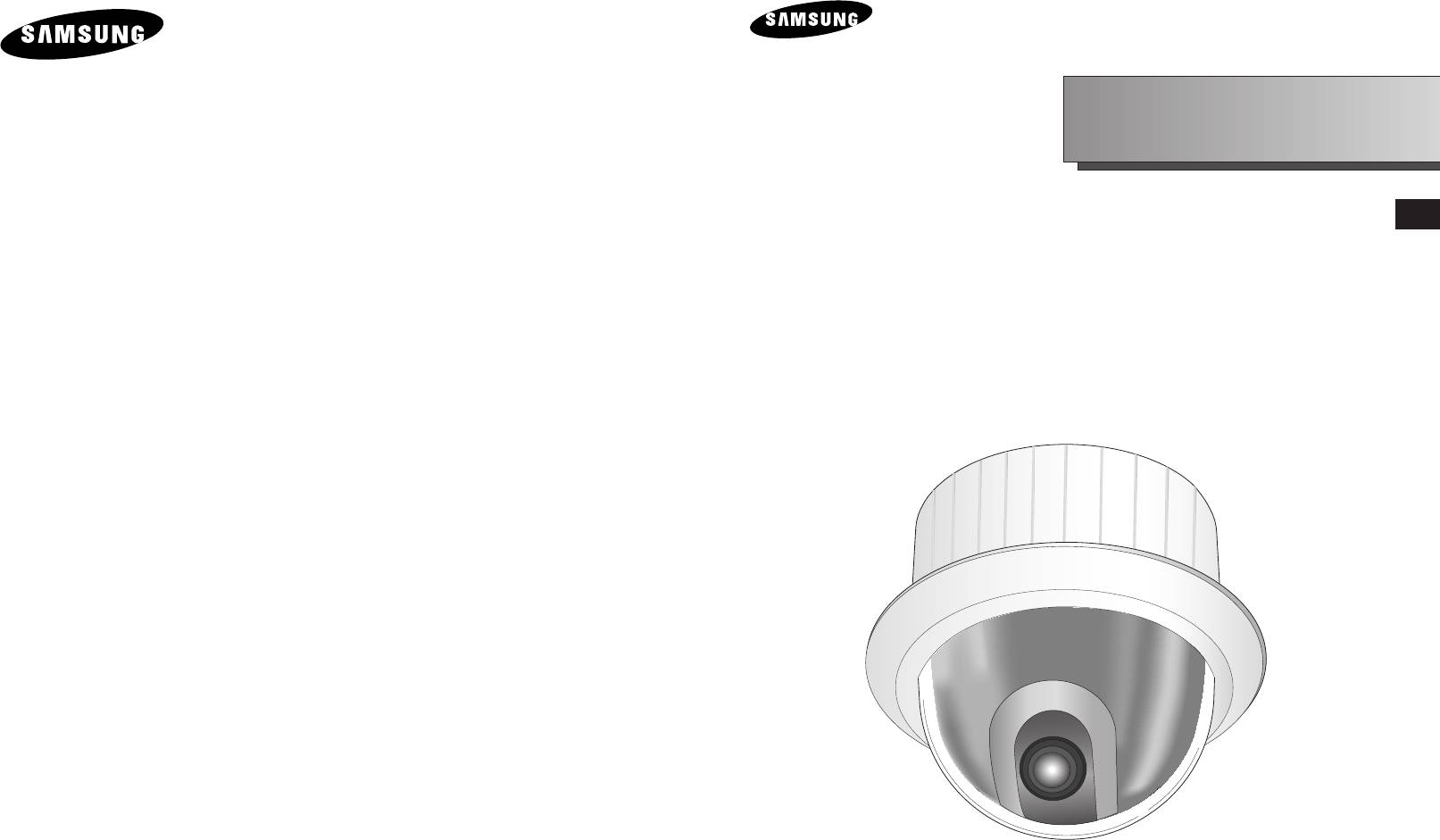
00548A_C6407P(Pol) 6/5/06 10:39 AM ˘` 1
Kamera kopu∏owa SmartDome
SCC-C6407(P)
Instrukcja obs∏ugi
PL
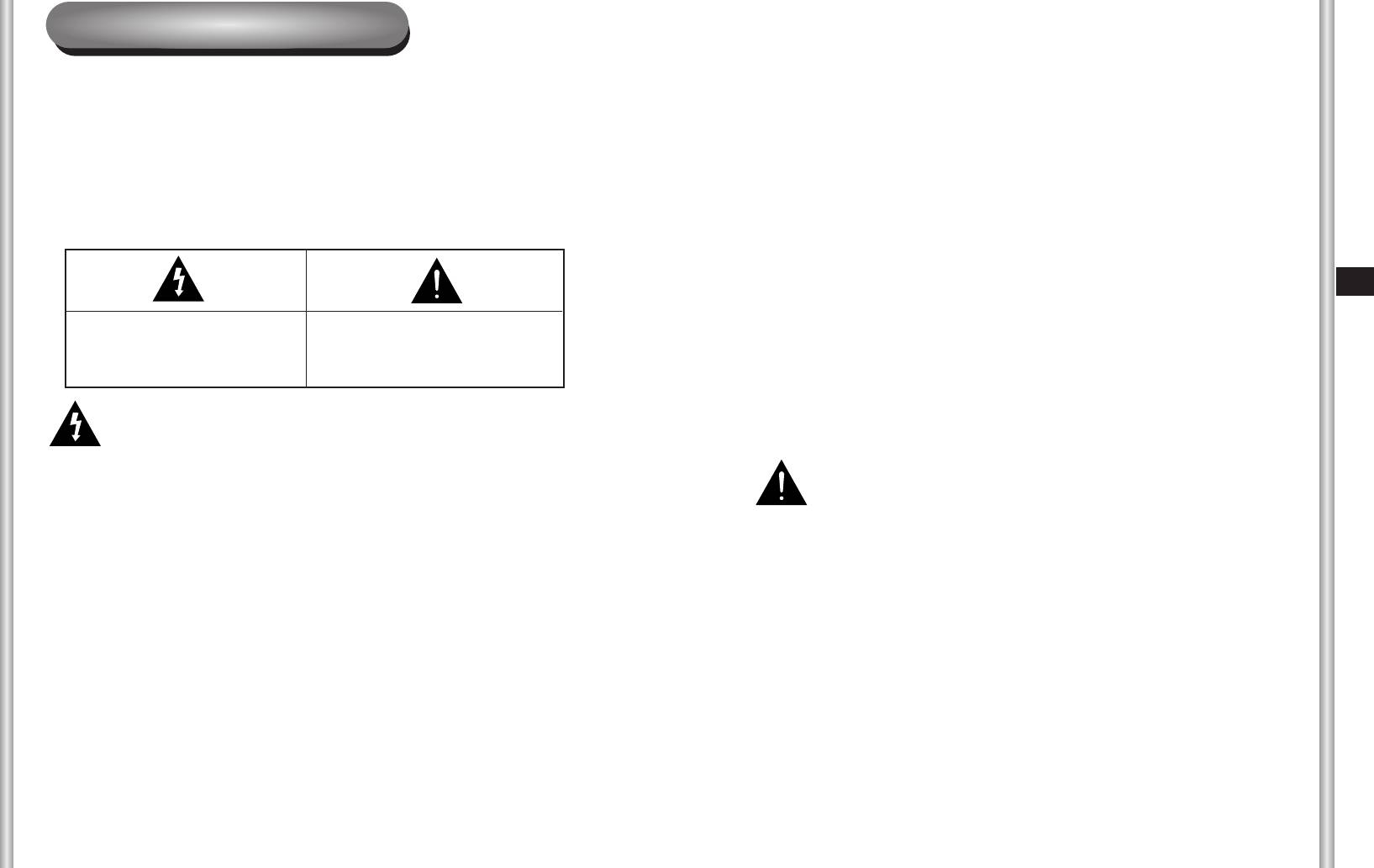
00548A_C6407P(Pol) 6/5/06 10:39 AM ˘` 3
6. Nie umieszczaj przedmiotów przewodzàcych pràd (np. Êrubokr´tów, monet i
Instrukcje bezpieczeƒstwa
przedmiotów z metalu) lub naczyƒ wype∏nionych wodà na kamerze. (Mo˝e
dojÊç do powa˝nego zranienia ogniem, pora˝enia elektrycznego lub
spadajàcymi przedmiotami.)
Przeznaczeniem instrukcji na temat bezpieczeƒstwa jest ochrona przed
7. Nie instaluj urzàdzenia w wilgotnych, zakurzonych lub zadymionych
przypadkowym zranieniem lub uszkodzeniem sprz´tu.
lokalizacjach. (Instalowanie w takich miejscach mo˝e spowodowaç po˝ar
Zawsze przestrzegaj wszystkich instrukcji bezpieczeƒstwa.
*
Instrukcje bezpieczeƒstwa sà podzielone na “Ostrze˝enia” i “Uwagi” w
lub pora˝enie elektryczne.)
sposób odznaczony symbolami opisanymi poni˝ej:
8. Je˝eli w czasie pracy z urzàdzenia wydobywa si´ dziwny zapach lub dym,
Ostrze˝enie : Zignorowanie poni˝szych instrukcji mo˝e spowodowaç Êmierç
zaprzestaƒ jego u˝ywania. W takim wypadku natychmiast od∏àcz êród∏o
lub zranienie.
zasilania i skontaktuj si´ z centrum serwisowym. (Przed∏u˝one u˝ywanie
Uwaga: Zignorowanie poni˝szych instrukcji mo˝e spowodowaç zranienie lub
kamery w takim otoczeniu mo˝e spowodowaç po˝ar lub pora˝enie
uszkodzenie sprz´tu.
elektryczne.)
9. Je˝eli produkt nie dzia∏a normalnie, skontaktuj si´ ze sklepem lub centrum
serwisowym. Nigdy samodzielnie nie demontuj lub nie modyfikuj sprz´tu w
PL
˝aden sposób. (Problemy spowodowane przez nieautoryzowane naprawy
wykonywane przez u˝ytkownika nie sà obj´te umowà gwarancyjnà.)
Instrukcje Ostrze˝enia zwracajà
Instrukcje Uwaga zwracajà uwag´
uwagà na potencjalne ryzyko
na potencjalne ryzyko zranienia
10. Podczas czyszczenia nie rozpylaj wilgoci bezpoÊrednio na cz´Êci produktu.
Êmierci lub powa˝nego
lub uszkodzenia w∏asnoÊci.
(Takie dzia∏anie mo˝e spowodowaç po˝ar lub pora˝enie elektryczne.)
zranienia.
Delikatnie wytrzyj powierzchni´ suchà Êciereczkà. Nigdy nie u˝ywaj
detergentów lub Êrodków czyszczàcych dost´pnych w handlu do
czyszczenia produktu, poniewa˝ mo˝e to spowodowaç odbarwienie
Ostrze˝enia
powierzchni lub uszkodzenie pow∏oki zewn´trznej.
1. Upewnij si´, ˝e u˝ywasz wy∏àcznie standardowego adaptera
wyszczególnionego w rozdziale z danymi technicznymi. U˝ywanie innego
Uwaga
adaptera mo˝e spowodowaç po˝ar, pora˝enie elektryczne lub uszkodzenie
produktu.
1. Nie upuszczaj przedmiotów na produkt i dopuszczaj do uderzenia w
produkt. Utrzymuj produkt z dala od lokalizacji z nara˝eniem na wibracje lub
2. Przed pod∏àczeniem sprawdê terminale pod∏àczeƒ zewn´trznych przed
interferencje pola magnetycznego.
rozpocz´ciem êród∏a zasilania i kable sygna∏owe. Pod∏àcz alarmowe kable
sygna∏owe do terminali alarmowych, adapter zasilania AC do portu
2. Nie instaluj w lokalizacjach wystawionych na wysokie temperatury, niskie
zasilania AC kamery, adapter zasilania DC do portu zasilania DC kamery
temperatury lub wysoki poziom wilgoci. (Takie dzia∏anie mo˝e spowodowaç
upewniajàc si´, ˝e przy pod∏àczaniu jest zachowana prawid∏owa
po˝ar lub pora˝enie elektryczne.)
polaryzacja. (Nieprawid∏owe pod∏àczenia zasilania kamery mo˝e
3. Unikaj lokalizacji wystawionej na bezpoÊrednià operacj´ s∏oƒca, w pobli˝u
spowodowaç po˝ar, pora˝enie elektryczne lub uszkodzenie produktu.)
êróde∏ ciep∏a jak grzejniki lub kaloryfery. (Zlekcewa˝enie tego zalecenia
3. Nie pod∏àczaj wielu kamer do pojedynczego adaptera zasilania.
mo˝e doprowadziç do po˝aru lub pora˝enia elektrycznego.)
(Przekroczenie jego pojemnoÊci mo˝e spowodowaç nadprodukcj´ ciep∏a
4. Je˝eli chcesz przenieÊç uprzednio zainstalowany produkt, upewnij si´, ˝e
lub po˝ar.) (Upadni´cie kamery mo˝e byç przyczynà zranienia.)
wy∏àczy∏eÊ zasilanie przed rozpocz´ciem przenoszenia i ponownej
4. Bezpiecznie pod∏àcz przewód zasilania do gniazda zasilania.
instalacji.
(Niezabezpieczone pod∏àczenie mo˝e spowodowaç po˝ar.)
5. Instaluj w dobrze przewietrzanej lokalizacji.
5. Podczas instalacji kamery na Êcianie lub suficie, umocuj jà bezpiecznie i
6. Od∏àcz wtyczk´ przewodu zasilania od gniazda na czas burz z
mocno. (Upadni´cie kamery mo˝e spowodowaç zranienie osób.)
wy∏adowaniami elektrycznymi. (Zlekcewa˝enie tego zalecenia mo˝e
doprowadziç do po˝aru lub pora˝enia elektrycznego.)
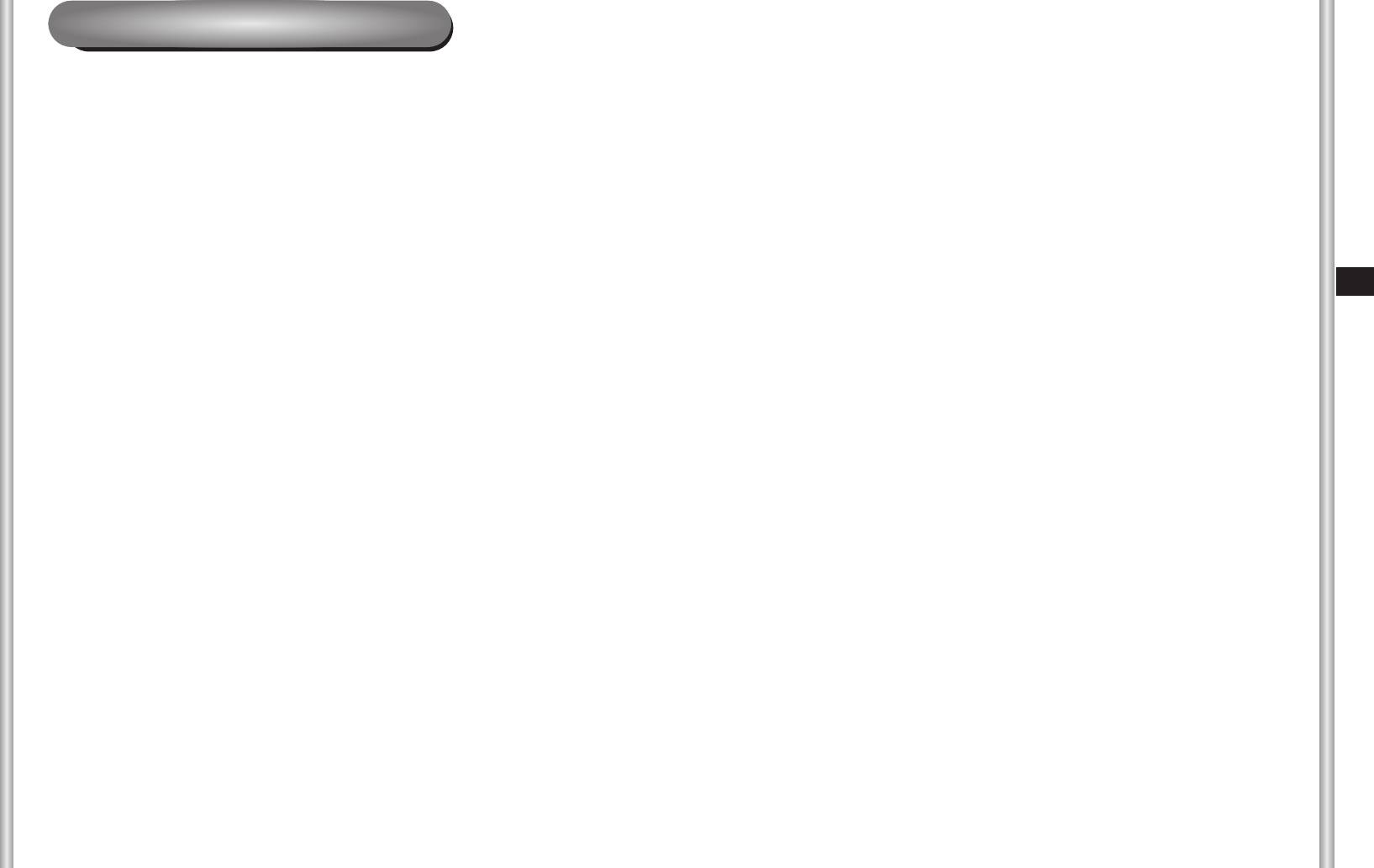
00548A_C6407P(Pol) 6/5/06 10:39 AM ˘` 1-1
Przed rozpocz´ciem u˝ywania
Jest to podstawowa instrukcja obs∏ugi dla u˝ytkownika SCC-C6407(P).
Zawiera wszystkie instrukcje potrzebne do u˝ywania SCC-C6407(P), od
prostego wprowadzenia w rozmieszczenie elementów sterowania i
funkcji SCC-C6407(P) do metod instalacji w menu ustawieƒ
poczàtkowych.
Zalecamy wszystkim u˝ytkownikom SCC-C6407(P) od
zaawansowanych u˝ytkowników korzystajàcych ju˝ z podobnych kamer
po u˝ywajàcych kamery po raz pierwszy przeczytanie niniejszej instrukcji
obs∏ugi.
PL
Najcz´Êciej u˝ywanà funkcjà SCC-C6407(P) mo˝e byç menu ustawieƒ
poczàtkowych SCC-C6407(P).
Menu ustawieƒ poczàtkowych SCC-C6407(P) jest objaÊnione
szczegó∏owo w Rozdziale 3 “Przeglàd zawartoÊci menu ustawieƒ
poczàtkowych”.
Najlepiej jest przeczytaç t´ instrukcj´ od poczàtku do koƒca, ale dla
u˝ytkowników poszukujàcych tylko cz´Êciowych informacji mamy
poni˝sze podsumowanie zawartoÊci rozdzia∏ów.
“Rozdzia∏ 1 SCC-C6407(P) Przeglàd” zawiera krótkie wprowadzenie
do kamery SCC-C6407(P), nazwy cz´Êci i funkcji i ustawienia
prze∏àczania.
product specifications of the SCC-C6407(P) in itemized categories.
“Rozdzia∏ 2 SCC-C6407(P) Instalacja” wyjaÊnia procedury instalacyjne
kamery SCC-C6407(P) i wyszczególnia przygotowanie i wymagania
otoczenia instalacji.
“Rozdzia∏ 3 SCC-C6407(P) Przeglàd zawartoÊci menu ustawieƒ
poczàtkowych” przedstawia struktur´ menu ustawieƒ poczàtkowych
(Setup Menu) kamery SCC-C6407(P) w∏àczajàc w to szczegó∏owe
wyjaÊnienie funkcji dost´pnych w ka˝dym submenu.
“Dodatek SCC-C6407(P) Specyfikacja produktu” zawiera dane
techniczne kamery SCC-C6407(P) wyszczególnione w pojedynczych
kategoriach.
1-1
1-2
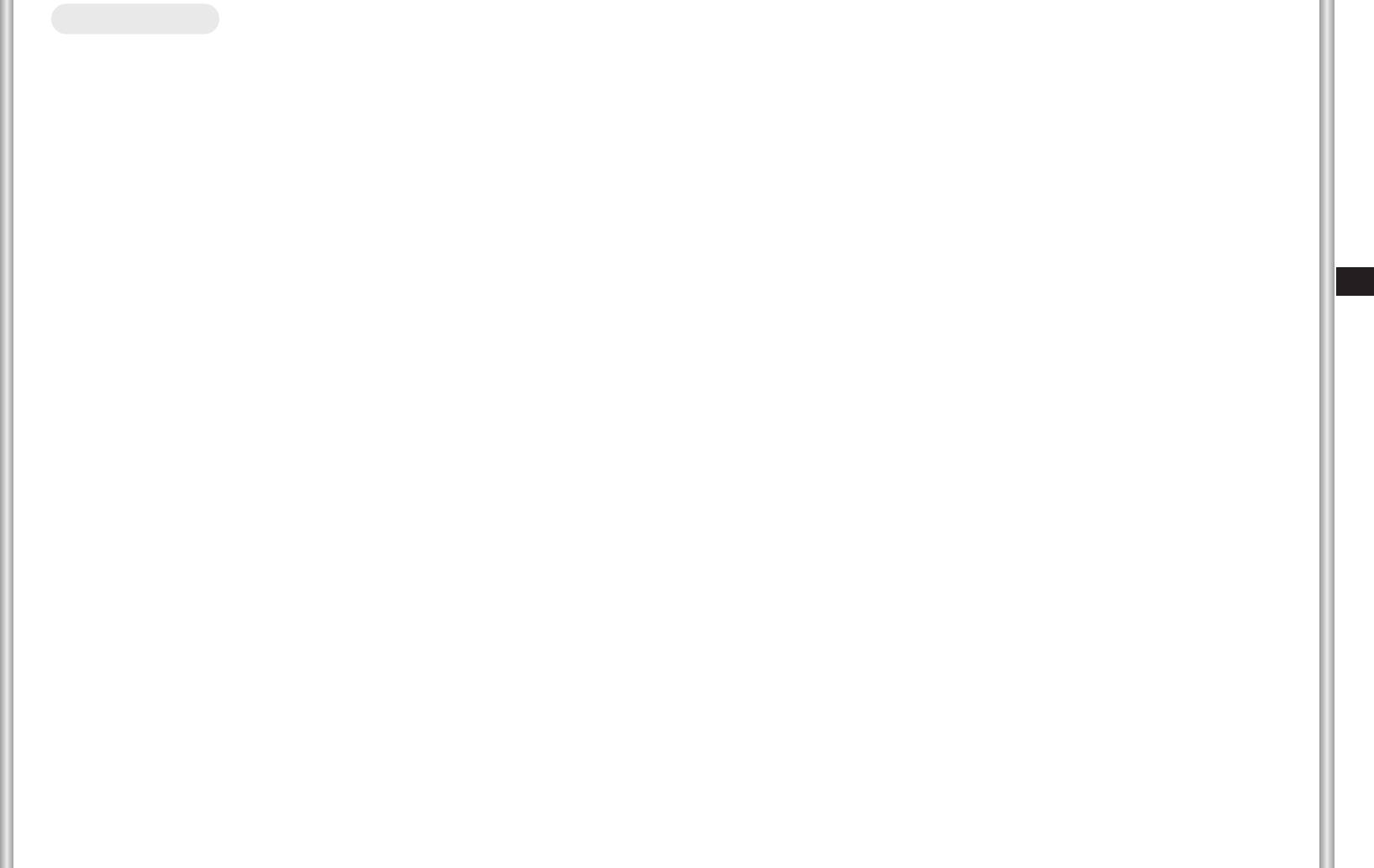
00548A_C6407P(Pol) 6/5/06 10:39 AM ˘` 1-3
Spis treÊci
4. USTAWIENIA STREFY...............................................................3-19
Przed rozpocz´ciem u˝ywania...............................................................1-1
- STREFA PRYWATNOÂCI........................................................3-19
Rozdzia∏ 1 SCC-C6407(P) Przeglàd.....................................................1-5
- STYL ......................................................................................3-19
Wprowadzenie do kamery SCC-C6407(P)...................................1-6
- GÓRNA GRANICA POLA WIDZENIA...................................3-20
Umiejscowienie elementów sterowania.........................................1-7
- DOLNA GRANICA POLA WIDZENIA....................................3-20
PRZÓD ..........................................................................................1-7
- MAPA STREFY PRYWATNOÂCI..........................................3-20
TY¸ ................................................................................................1-8
- USTAWIENIA WIELKOÂCI STREFY .................................3-21
POD¸ÑCZENIA ADAPTERA.........................................................1-9
- USTAWIENIA ZOOMU.......................................................3-22
USTAWIENIA POCZÑTKOWE .....................................................1-10
- ODWRÓCENIE...................................................................3-22
Ustawienia zakoƒczenia RS-422A/RS-485 ...................................1-11
- WYJÂCIE (EXIT).................................................................3-22
Rozdzia∏ 2 SCC-C6407(P) Instalacja...................................................2-1
- USTAWIENIA KIERUNKU STREFY/OBSZARU STREFY.......3-22
Przed rozpocz´ciem instalacji .......................................................2-2
- USTAWIENIA KIERUNKU STREFY.........................................3-23
Przygotowanie kabli.......................................................................2-3
- USTAWIENIA OBSZARU STREFY..........................................3-23
Pod∏àczanie kabli...........................................................................2-4
- LOKALIZACJA.......................................................................3-24
PL
Instalacja SCC-C6407(P)..............................................................2-5
- USTAWIENIA NUMERU ID STREFY....................................3-24
Instalacja kamery...........................................................................2-8
- W¸ÑCZENIE STREFY...........................................................3-24
Rozdzia∏ 3 Przeglàd zawartoÊci menu ustawieƒ poczàtkowych
......3-1
5. USTAWIENIA AUTOMATYCZNE...............................................3-25
Struktura menu ustawieƒ poczàtkowych .......................................3-2
- AUTOMATYKA RUCHÓW (AUTO PAN) .................................3-25
1. MENU USTAWIE¡ KAMERY ...................................................3-4
- USTAWIANIE PO¸O˚ENIA (POSITION SET)......................3-25
- NUMER IDENTYFIKACYJNY KAMERY (CAMERA ID) .........3-4
- KIERUNEK.............................................................................3-26
- SYNCHRONIZACJA PIONOWA (V-SYNC)............................3-5
- PE¸NY OBRÓT (ENDLESS).................................................3-26
- WYBÓR KOLOR/CZARNO-BIA¸Y (COLOR/BW) ..................3-6
- SZYBKOÂå ...........................................................................3-26
- DETEKCJA RUCHU (MOTION DET) .....................................3-7
- CZAS WYÂWIET. ..................................................................3-26
- SZYBKOÂå ZMIANY OGNISKOWEJ (ZOOM SPEED).........3-8
- STEROWANIE R¢CZNE (PATTERN)......................................3-26
- ZOOM CYFROWY ..................................................................3-9
- SKANOWANIE (SCAN) ............................................................3-27
- Zoom obrazu (DISPLAY ZOOM).............................................3-9
- AUTOODTWARZANIE (AUTO PLAY) .....................................3-28
- Panoramowanie/Pochylenie obrazu (DISPLAY P/T) ..............3-9
- POWRÓT AUTOMATYCZNY (AUTO RETURN) ..................3-28
- WyjÊcie (EXIT).........................................................................3-10
- ODTWARZANIA NUMER (PLAY NUMBER) ........................3-28
2. MENU USTAWIE¡ VIDEO .......................................................3-10
- PRZYS¸ONA (IRIS) ................................................................3-10
6. USTAWIENIA ALARMU..............................................................3-29
- AUTOMATYKA KONTROLI OÂWIETLENIA (ALC).............3-10
- USTAWIENIA PRIORYTETU ALARMU ..................................3-29
- KOMPENSACJA TYLNEGO OÂWIETLENIA (BLC) .........3-10
- USTAWIENIA ALARMU WEJÂCIA ..........................................3-29
- SZEROKI ZAKRES DYNAMIKI OBRAZU (WDR) ...............3-11
- USTAWIENIA ALARMU WYJÂCIA ..........................................3-29
- RECZNY...............................................................................3-11
- USTAWIENIA AUTOMATYKI...................................................3-30
- MIGAWKA...............................................................................3-12
- STEROWANIE WYJÂCIEM ZEWN¢TRZNYM ........................3-30
- KOMP. MIGOTANIA (FLICKERLESS) ...................................3-12
7. INNE USTAWIENIA ....................................................................3-30
- AUTOMATYKA OPTYMALIZACJI OBRAZU (AGC)...............3-13
- PROPORCJONALNE USTAWIENIE OBROTU/POK¸ONU....3-30
- MOTION ..................................................................................3-13
- TURBO P/T...............................................................................3-31
- BALANS BIELI.........................................................................3-14
- AUTOMATYCZNA KALIBRACJA.............................................3-31
- Cyfrowa stabilizacja obrazu (DIS) ...........................................3-15
- AUTO FLIP ...............................................................................3-31
- TRYB USTAWIANIA OSTROÂCI............................................3-16
-
PRZYWRÓCENIE USTAWIE¡ FABRYCZNYCH (CAM RESET)........
3-31
- SPECJALNE............................................................................3-16
- J¢ZYK.......................................................................................3-31
- WYJÂCIE (EXIT) .....................................................................3-16
3. PROGRAMOWANIE USTAWIE¡ UZYTKOWNIK....................3-17
- HAS¸O......................................................................................3-31
- USTAWIENIE POZYCJI..........................................................3-18
8. INFORMACJE O SYSTEMIE......................................................3-32
- PROGRAMOWANIE NUMERU IDENTYFIKACYJNEGO ......3-18
9. PRZYCISKI SKRÓTÓW .............................................................3-33
- USTAWIENIA VIDEO..............................................................3-18
- PROGRAMOWANIE SZYBKOÂCI RUCHU ...........................3-18
Dane techniczne produktu ......................................................................3-36
- CZAS WYÂWIET.....................................................................3-18
- ZAMRO˚ENIE OBRAZU (IMAGE HOLD) ..............................3-18
- WYJÂCIE (EXIT) .....................................................................3-18
1-3
1-4
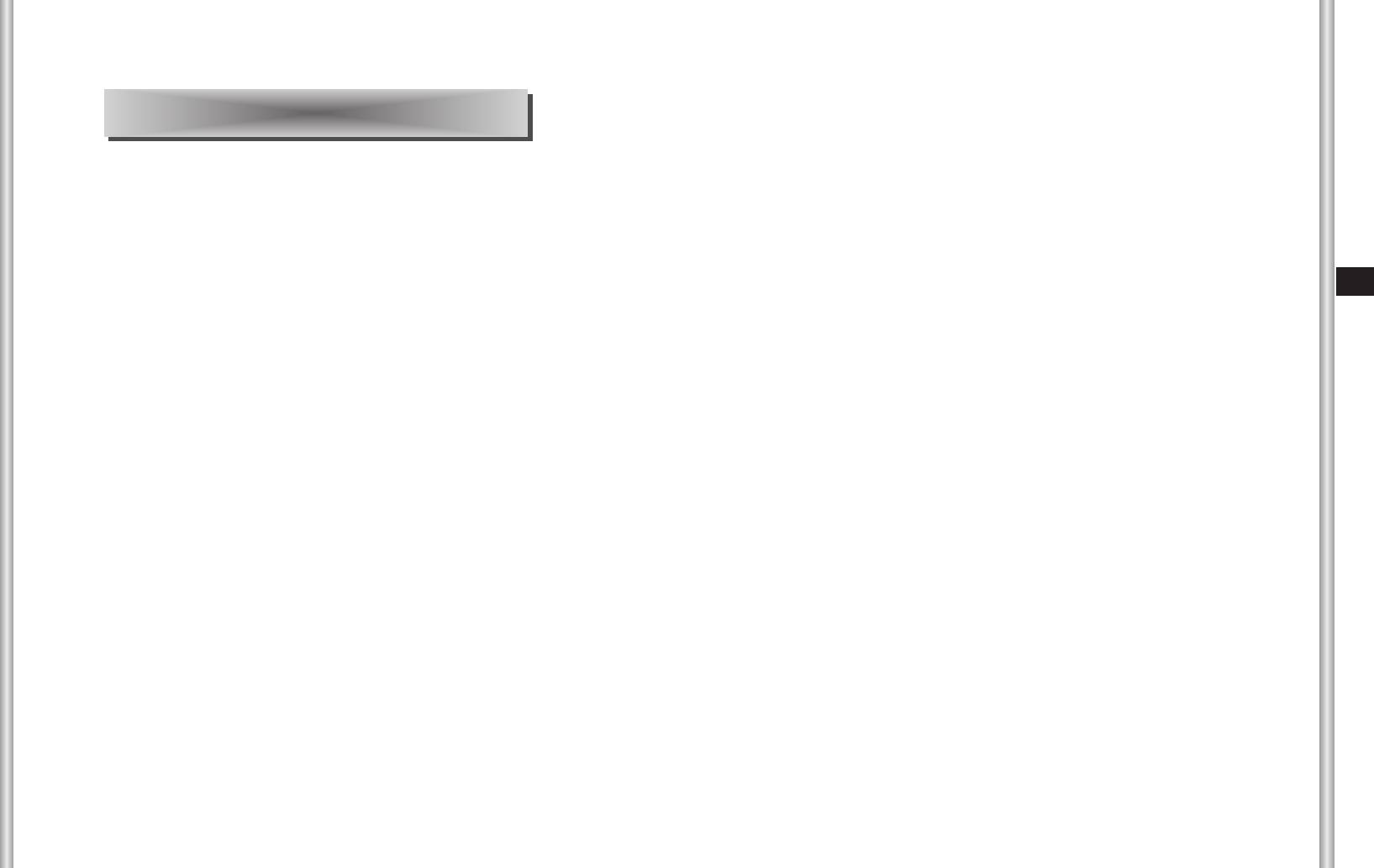
00548A_C6407P(Pol) 6/5/06 10:39 AM ˘` 1-5
Wprowadzenie do kamery SCC-C6407(P)
Rozdzia∏ 1 SCC-C6407(P) Przeglàd
SCC-C6407(P) jest kamerà typu kopu∏owego z wbudowanym
obiektywem zoom, oferujàcà najlepsze funkcje monitorowania w
po∏àczeniu z systemem telewizji przemys∏owej CCTV w bankach i
W niniejszym rozdziale dokonamy krótkiego wprowadzenia w
korporacjach.
informacje na temat kamery SCC-C6407(P) i zaprezentujemy
g∏ównej jej funkcje, rozmieszczenie elementów sterowania i
Kamera SCC-C6407(P) jest wysokiej jakoÊci kamerà
ustawienia prze∏àcznika.
monitorujàcà z obiektywem zoom 22x i zoomem cyfrowym IC,
potrafi uchwyciç czyste obrazy powi´kszone do 220-krotnie.
PL
SCC-C6407(P) posiada rozmaitoÊç funkcji takich, jak:
- RECZNY do uzyskania pe∏nego pola widzenia bez wzgl´du na
poziom oÊwietlenia.
- KOLOR/BW do zwi´kszenia czu∏oÊci poprzez automatycznà
konwersj´ w tryb czarno-bia∏y nocà lub w otoczeniu o s∏abym
poziomie oÊwietlenia.
- Funkcja balansu bieli, która oferuje dok∏adne oddanie kolorów
w ka˝dym warunkach oÊwietleniowych.
- Kompensacja oÊwietlenia tylnego, która pozwala na wydajne
zrównowa˝enie oÊwietlenia ze êród∏a punktowego lub innego
bardzo jasnego Êwiat∏a padajàcego z ty∏u.
- Funkcja automatycznego ustawiania ostroÊci na
przemieszczajàcym si´ obiekcie.
- Funkcja Privacy Strefa s∏u˝y do ukrycia specjalnej strefy dla
ochrony prywatnoÊci.
- Funkcja PAN/TILT do precyzyjnej kontroli przy wysokich
pr´dkoÊciach pracy.
Kamera SCC-C6407(P) u˝ywa funkcji Alarmu dla sytuacji
zagro˝enia i obracania kamery w wybranym kierunku, wykonania
zbli˝enia i szerokiego planu sterowanych zdalnie.
1-5
1-6
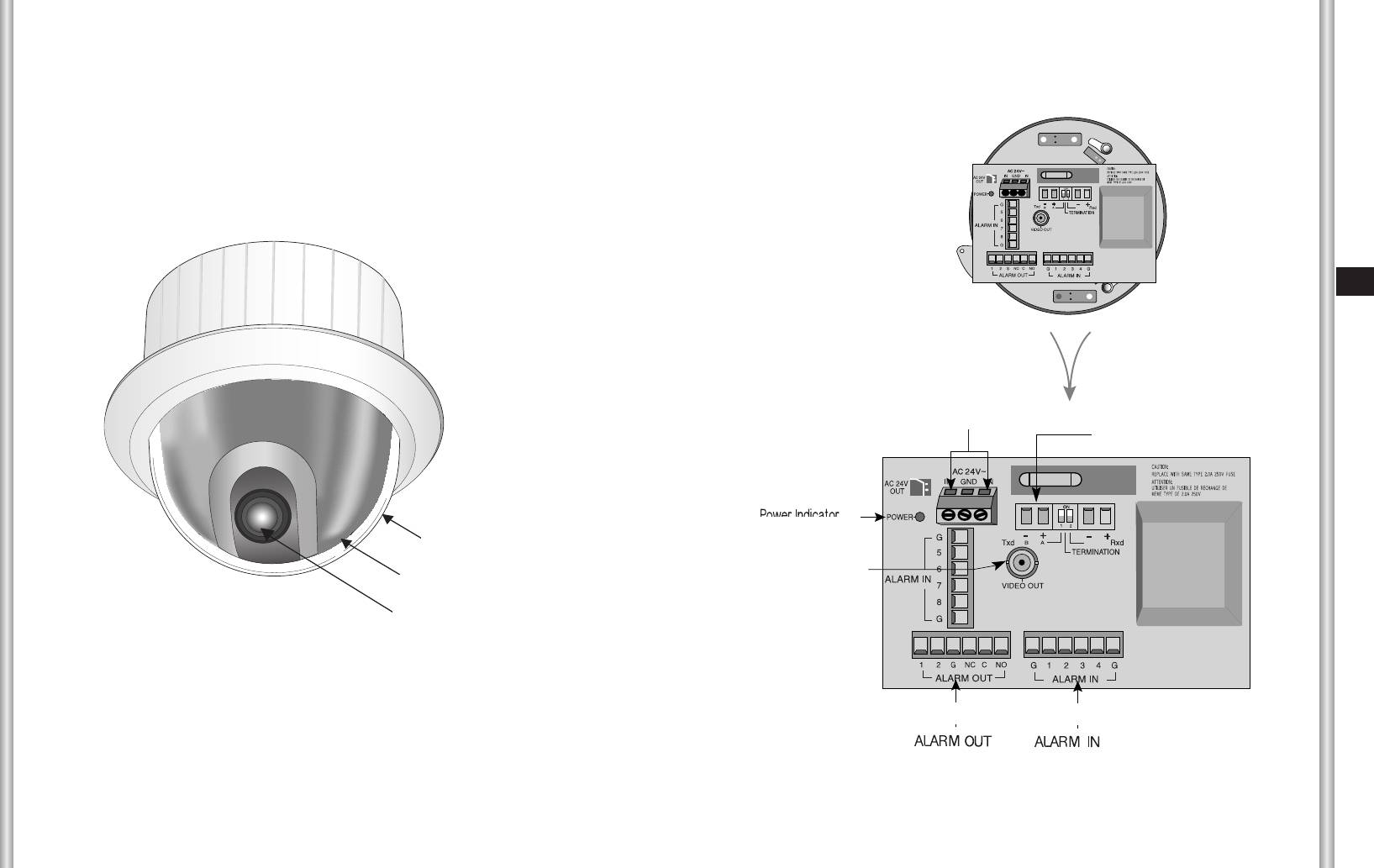
00548A_C6407P(Pol) 6/5/06 10:39 AM ˘` 1-7
Umiejscowienie elementów sterowania
PRZÓD
TY¸
PL
Terminal pod∏àczenia zasilania
Terminal jednostki
zdalnego sterowania
Wskaênik zasilania
KOPU¸A ZEWN¢TRZNA
Terminal wyjÊciowy Video
KOPU¸A WEWN¢TRZNA
OBIEKTYW ZOOM
WyjÊcie ALARMOWE
WejÊcie ALARMOWE
1-7
1-8
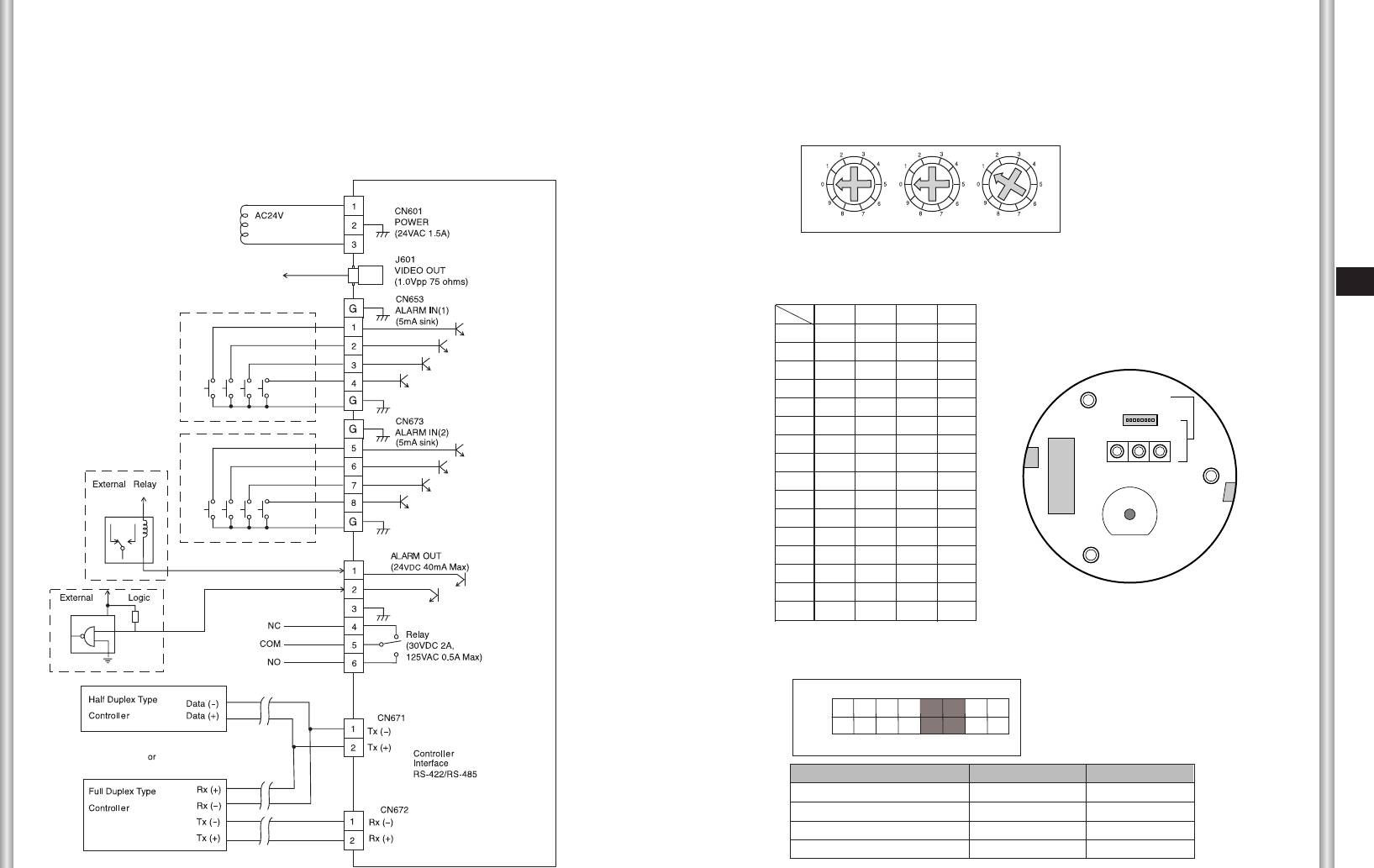
USTAWIENIA POCZÑTKOWE
USTAWIENIE ADRESU KAMERY
U˝yj SW701, SW702 lub 703 do ustawieƒ adresu kamery. Mo˝na przypisaç
do 255 adresów kamer za pomocà SW701 do wyboru cyfry 3, SW702 do
wyboru cyfry 2 i SW703 do cyfry 1.
Np. Przypadek ustawieƒ Adresu kamery nr 1 obrazuje poni˝szy rysunek.
SW701
SW702
SW703
Ustawienie protokó∏u komunikacji
U˝yj SZPILEK 1~4 w SW704, aby ustawiç protokó∏ komunikacji.
PL
SZP
Comp
SZP1 SZP2 SZP3 SZP4
A WYL. WYL. WYL. WYL.
B WL. WYL. WYL. WYL.
C WYL. WL. WYL. WYL.
D WL. WL. WYL. WYL.
E WYL. WYL. WL. WYL.
F WL. WYL. WL. WYL.
G WYL. WL. WL. WYL.
H WL. WL. WL. WYL.
I WYL. WYL. WYL. WL.
J WL. WYL. WYL. WL.
K WYL. WL. WYL. WL.
L WL. WL. WYL. WL.
M WYL. WYL. WL. WL.
N WL. WYL. WL. WL.
O WYL. WL. WL. WL.
P WL. WL. WL. WL.
Ustawienia szybkoÊci przesy∏ania danych
U˝yj szpilek 5 i 6 w SW704.
1 2 3 4 5 6 7 8
WL.
WYL.
SZYBKOÂå TRANSFERU
SZPILKA 5
SZPILKA 6
4800 b/s
WL.
WL.
9600 b/s
WYL.
WL.
19200 b/s
WL.
WYL.
38400 b/s
WYL.
WYL.
1-9
1-10
SEE INSTRUCTION MANUAL
ON
1 2 3 4 5 6 7 8
SW704
(x100) (x10) (x1)
SW701 SW702 SW703
00548A_C6407P(Pol) 6/5/06 10:39 AM ˘` 1-9
POD¸ÑCZENIA ADAPTERA
SCC-C6407(P) P¸YTKA adaptera
A: SAMSUNG PÓ¸
B: SAMSUNG PE¸NY
(WIDOK)
SW 704
DomyÊlne ustawienie fabryczne to 9600BPS.
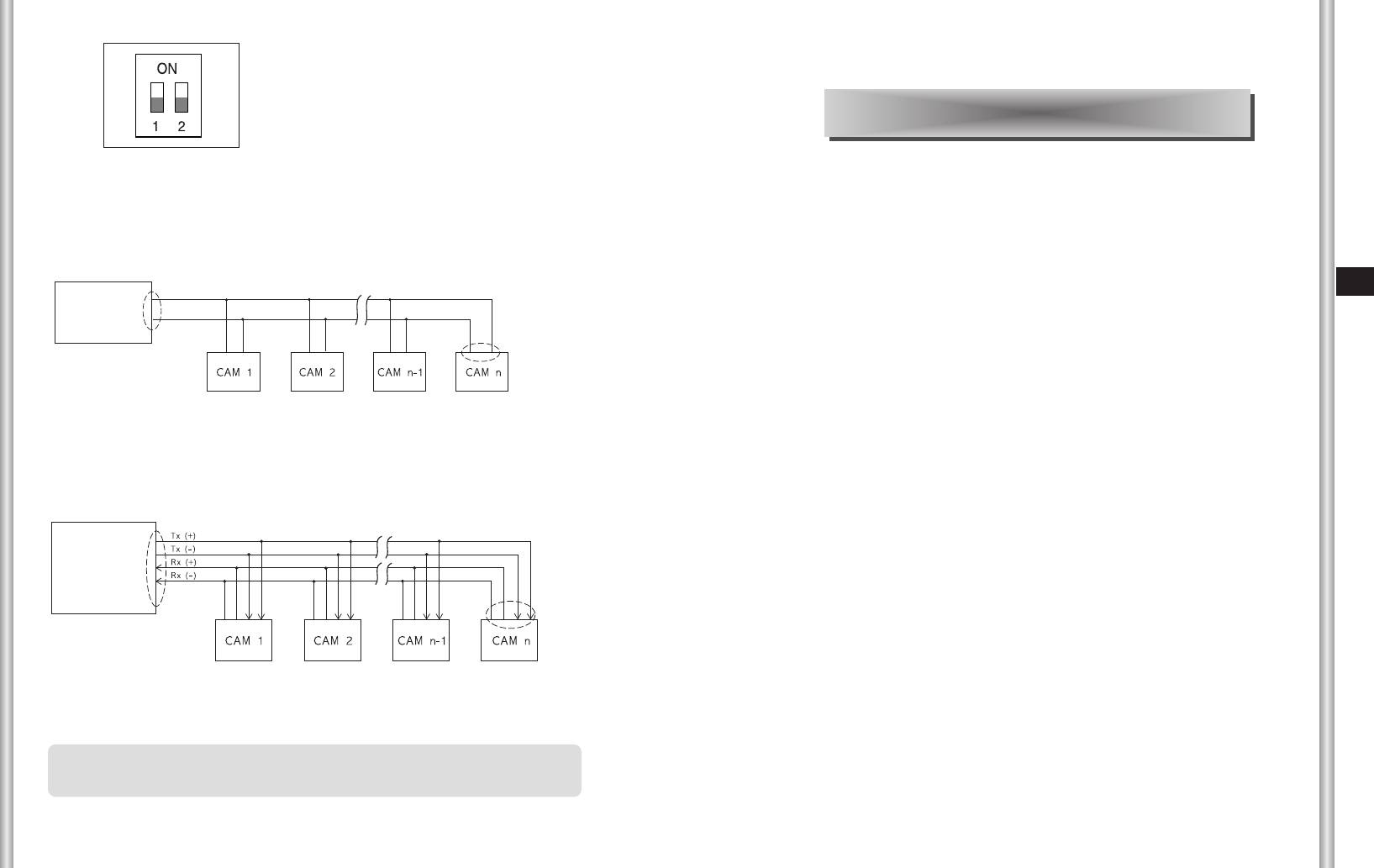
00548A_C6407P(Pol) 6/5/06 10:39 AM ˘` 1-11
Ustawienia zakoƒczenia RS-422A/RS-485
Rozdzia∏ 2 SCC-C6407(P) Instalacja
W sposób pokazany na rysunku na strukturze mapy, kiedy Sterownik i RS-
422/RS485 jest pod∏àczony, powinien byç zakoƒczony odpowiednio do
funkcji impedancji kabla na ka˝dym koƒcu linii przesy∏owej, aby przesy∏aç
W tym rozdziale sprawdzimy zawartoÊç opakowania kamery
sygna∏y na dalekie odleg∏oÊci poprzez kontrolowanie odbicia sygna∏ów od
przed zainstalowaniem kamery SCC-C6407(P) i przygotujemy
najni˝szego.
adapter odpowiedni do systemu zasilania.
Podzia∏
n < 32
(Pobór mocy: 22W; Napi´cie AC24V, 1,5 A)
PL
Sterownik
Nast´pnie zainstalujemy SCC-C6407(P) i pod∏àczymy kable.
Zakoƒczenie
SW1-WL.
<Organizacja pó∏dupleksowa RS-485>
Zakoƒczenie: u˝ywanie numerów 1 i 2 szpilki, w∏àcz (ON) i b´dzie zakoƒczony.
n < 32
Sterownik
Podzia∏
SW1-WL.
SW2-WL.
Podzia∏
<Organizacja pe∏nodupleksowa RS-422A/RS-485>
❈ W przypadku pod∏àczenia wielu kamer, którym przypisano ten sam adres
sieciowy, mo˝e wystàpiç b∏àd w komunikacji.
1-11
2-1
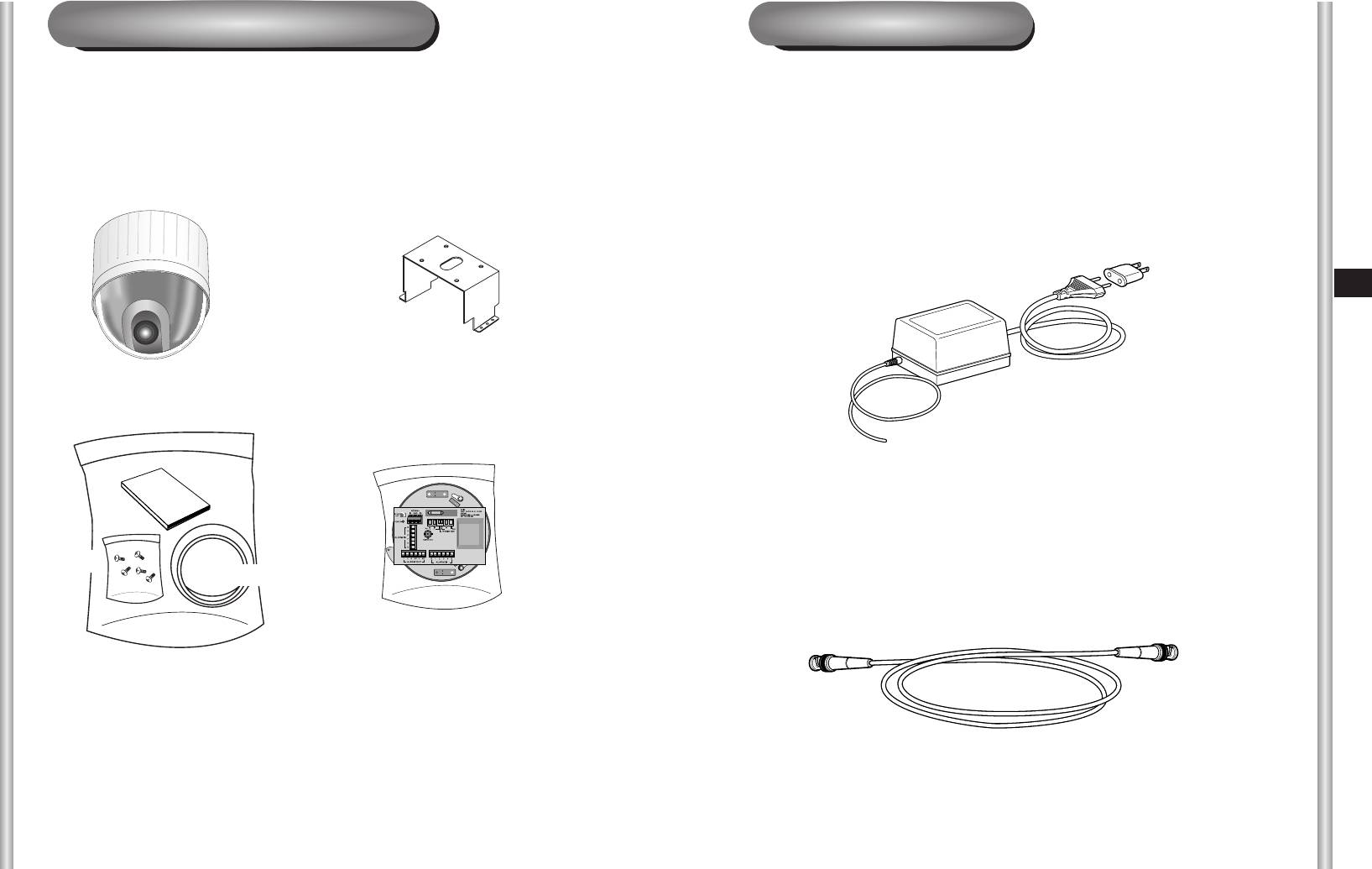
00548A_C6407P(Pol) 6/5/06 10:39 AM ˘` 2-2
Przed rozpocz´ciem instalacji
Przygotowanie kabli
Sprawdzenie zawartoÊci opakowania
Aby zainstalowaç kamer´ SCC-C6407(P) nale˝y przygotowaç
nast´pujàce kable.
Prosimy o sprawdzenie, czy wszystkie cz´Êci wymienione poni˝ej
znajdujà si´ w opakowaniu:
Kabel adaptera zasilania
Kabel pod∏àczany do gniazda zasilania SCC-C6407(P) ma napi´cie
znamionowe AC24V, 1,5A.
Sprawdê napi´cie znamionowe przed u˝yciem kabla.
PL
SCC-C6407(P)
Uchwyt mocujàcy
Instrukcja
obs∏ugi
Kabel Video
Kabel kamery SCC-C6407(P) jest kablem antenowym BNC do
pod∏àczania terminala wyjÊciowego video-wyjscie do terminala
wejÊciowego video-in monitora.
Âruby
Pokrywa kopu∏owa
P∏yta adaptera
uchwytu kamery
2-2
2-3
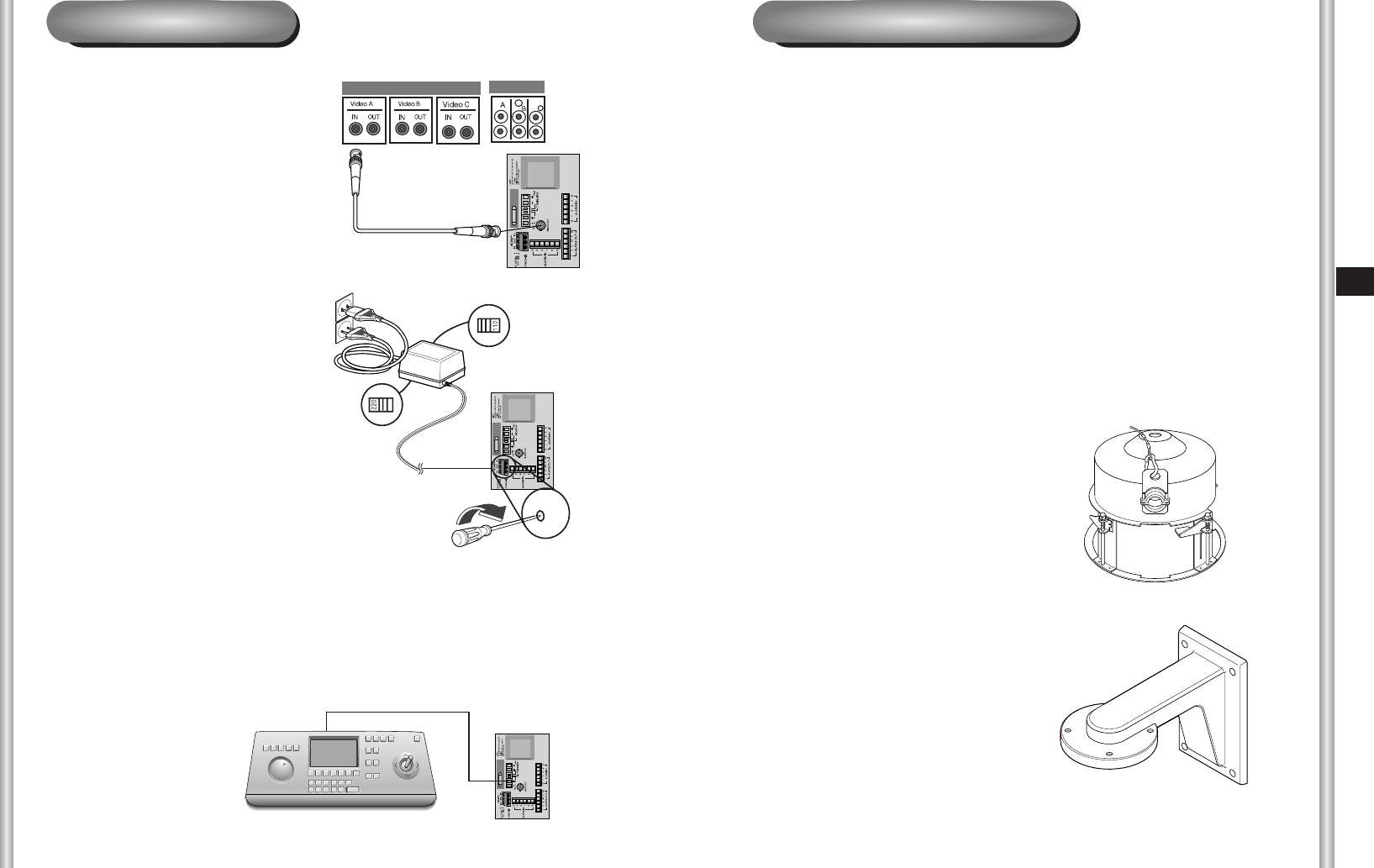
00548A_C6407P(Pol) 6/5/06 10:39 AM ˘` 2-4
Pod∏àczanie kabli
Instalacja SCC-C6407(P)
1.
Najpierw pod∏àcz jeden koniec
Ostrze˝enia bezpieczeƒstwa podczas instalacji
kabla antenowego BNC do
WejÊcie
WejÊcie
terminala wyjÊciowego video
1) Upewnij si´, ˝e miejsce instalacji kamery wytrzyma obcià˝enie
(VIDEO OUT).
Terminal Video a ty∏u monitora
czterokrotnie wi´ksze od wagi Kamery SmartDome SCC-C6407(P) i
innych akcesoriów.
2. Nast´pnie pod∏àcz drugi
2) Zainstaluj w rejonie, gdzie powy˝ej sufitu znajduje si´ przestrzeƒ o
koniec z∏àcza do terminala
Kabel antenowy BNC
wysokoÊci co najmniej 18 cm.
wejÊciowego Video monitora.
3) U˝yj dostarczonych Êrub do przykr´cenia kamery do uchwytu
mocujàcego.
4) Poniewa˝ istnieje ryzyko upadni´cia sprz´tu, nie dopuszczaj do
PL
ruchu ludzi w rejonie instalacji.
Prze∏àcznik wyboru
napi´cia zasilania na
Z miejsca instalacji usuƒ równie˝ wszystkie wartoÊciowe przedmioty
spodzie Adaptera
przed instalowaniem kamery.
3. Teraz pod∏àcz kabel adaptera
zasilacza. U˝yj Êrubokr´ta do
Produkty instalacyjne sprzedawane oddzielnie
przykr´cenia jednego z kabli
W zale˝noÊci od miejsca instalacji
przewodu Adaptera zasilania
Prze∏àcznik wyboru
mo˝e byç wygodnie u˝ywaç jednego
do terminala wejÊciowego
napi´cia zasilania na
spodzie Adaptera
z nast´pujàcych produktów.
zasilania SCC-C6407(P).
1) UCHWYT MOCUJÑCY DO
SUFITU (SBR-100DCM)
Niniejszy uchwyt jest u˝ywany do
mocowania KAMERY SmartDome
w przestrzeni nad p∏ytà sufitu.
4. Ustaw prze∏àcznik na adapterze zasilania w pozycji odpowiedniego
napi´cia. Nast´pnie pod∏àcz wtyczk´ adaptera zasilania do z∏àcza
zasilania.
2) ADAPTER MOCUJÑCY
5. Pod∏àcz terminal jednostki zdalnego sterowania kamery
NA ÂCIAN¢ (SADT-100WM)
SCC-C6407(P) i sterownika zewn´trznego.
Niniejszy adapter jest u˝ywany
do instalacji kamery SmartDome
na Êcianie we wn´trzu lub na
zewnàtrz.
Sterownik
P∏yta adaptera
2-4
2-5
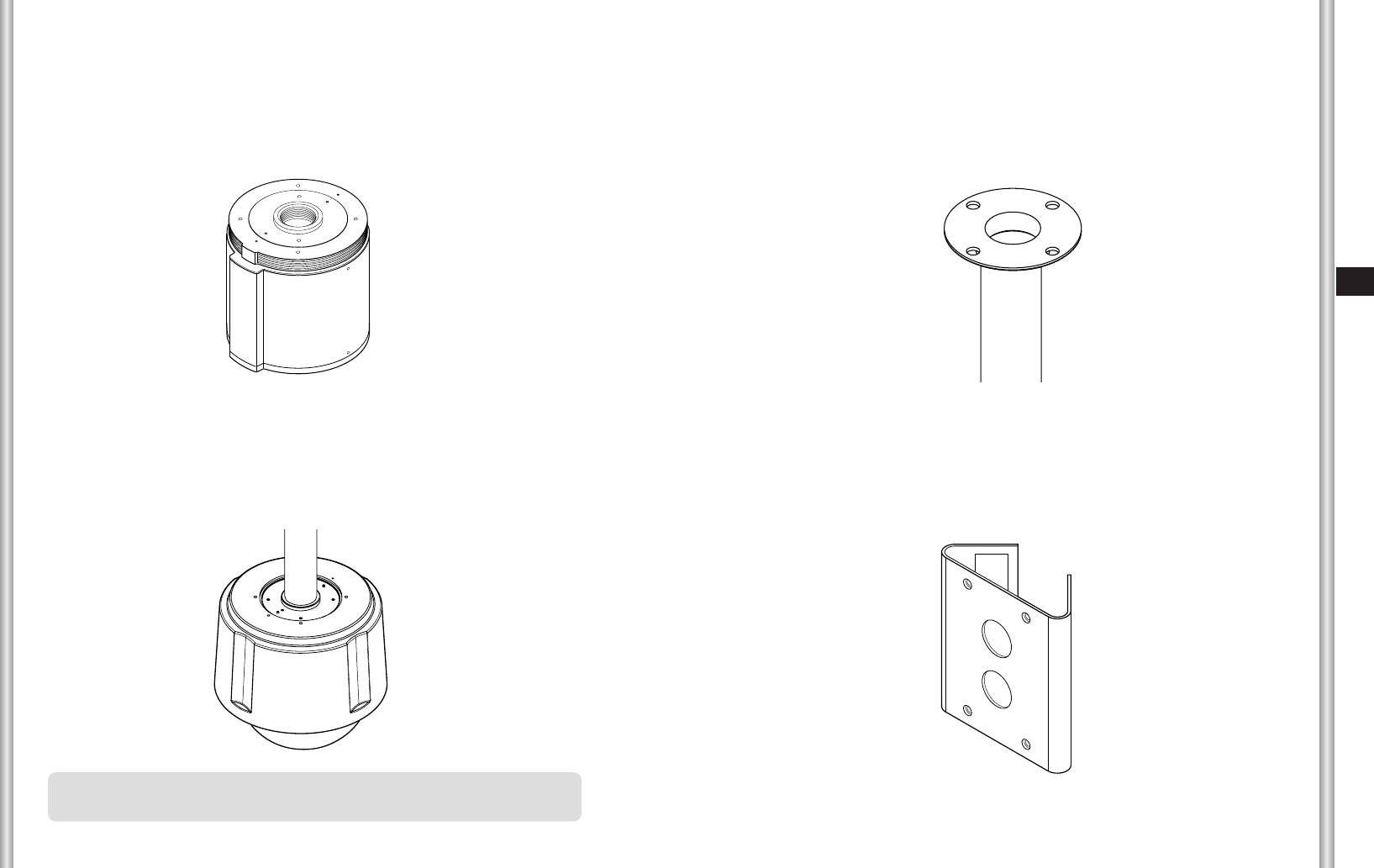
00548A_C6407P(Pol) 6/5/06 10:39 AM ˘` 2-6
3) OBUDOWA DO WN¢TRZ (SHG-120)
5) ADAPTER MOCOWANIA SUFITOWEGO (SADT-100CM)
Obudowa jest u˝ywana do instalacji kamery SmartDome na Êcianie
Niniejszy adapter jest u˝ywany do instalacji obudowy do wn´trz lub
lub pod sufitem wewnàtrz zabudowania.
obudowy na zewnàtrz wraz z kamerà w suficie betonowym.
PL
4) OBUDOWA NA ZEWN¢TRZ (SHG-220)
6) ADAPTER MOCOWANIA NA MASZCIE (SADT-100PM)
Obudowa jest u˝ywana do instalacji kamery SmartDome na Êcianie
Niniejszy adapter jest u˝ywany do instalacji ADAPTERA
lub pod sufitem na zewnàtrz budynku.
MOCUJÑCY NA ÂCIAN¢ (SADT-100WM) na maszcie o Êrednicy
wi´kszej ni˝ 8 cm.
❈
Przed zamontowaniem OBUDOWY ZEWN ¢ TRZNEJ nale˝y zdjàç
przezroczysty klosz z kamery.
2-6
2-7

00548A_C6407P(Pol) 6/5/06 10:39 AM ˘` 2-8
Instalacja kamery
5. [Rysunek 5] Dopasuj UCHWYT
6. Wyjmij drut zabezpieczajàcy z
MOCUJÑCY i ADAPTER
obudowy kamery i umocuj go
1. [Rysunek 1] Zainstaluj struktur´
KAMERY i u˝yj 4 Êrub (PH M4
do uchwytu kamery.
w suficie. (Szczegó∏owe
x 8), aby je zmontowaç.
informacje na temat d∏ugoÊci
struktury znajdujà si´ w
[Rysunek 5]
[Rysunek 6]
rozdziale Zalecenia instalacji)
*Wbudowane przez producenta
struktury
Sufit
ADAPTER
KAMERY
[Rysunek 1]
WielkoÊç
PL
otworu w
suficie
2. Wykonaj otwór w suficie w miejscu instalacji kamery. (Ârednica
otworu powinna mieç oko∏o
ø
185 mm)
3. [Rysunek 2] Zamontuj
UCHWYT MOCUJÑCY do
sufitu i przykr´ç 4 Êrubami.
7. [Rysunek 7] Dopasuj 3 otwory z
[Rysunek 7]
UCHWYT
ty∏u KAMERY do ¸ÑCZNIKA i
MOCUJÑCY
obróç w lewo o oko∏o 15 stopni.
(Sprawdê, czy us∏ysza∏eÊ dêwi´k
[Rysunek 2]
BLOKADY i czy DèWIGNIA
BLOKADY znajduje si´ na swoim
DèWIGNIA
BLOKADY
miejscu)
4. [Rysunek 3, 4] Pod∏àcz wszystkie kable do ADAPTERA KAMERY.
*U˝yj Êrub (BH M3 x 8) do
(Patrz strona 2-4)
zmontowania KAMERY i
KOPU¸A
ADAPTERA razem na sta∏e.
Prze∏àcznik wyboru
napi´cia zasilania na
spodzie Adaptera
WejÊcie
WejÊcie
[Rysunek 8]
8. [Rysunek 8] Zamontuj OS¸ON¢
Terminal Video a ty∏u monitora
OBUDOWY na KOPULE.
Prze∏àcznik wyboru
napi´cia zasilania na
spodzie Adaptera
Kabel antenowy BNC
OS¸ONA
OBUDOWY
[Rysunek 3]
[Rysunek 4]
2-8
2-9
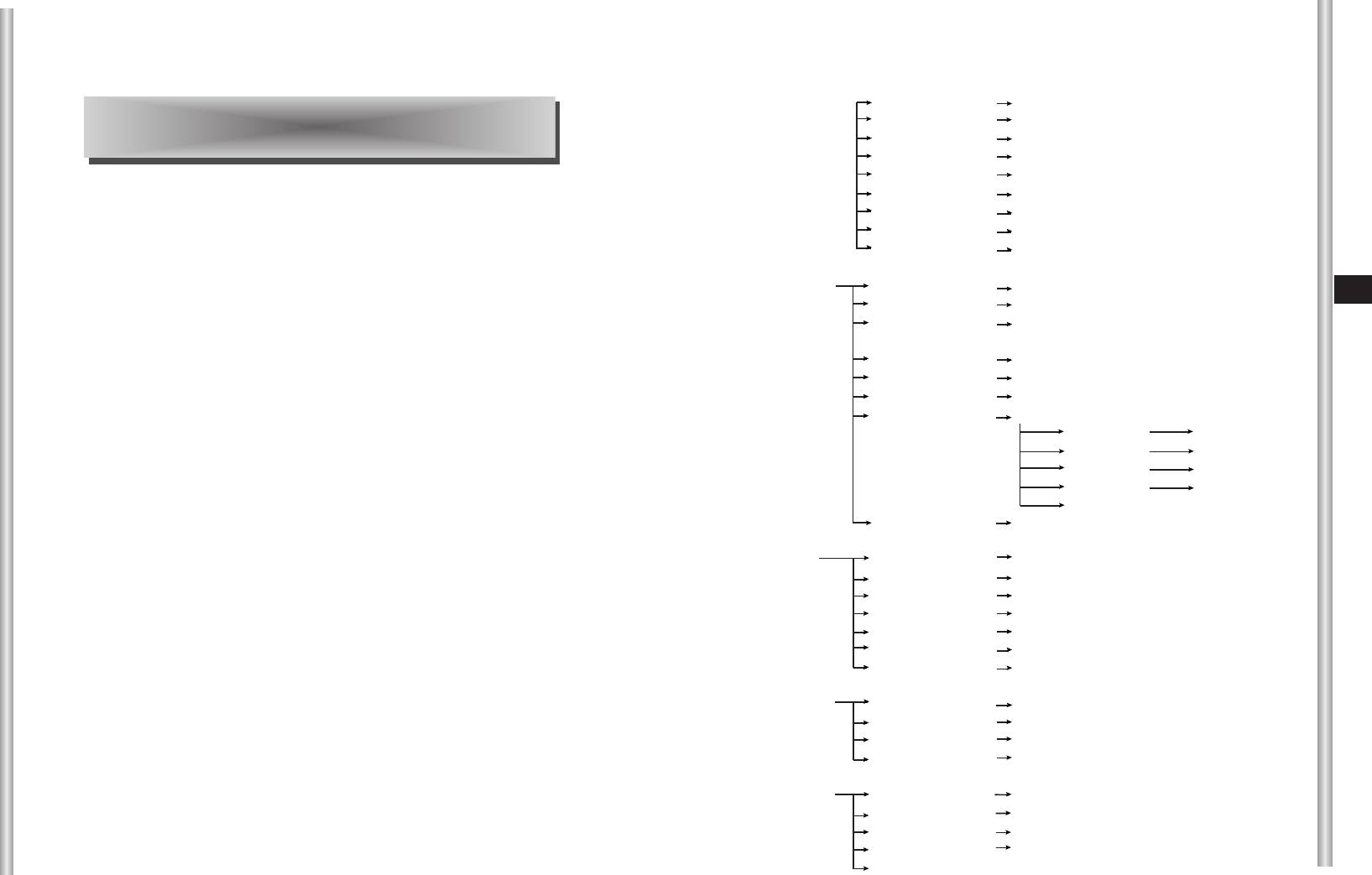
00548A_C6407P(Pol) 6/5/06 10:40 AM ˘ ` 3-1
Struktura menu ustawieƒ poczàtkowych
USTAWIENIA ID KAMERY WL..../WYL.
Rozdzia∏ 3 Przeglàd zawartoÊci menu
KAMERY V-SYNC INT/LINIA...
ustawieƒ poczàtkowych
KOLOR/BW KOLOR.../BW.../AUTO...
DETEKCJA RUCHU
WL..../WYL.
PREDKOSC ZOOMU
1/2/3/4
ZOOM CYFROWY
WYL./X2~X10
W tym rozdziale dokonamy przeglàdu menu ustawieƒ
DISPLAY ZOOM WYL./WL.
poczàtkowych (Setup Menu) SCC-C6407(P). Najpierw
DISPLAY P/T WYL./WL.
WYJSCIE WYJSCIE/ZAPISZ/PRESET
przejrzymy ogólnà struktur´ menu ustawieƒ poczàtkowych i
nast´pnie przyjrzymy si´ funkcjami ka˝dego z menu.
UST. VIDEO
PRZYSLONA ALC.../RECZNY.../RECZNY...
PL
MIGAWKA
WYL./1/100(1/120)~1/10K/AUTO X2...~X160...
AGC/RUCH WYL./NISKI/WYSOKI(AGC)
B.WOLNO/WOLNO/NORMALNIE/SZYBKO/B.SZYBKO(RUCH)
BALANS BIELI ATW1/ATW2/AWC/RECZNY...
DIS WL./WYL.
TRYB FOCUS ONEAF/MF
SPECJALNE ...
ODWROC WYL./H/V/H/V
SYGNAL Y (0)I--------
POZIOM C (0)I--------
DETAL (0)l---
POWROT
WYJSCIE WYJSCIE/ZAPISZ/PRESET
PRESET UST. POZYCJI ...
ID PRESETU WL..../WYL.
UST. VIDEO WL..../WYL.
PR¢DK. PRESETU
1~8
CZAS WYÂWIET.
1~60SEK.
ZATRZYM. OBRAZU
WL./WYL.
WYJSCIE WYJSCIE/ZAPISZ/USUN
UST. STREFY
STREFA PRYW. ...
UST. KIER. STR. WYL./WL....
UST. OBSZ. STREFY
WYL./WL....
WYJSCIE WYJSCIE/ZAPISZ
USTAWIENIA
AUTO PAN 1.../2.../3.../4...
AUTO
TRASA 1.../2.../3...
SKANOWANIE 1.../2.../3.../4...
AUTOODTWARZANIE
...
POWROT
3-1
3-2
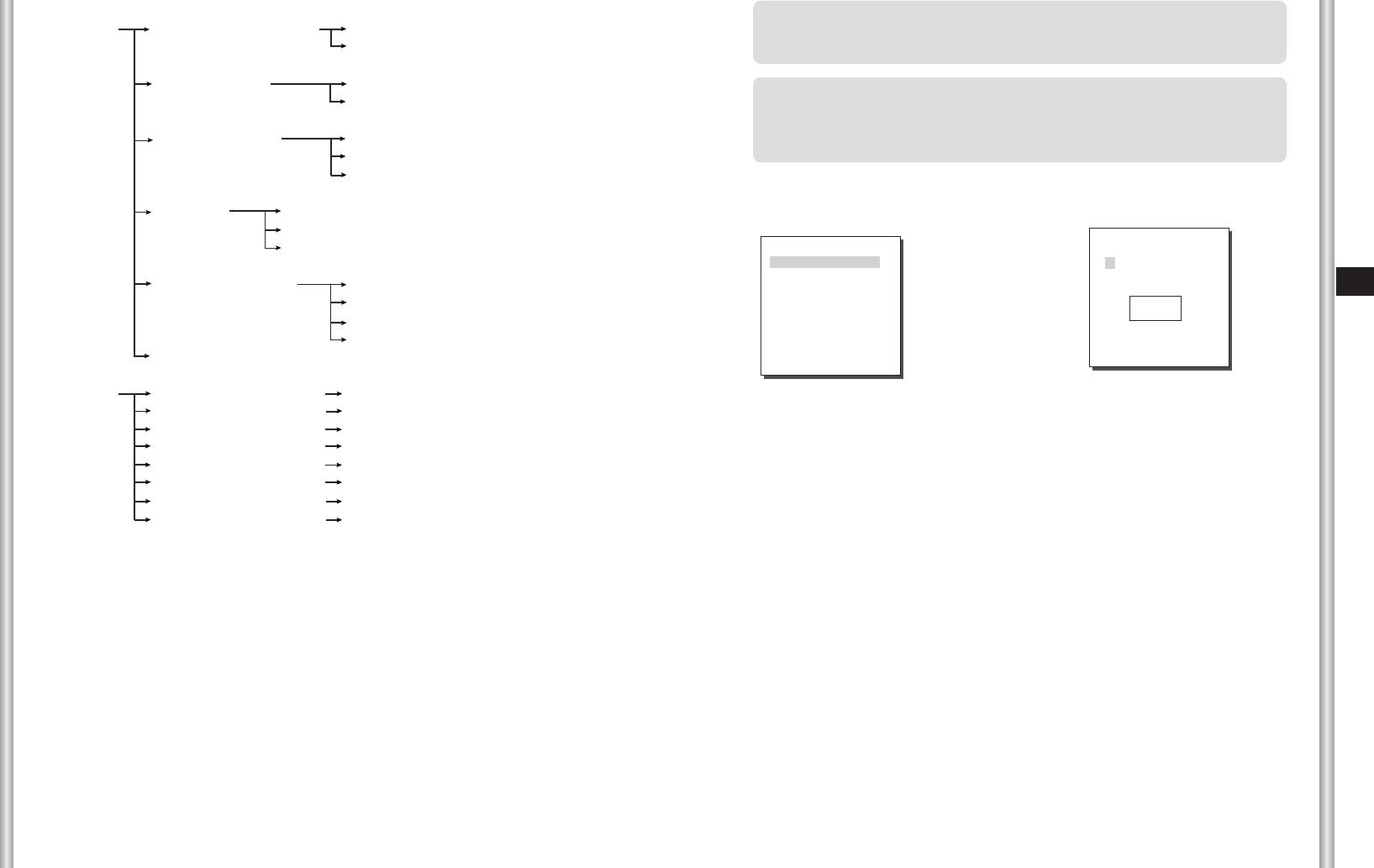
00548A_C6407P(Pol) 6/5/06 10:40 AM ˘` 3-3
❈
Je˝eli zasilanie jest wy∏àczone po w∏àczeniu funkcji PRESET, AUTO PAN,
UST. ALARMU
UST. PRIORYTETOW ALARMOW
ALARM1~8 1~4
SKANOWANIE, TRASA i nie sà wykonywane ˝adne inne ustawienia,
WYJSCIE WYJSCIE/ZAPISZ
kamera po w∏àczeniu zasilania zacznie pracowaç w ustawionej funkcji.
UST. WEJ. ALARM
ALARM1~8 NO/NC/WYL.
❈
Ustawienia menu sà dost´pne jedynie przy ustawieniu pok∏onu (tilt) pod
WYJSCIE WYJSCIE/ZAPISZ
kàtem poni˝ej 90°. Kiedy pok∏on wynosi wi´cej, ni˝ 90°, i na ekranie
pojawi si´ polecenie menu ekranowego, nastàpi obrót o 180° i b´dzie
UST. WYJ. ALARM
ALARM1~8 1~3
uzyskany pok∏on o w∏aÊciwym kàcie nachylenia.
MOTION 1~3
WYJSCIE WYJSCIE/ZAPISZ
U˝yj sterownika do wciÊni´cia przycisku wyboru MENU i wyÊwietli si´
USTAWIENIA
ALARM1~8
WYL./TRASA1~3/POLOWA1~2/PELNY/SKANOWANIE1~4
nast´pujàcy ekran.
AUTO
MOTION
WYL./TRASA1~3/POLOWA1~2/PELNY/SKANOWANIE1~4
WYJSCIE WYJSCIE/ZAPISZ
* * MENU GLOWNE * *
USTAWIENIA KAMERY...
0 1 2 3 4
UST. VIDEO...
STEROWANIE WYJSCIEM AUX
WYJSCIE 1 WL./WYL.
5 6 7 8 9
PL
PRESET ...
WYJSCIE 2 WL./WYL.
UST. STREFY...
✽ ✽ ✽ ✽
WYJSCIE 3 WL./WYL.
USTAWIENIA AUTO...
UST. ALARMU...
WYJSCIE WYJSCIE/ZAPISZ
INNE USTAWIENIA...
POWROT
INFO O SYSTEMIE...
INNE USTAWIENIA
PROPORCJON. P/T WL./WYL.
➀
BRAK HAS¸A
➁ HAS¸O UTWORZONE
TURBO P/T WL./WYL.
AUTOKALIBRACJA
WYL./
6GODZ./12GODZ./18GODZ./24GODZ.
AUTO FLIP WL./WYL.
RESET KAMERY ...
W przypadku
➀
u˝yj przycisków GÓRA/DÓ¸/LEWO/PRAWO/[ENTER]
JEZYK
ENGLISH/RUSSIAN/POLISH
do ustawieƒ MENU. W przypadku
➁
najpierw wpisz 4-cyfrowe has∏o
HASLO WL..../WYL.
dost´pu do ustawieƒ. Je˝eli jest prawid∏owe, pojawi si´ ekran wyboru
WYJSCIE WYJSCIE/ZAPISZ
MENU poprzez wciÊni´cie przycisku GÓRA/DÓ¸/LEWO/PRAWO/
INFO O SYSTEMIE
[ENTER].
1. MENU USTAWIE¡ KAMERY
Diagram powy˝szy pokazuje kompletnà struktur´ menu ustawieƒ poczàtkowych
(Setup). W tym rozdziale opis funkcji menu ustawieƒ poczàtkowych pozwoli
Numer identyfikacyjny kamery (CAMERA ID)
przystosowaç kamer´ SCC-C6407(P) do osobistych potrzeb.
W menu ID KAMERY mo˝na w∏àczyç pokazywanie ID kamery na
ekranie monitora pod∏àczonego do tej kamery. Ustaw w∏àczenie ID
KAMERY WL. i wciÊnij [Enter]. WyÊwietli si´ submenu wyboru numeru
identyfikacyjnego kamery SCC-C6407(P). Numer identyfikacyjny
kamery mo˝e byç utworzony z 20 znaków alfanumerycznych wraz z
niektórymi znakami specjalnymi.
Numeru identyfikacyjny mo˝na umieÊciç w dowolnym miejscu za
poÊrednictwem submenu LOKALIZACJA.
3-3 3-4
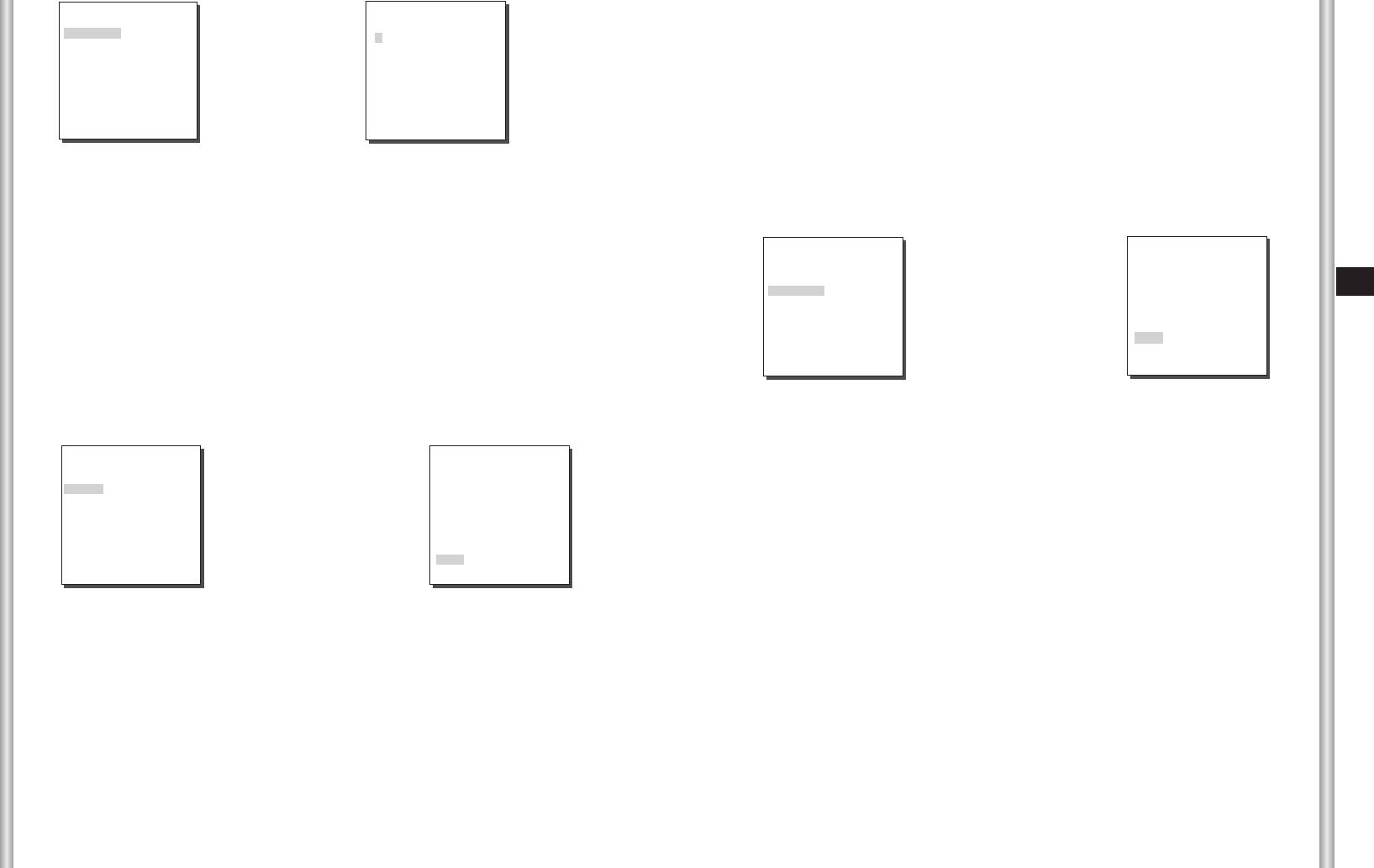
00548A_C6407P(Pol) 6/5/06 10:40 AM ˘` 3-5
(USTAWIENIA KAMERY)
(ID KAMERY)
Wybór kolor/czarno-bia∏y (COLOR/BW)
ID KAMERY WL....
A B C D E F G H I J K L
V-SYNC INT
KOLOR/BW
KOLOR
...
➜
M N O PQ R S T U V W X
W menu KOLOR/BW mo˝na w∏àczyç (ON) lub wy∏àczyç (OFF) filtr podczerwieni
DETEKCJA RUCHU
WYL.
Y Z 0 1 2 3 4 5 6 7 8 9
IR (Infrared). W s∏abych warunkach oÊwietleniowych filtr IR jest wy∏àczony.
PREDKOSC ZOOMU
3
WciÊnij przycisk
: ! - + ✽ ( ) /
ZOOM CYFROWY
WYL.
ENTER.
W trybie czarno-bia∏ym (BW) wzrasta czu∏oÊç kamery jak w przypadku kamer
DISPLAY ZOOM WYL.
SP
ï î
SP
LOKALIZACJA...
czarno-bia∏ych. Z drugiej strony gdy filtr podczerwieni IR jest w∏àczony, spada
DISPLAY P/T WYL.
POWROT
czu∏oÊç kamery w trybie KOLOR.
WYJSCIE WYJSCIE
SCC-C6407P........
KOLOR :
Filtr podczerwieni IR jest w∏àczony i widok na ekranie jest
normalny. NaciÊni´cie przycisku [Enter] umo˝liwia ustawienie
* Znaki “...” oznaczajà obecnoÊç submenu w danym menu.
poziomu COLOR GAIN LEVEL (POZIOM WZMOCNIENIA
KOLORÓW). Po w∏àczeniu funkcji AGC mo˝na ustawiç poziom
AGC COLOR LEVEL (POZIOM KOLORU AGC).
V-SYNC
W menu V-SYNC mo˝na wybraç synchronizacj´ pionowà.
(USTAWIENIA KAMERY)
(KOLOR)
Synchronizacja pionowa sygna∏u, z którà pracuje SCC-C6407(P) jest
ID KAMERY WYL.
realizowana w trybie INT przez zegar wewn´trzny SCC-C6407(P) i w
V-SYNC INT
➜
PL
KOLOR/BW KOLOR...
trybie LINIA przez dopasowanie synchronizacji pionowej do
DETEKCJA RUCHU
WYL.
WciÊnij [Enter]
PREDKOSC ZOOMU
3
cz´stotliwoÊci zewn´trznego êród∏a zasilania.
ZOOM CYFROWY
WYL.
DISPLAY ZOOM WYL.
DISPLAY P/T WYL.
GAIN (0)I--------
Wybierz LINIA i wciÊnij [Enter]. WyÊwietli si´ submenu LINIA LOCK,
AGC COLOR (0)----I----
WYJSCIE WYJSCIE
POWROT
gdzie mo˝na ustawiç faz´ linii LINIA LOCK.
Mo˝na u˝ywaç menu FAZA submenu LINIA LOCK do przypisania
˝àdanej fazy.
BW : Filtr podczerwieni IR jest wy∏àczony i obraz na ekranie jest
czarno-bia∏y. (Czu∏oÊç na niski poziom jasnoÊci wzrasta do
poziomu porównywalnego z kamerami czarno-bia∏ymi.) Wybierz
(USTAWIENIA KAMERY)
(SYNCHRONIZACJA FAZY)
BW i wciÊnij [ENTER], a pojawi si´ dodatkowe menu wyboru
ID KAMERY WYL.
V-SYNC LINIA...
funkcji wzmocnienia kolorów BURST WL./WYL..
➜
KOLOR/BW KOLOR...
DETEKCJA RUCHU
WYL.
AUTO : Wybierz ten tryb do automatycznego wyboru trybu pomi´dzy
WciÊnij [Enter]
PREDKOSC ZOOMU
3
trybami KOLOR i BW w zale˝noÊci od iloÊci Êwiat∏a. W s∏abych
ZOOM CYFROWY
WYL.
DISPLAY ZOOM WYL.
warunkach oÊwietleniowych filtr podczerwieni IR jest wy∏àczony i
DISPLAY P/T WYL.
FAZA (-106)I--------
wzrasta czu∏oÊç kamery prze∏àczonej w tryb BW, natomiast w
WYJSCIE WYJSCIE
POWROT
dobrych warunkach oÊwietlenia filtr podczerwieni IR jest
w∏àczony i spada czu∏oÊç kamery pracujàcej w trybie KOLOR.
Wybierz AUTO i wciÊnij [ENTER], a pojawi si´ dodatkowe menu
wyboru poziomu pracy w trybie czarno-bia∏ym BW LEVEL i
czasu jego w∏àczenia CZAS TRWANIA.
BURST WL. : Sygna∏ wzmocnienia kolorów (burst) jest wysy∏any wspólnie z
kompletnym, czarno-bia∏ym sygna∏em video.
BURST WYL. : Nie jest wysy∏any sygna∏ wzmocnienia kolorów.
POZIOM : Mo˝na ustawiç poziom jasnoÊci, który zmienia tryb KOLOR na
czarno-bia∏y BW w trzech krokach: NISKI, MEDIUM i WYSOKI.
CZAS TRWANIA : Ustaw czas trwania prze∏àczenia trybu (HOLDING) z
KOLOR na BW uzale˝nionego od iloÊci Êwiat∏a. Mo˝na
ustawiç czas trwania na 10s (S), 30s, 60s lub 300s (L).
3-5 3-6
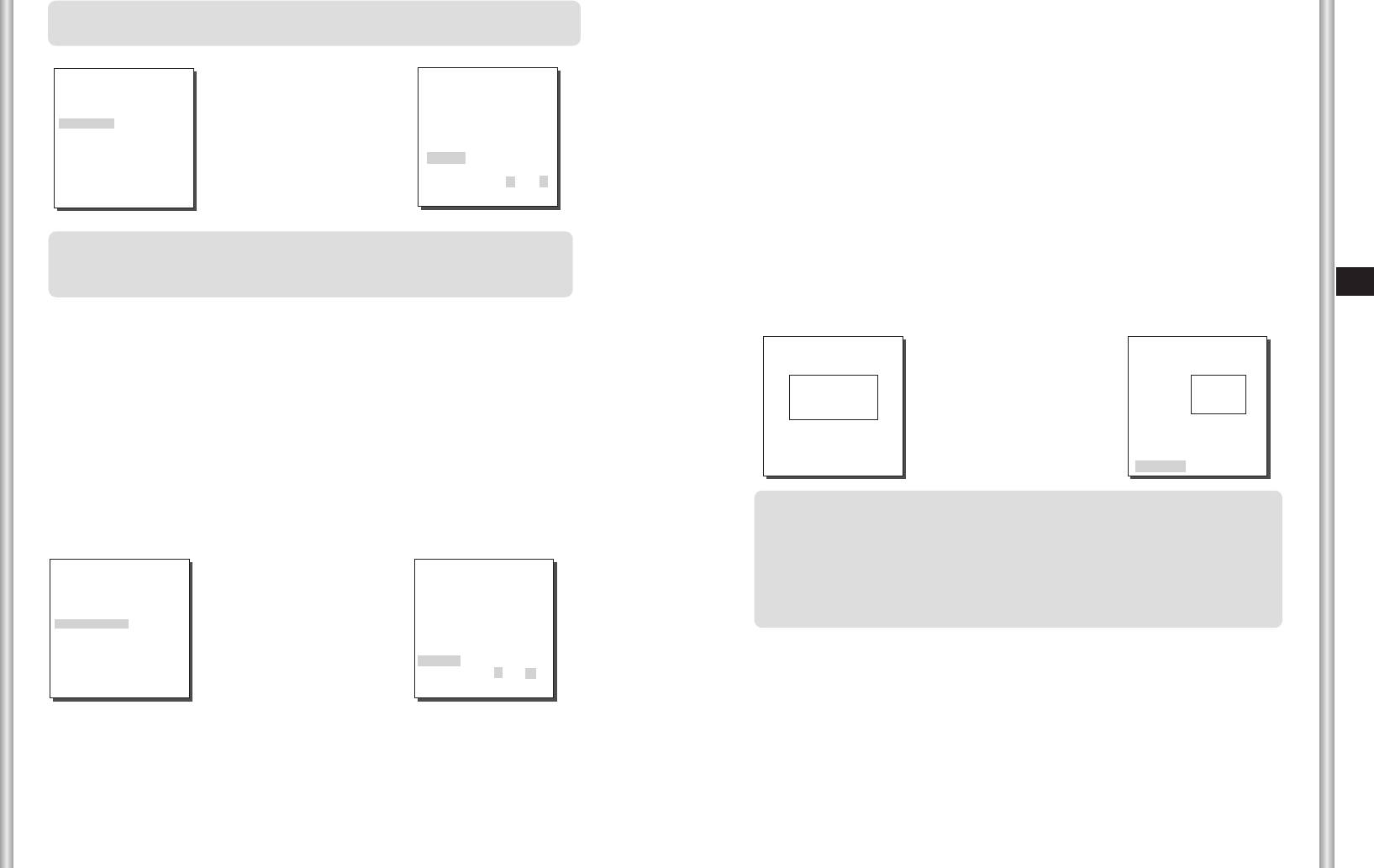
00548A_C6407P(Pol) 6/5/06 10:40 AM ˘` 3-7
❈ W trybie AUTO funkcja AGC wyÊwietlana jest jako „---”. Ustawieƒ nie
W∏àcz funkcj´ (ON) i wciÊnij [ENTER] i wyÊwietli si´ dodatkowe menu funkcji
mo˝na regulowaç r´cznie.
DETEKCJA RUCHU. W menu OBSZAR mo˝na wybraç sektor, w którym
funkcja wykrywania ruchu b´dzie dzia∏a∏a w sposób zaprogramowany
fabrycznie (PRESET), albo samodzielnie (USER). Wybierz ustawienie
(USTAWIENIA KAMERY)
(AUTO)
PRESET i funkcja wykrywania ruchu b´dzie realizowana w sektorach
ID KAMERY WYL.
V-SYNC INT
➜
zaprogramowanych fabrycznie jako domyÊlne.
KOLOR/BW AUTO...
DETEKCJA RUCHU
WYL.
WciÊnij [Enter]
Je˝eli w menu OBSZAR wybierzesz USER i wciÊniesz [ENTER], mo˝na
PREDKOSC ZOOMU
3
ZOOM CYFROWY
WYL.
BURST WL.
zmieniç wielkoÊç i po∏o˝enie sektora i wybraç sektor dzia∏ania funkcji
DISPLAY ZOOM WYL.
DISPLAY P/T WYL.
POZIOM NISKI
CZAS TRWANIA
S --|---- L
wykrywania ruchu. WciÊnij przyciski Góra, Dó∏, Lewo i Prawo, aby ustaliç
WYJSCIE WYJSCIE
POWROT
wielkoÊç sektora. WciÊnij przycisk ENTER i nast´pnie przyciski Góra, Dó∏,
Lewo i Prawo do wyboru po∏o˝enia sektora. Ponownie wciÊnij przycisk
ENTER, aby powróciç do wy˝szego menu.
Uwaga : Je˝eli u˝ywasz êród∏a Êwiat∏a podczerwonego w trybie pracy
Ponownie wciÊnij ENTER i nast´pnie przyciski Góra, Dó∏, Lewo i Prawo do
AUTO, mo˝e wystàpiç b∏´dne dzia∏anie systemu ustawiania
skalowania wielkoÊci sektora dzia∏ania funkcji MOTION DETECTION.
ostroÊci (AF) kamery.
PL
U˝yj opcji SENSITIVITY do ustawieƒ czu∏oÊci funkcji wykrywania ruchu. Im
wy˝sza wartoÊç, tym czulsze na ruch dzia∏anie funkcji.
OBSZAR
OBSZAR
➜
U˝yj przycisków
DETEKCJA RUCHU (MOTION DET)
[Góra, Dó∏, Lewo i
W funkcji wykrywania ruchu DETEKCJA RUCHU mo˝na w∏àczyç
Prawo]
funkcj´, ustawiç czu∏oÊç jej pracy (SENSITIVITY) i sektor
POSITION
monitorowanego obszaru (AREA), w którym b´dzie aktywna.
POSITION
W∏àczona funkcja DETEKCJA RUCHU pozwala na wykrycie ruchu
intruza. Po wykryciu ruchu do sterownika b´dzie emitowany sygna∏
❈ Po zakoƒczeniu pracy obrotów i pok∏onów kamery
(PAN/TILT/ZOOM/FOCUS/PRZYSLONA), funkcja wykrywania ruchu nie
alarmowy.
b´dzie dzia∏aç przez oko∏o 5 sekund, aby ustabilizowaç obraz na ekranie.
❈ Funkcja detekcji ruchu dzia∏a na zasadzie zmiany jasnoÊci w ustawionym
(USTAWIENIA KAMERY)
(DETEKCJA RUCHU)
obszarze. Z tego powodu funkcja mo˝e dzia∏aç w nieprawid∏owy sposób na
ID KAMERY WYL.
➜
V-SYNC INT
skutek ró˝nicy jasnoÊci pomi´dzy t∏em a rejestrowanym obiektem lub
KOLOR/BW KOLOR...
WciÊnij [Enter]
statusem konfiguracji obszaru itd.
DETEKCJA RUCHU
WL....
PREDKOSC ZOOMU
3
ZOOM CYFROWY
WYL.
DISPLAY ZOOM WYL.
DISPLAY P/T WYL.
OBSZAR
UZYTKOWNIK
...
SzybkoÊç zmiany ogniskowej (ZOOM SPEED)
CZULOSC
L ---|--- H
WYJSCIE WYJSCIE
POWROT
W menu PREDKOSC ZOOMU mo˝na wybraç szybkoÊç dzia∏ania
przycisków ZOOMU (Tele/Wide).
U˝yj przycisków [Lewo] lub [Prawo] w menu PREDKOSC ZOOMU, aby
ustawiç szybkoÊç zmiany ustawienia ogniskowej zoom w nast´pujàcych
zakresach.
1. Powi´kszenie x 32 trwa oko∏o 22 sekund. Najwolniejsza
2. Powi´kszenie x 32 trwa oko∏o 10 sekund. Wolna
3. Powi´kszenie x 32 trwa oko∏o 7 sekund. Szybka
4. Powi´kszenie x 32 trwa oko∏o 5 sekund. Najszybsza
3-7
3-8
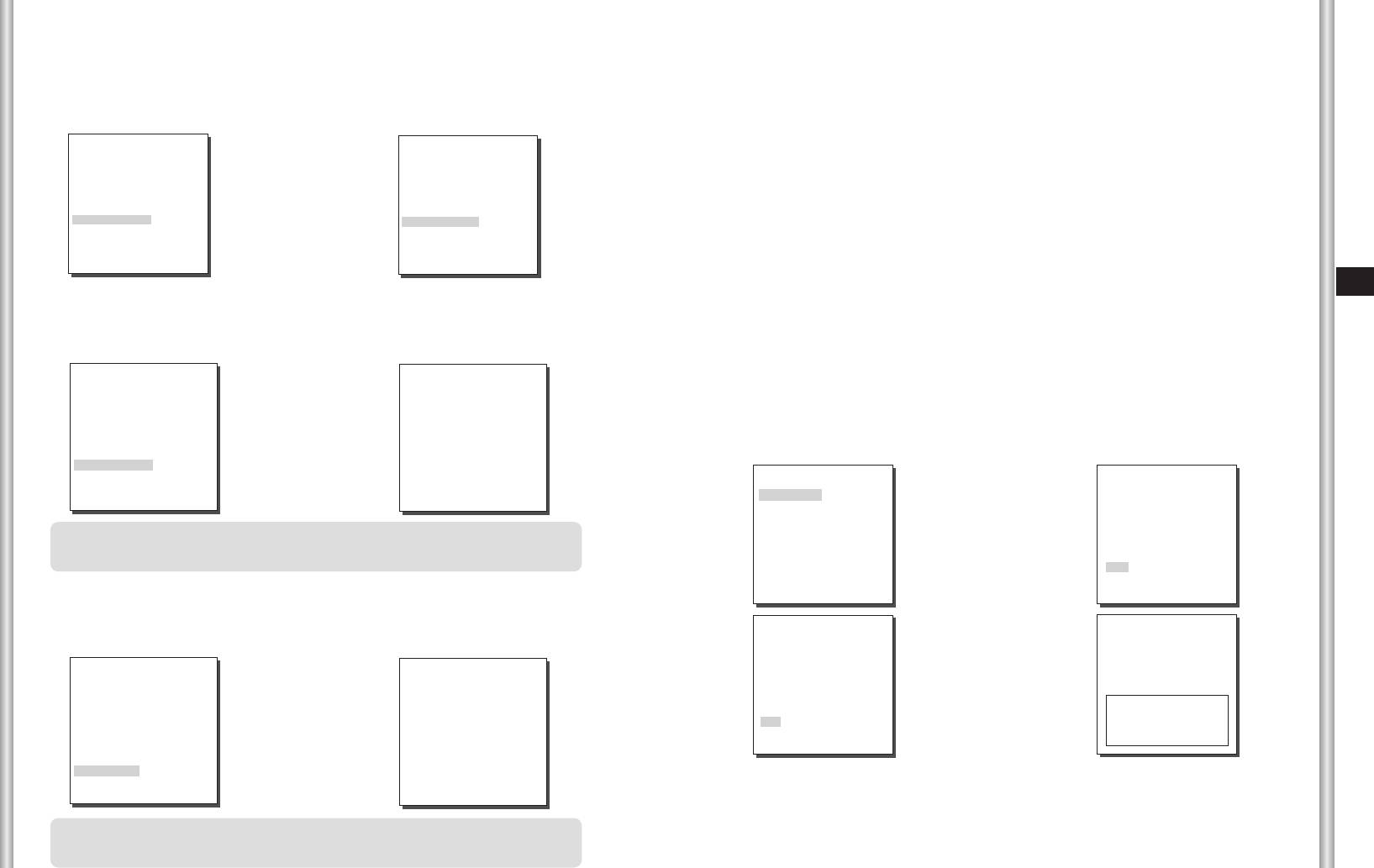
00548A_C6407P(Pol) 6/5/06 10:40 AM ˘` 3-9
ZOOM CYFROWY
WyjÊcie (EXIT)
Mo˝na ustawiç wartoÊç powi´kszenia zoomu cyfrowego w menu ZOOM
Menu opuszczenia ustawieƒ WYJSCIE s∏u˝y do wyjÊcia z menu kamery
CYFROWY. WartoÊç zmienia si´ w zakresie od wy∏àczenie OFF do 10.
SCC-C6407(P) i powrotu do MENU G¸ÓWNEGO.
Je˝eli ustawisz zoom cyfrowy kamery SCC-C6407(P) na wartoÊç
- WYJSCIE : Ignoruj zmienione informacje i przywróç uprzednio zapisane.
maksymalnà 10-krotnà, tryb 32-krotnego zoomu optycznego b´dzie mia∏
- ZAPISZ : Zapisz informacje o dokonanych ustawieniach menu.
maksymalnà wartoÊç do 320-krotnej. U˝yj przycisków Lewo lub Prawo
- PRESET : Ignoruj zmienione informacje i przywróç poczàtkowe, fabrycznie
do wyboru wartoÊci powi´kszenia w menu ZOOM CYFROWY.
ustawione wartoÊci domyÊlne menu.
(USTAWIENIA KAMERY)
(USTAWIENIA KAMERY)
2. MENU USTAWIE¡ VIDEO
ID KAMERY WYL.
ID KAMERY WYL.
Przys∏ona (IRIS)
V-SYNC INT
V-SYNC INT
KOLOR/BW KOLOR...
KOLOR/BW KOLOR...
Istnieje funkcja automatycznego ustawiania otworu przys∏ony IRIS do
DETEKCJA RUCHU
WYL.
DETEKCJA RUCHU
WYL.
PREDKOSC ZOOMU
3
wykrywanego poziomu oÊwietlenia. Poza tà funkcjà mo˝na samodzielnie
PREDKOSC ZOOMU
3
ZOOM CYFROWY
WYL.
ZOOM CYFROWY
X10
regulowaç jasnoÊç. Menu ALC (Automatyczna Kontrola OÊwietlenia) pozwala na
DISPLAY ZOOM WYL.
DISPLAY ZOOM WYL.
ustawienia poziomu wyjÊcia video.
DISPLAY P/T WYL.
DISPLAY P/T WYL.
WYJSCIE WYJSCIE
WYJSCIE WYJSCIE
Automatyka kontroli oÊwietlenia (ALC)
Wybierz ALC z menu PRZYSLONA i wciÊnij [ENTER] pojawià si´ submenu
PL
ustawieƒ poziomu wyjÊcia Video i BLC (Kompensacji tylnego oÊwietlenia). Poziom
Zoom obrazu (DISPLAY ZOOM)
wyjÊcia Video mo˝e byç regulowany za pomocà przycisków [Lewo, Prawo].
W trybie DISPLAY ZOOM (Zoom obrazu) na ekranie mo˝na wyÊwietliç skal´
Kompensacja tylnego oÊwietlenia (BLC)
ZOOM.
Je˝eli u˝ywasz zwyk∏ej kamery do filmowania obiektu oÊwietlanego z ty∏u lub
silnie oÊwietlanego, obiekt na monitorze b´dzie zbyt ciemny na jasnym tle.
(USTAWIENIA KAMERY)
X020
Kompensacja tylnego oÊwietlenia jest u˝ywana do ochrony czytelnoÊci obrazu
ID KAMERY WYL.
przy filmowaniu z silnym oÊwietleniem z ty∏u. Za pomocà przycisków [Left,
V-SYNC INT
Right] mo˝na skonfigurowaç 5 ustawieƒ obszarów BOTTOM…, TOP…, LEFT…,
KOLOR/BW KOLOR…
RIGHT…, CENTER… oraz funkcj´ USER…, która umo˝liwia bezpoÊrednie
DETEKCJA RUCHU
WYL.
PREDKOSC ZOOMU
4
ustawienie obszarów. Na przyk∏ad dla opcji w menu BLC mo˝na zatwierdziç
ZOOM CYFROWY
WYL.
ustawiony obszar BOTTOM, naciskajàc przycisk [ENTER] w stanie BOTTOM….
DISPLAY ZOOM WL.
DISPLAY P/T WYL.
(UST. VIDEO)
(ALC)
WYJSCIE ZAPLSZ
PRZYSLONA ALC...
MIGAWKA
AUTO X2
...
➜
AGC/RUCH
NORMALNIE
WciÊnij
❈ JeÊli skala ZOOM nie zostanie zmieniona w ciàgu 3sekund, okno
BALANS BIELI ATW1
DIS ---
[Enter].
informacyjne zniknie.
TRYB FOCUS ONEAF
SPECJALNE ...
BLC WYL.
POZIOM (0)----
I ----
WYJSCIE WYJSCIE
POWROT
Panoramowanie/Pochylenie obrazu (DISPLAY P/T)
W trybie DISPLAY P/T (Panoramowanie/Pochylenie obrazu) na ekranie mo˝na
(ALC)
wyÊwietliç pozycj´ Pan/Tilt (Panoramowanie/Pochylenie).
➜
(USTAWIENIA KAMERY)
347/060
WciÊnij
ID KAMERY WYL.
V-SYNC INT
[Enter].
KOLOR/BW KOLOR…
DETEKCJA RUCHU
WYL.
BLC
DOL...
PREDKOSC ZOOMU
4
POZIOM (0)----I----
ZOOM CYFROWY
WYL.
POWROT
DISPLAY ZOOM WYL.
DISPLAY P/T WL.
Dla opcji w menu BLC u˝ytkownik mo˝e ustawiç wielkoÊç i lokalizacj´ obszaru BLC,
naciskajàc przycisk [ENTER] po ustawieniu kursora na opcji USER… (U˚YTKOWNIK) za
WYJSCIE ZAPISZ
pomocà przycisku [Left, Right] (W lewo, W prawo). W przypadku opcji SIZE (OBSZAR)
za pomocà przycisków [Up, Down, Left, Right] (W gór´, W dó∏, W lewo, W prawo) mo˝na
❈ JeÊli pozycja Pan/Tilt (Panoramowanie/Pochylenie) nie zostanie
wybraç ustawienie SIZE (OBSZAR), a nast´pnie nacisnàç przycisk [ENTER]. W
zmieniona w cià gu 3sekund, okno informacyjne zniknie.
obszarze LOCATION (LOKALIZACJA) mo˝na ustawiç lokalizacj´ obszarów za pomocà
przycisków [Up, Down, Left, Right] (W gór´, W dó∏, W lewo, W prawo).
3-9
3-10
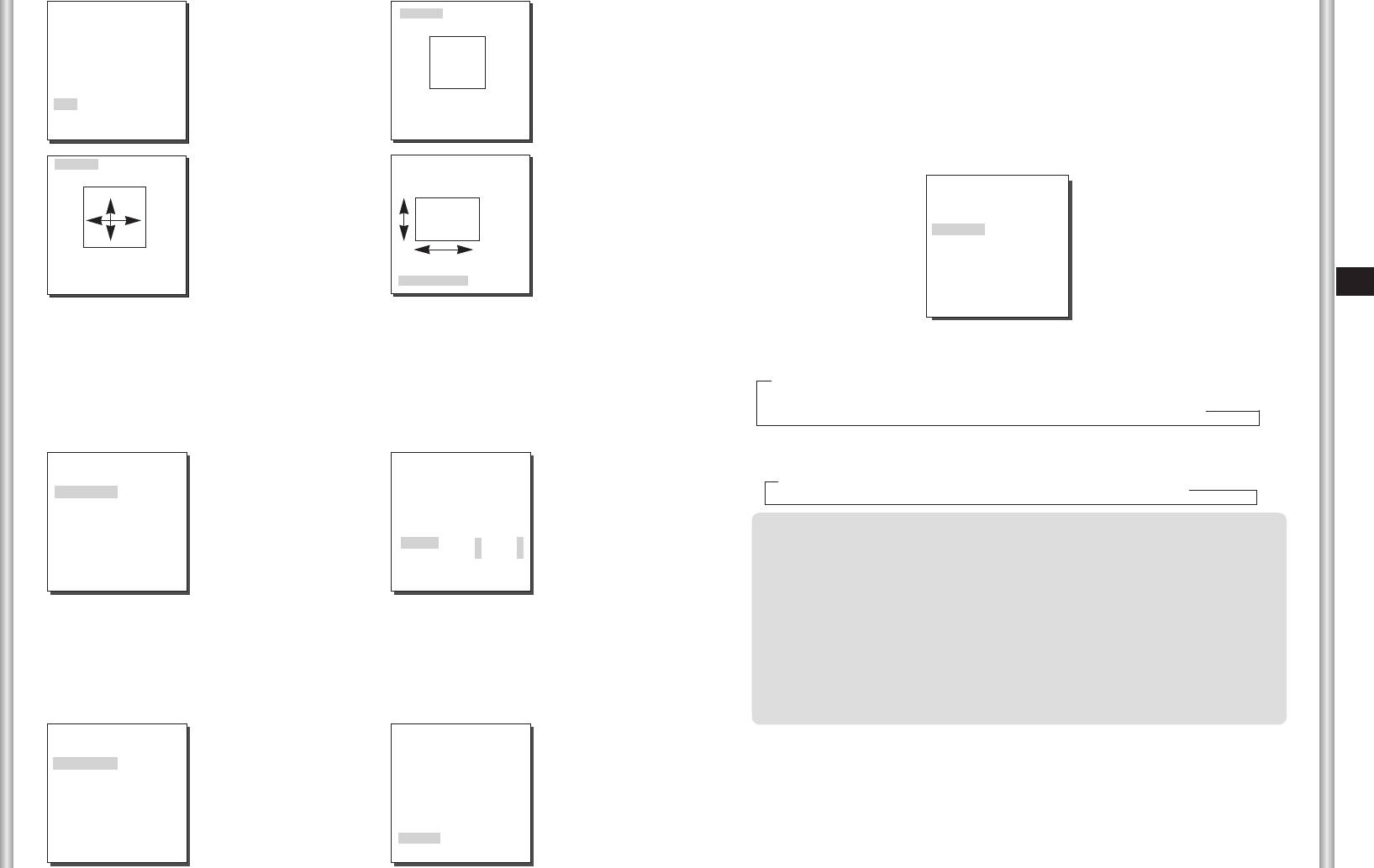
00548A_C6407P(Pol) 6/5/06 10:40 AM ˘` 3-11
(ALC)
OBSZAR
MIGAWKA
W menu ustawieƒ migawki SHUTTER mo˝na ustawiç krótki czas otwarcia
➜
migawki elektronicznej lub d∏u˝szy czas automatyczny AUTO. Krótkie czasy
WciÊnij
otwarcia migawki majà 7 wartoÊci od 1/100 (1/120) sekundy do 1/10000 sekundy
[Enter].
do filmowania jasnych i szybko przemieszczajàcych si´ obiektów. D∏ugie czasy
BLC
UZYTKOWNIK
...
otwarcia migawki w trybie AUTO majà 10 wartoÊci od x2 do x160 dla uzyskania
POZIOM (0) ----I----
na ekranie obrazu bardziej czytelnego i jaÊniejszego po wybraniu tego trybu
POWROT
LOKALIZACJA
pracy migawki. Je˝eli chcesz, aby kamera samodzielnie odczytywa∏a poziom
oÊwietlenia i automatycznie dobiera∏a do niego czas otwarcia migawki, wybierz z
OBSZAR
OBSZAR
menu MIGAWKA jednà z wartoÊci AUTO.
(UST. VIDEO)
➜
PRZYSLONA ALC...
WciÊnij
MIGAWKA WYL.
AGC
WYL.
[Enter].
BALANS BIELI ATW1
DIS WYL.
LOKALIZACJA
LOKALIZACJA
TRYB FOCUS ONEAF
SPECJALNE ...
PL
WYJSCIE
WYJSCIE
U˝yj i ➞ w menu POZIOM do sterowania poziomem wyjÊcia video
➞
(jasnoÊç).
WciÊni´cie i przytrzymanie przycisku Lewo i Prawo w menu ustawieƒ
migawki SHUTTER spowoduje zmian´ ustawionego czasu pracy
Szeroki zakres dynamiki obrazu (WDR)
migawki w nast´pujàcej kolejnoÊci.
Kamera WDR (z szerokim zakresem dynamiki) jest technologicznym dzie∏em
➝ WYL.➝ AUTO X2...➝ AUTO X4...➝ AUTO X6...➝ AUTO X8...➝ AUTO X12...➝
sztuki poprawiajàcym rozpi´toÊç obrazu na ekranie szczególnie efektywnie
AUTOX16...➝ AUTO X20...➝ AUTO X40...➝ AUTO X80...➝ AUTO X160...➝
podczas filmowania jednoczeÊnie obiektów we wn´trzach i poza nimi. W
WYL.➝ 1/100(1/120) ➝ 1/250 ➝ 1/500 ➝ 1/1000 ➝ 1/2000 ➝ 1/4000 ➝ 1/10K
skrócie oznacza to, ˝e obraz z obu takich lokalizacji jest czytelny. WciÊnij
[ENTER], aby ustawiç poziom zakresu dynamiki WDR POZIOM.
❈ Je˝eli jest wybrany tryb RECZNY dla przys∏ony IRIS, dost´pne sà
(UST. VIDEO)
(RECZNY)
tylko nast´pujàce czasy pracy migawki.
➝ WYL.➝ AUTO X2...➝ AUTO X4...➝ AUTO X6...➝ AUTO X8...➝ AUTO X12...➝
PRZYSLONA
RECZNY
...
AUTOX16...➝ AUTO X20...➝ AUTO X40...➝ AUTO X80...➝ AUTO X160...
MIGAWKA
WYL.
➜
AGC
WYL.
BALANS BIELI ATW1
WciÊnij [Enter].
❈ Po ustawieniu opcji SHUTTER (Migawka) pomi´dzy AUTO X4... i AUTO
DIS WL.
LEVEL1 L----
I ----H
TRYB FOCUS ONEAF
LEVEL2 L----
I ----H
X128... tryb FOCUS (OstroÊç) wyÊwietlany jest jako „MF” (urzàdzenie
SPECJALNE ...
mo˝e dzia∏açtylko w trybie r´cznego ustawiania ostroÊci MF. Ustawieƒnie
WYJSCIE WYJSCIE
POWROT
mo˝na regulowa çr´cznie. W przypadku wybrania ustawienia OFF
(WY¸.), 1/100(1/120) ~ 1/10K lub AUTO X2... przywrócone zostanie
-
POZIOM 1 : Sterowanie szybkoÊcià racy migawki podczas dzia∏ania funkcji RECZNY.
poprzednie ustawienie trybu FOCUS (OstroÊç ).
-
POZIOM 2 : Sterowanie ca∏oÊcià zakresu jasnoÊci podczas dzia∏ania funkcji RECZNY.
❈ Po ustawieniu opcji SHUTTER (Migawka) pomi´dzy AUTO X2... i AUTO
MENU
X128... funkcja DIS jest wyÊwietlana jako „---” (funkcja ta mo˝e
JeÊli po wybraniu opcji RECZNY w obszarze PRZYSLONA naciÊni´ty zostanie
dzia∏açtylko w trybie Off (WY¸.)). Ustawieƒnie mo˝na regulowa çr´cznie.
przycisk [ENTER], wyÊwietlony zostanie ekran dodatkowy umo˝liwiajàcy
W przypadku wybrania ustawienia OFF (WY¸.) lub 1/100(1/120) ~ 1/10K
ustawienie r´cznego otwierania lub zamykania przes∏ony.
przywrócone zostanie poprzednie ustawienie funkcji.
(UST. VIDEO)
(RECZNY)
KOMP. MIGOTANIA
PRZYSLONA
RECZNY
...
Standard NTSC (50 Hz) lub PAL (60 Hz) jest systemem zapobiegaj à cym
MIGAWKA WYL.
➜
AGC WYL.
migotaniu obrazu na ekranie z powodu ró˝nicy pomi´dzy cz´stotliwo Êcià
BALANS BIELI ATW1
WciÊnij [Enter].
synchronizacji pionowej obrazu a cz ´ stotliwo Êcià migania o Êwietlenia. Po
DIS WYL.
wybraniu i ustawieniu z menu VIDEO SET (Ustawienia Video) opcji AUTO na
TRYB FOCUS ONEAF
wartoÊç ON (W∏.) w obszarze SHUTTER (Migawka) mo ˝ na wybra ç standard
SPECJALNE ...
POZIOM (00) ----I----
WYJSCIE WYJSCIE
NTSC lub PAL; spowoduje to ustawienie szybko Ê ci migawki na 1/100(1/120)
POWROT
sekundy.
3-11
3-12
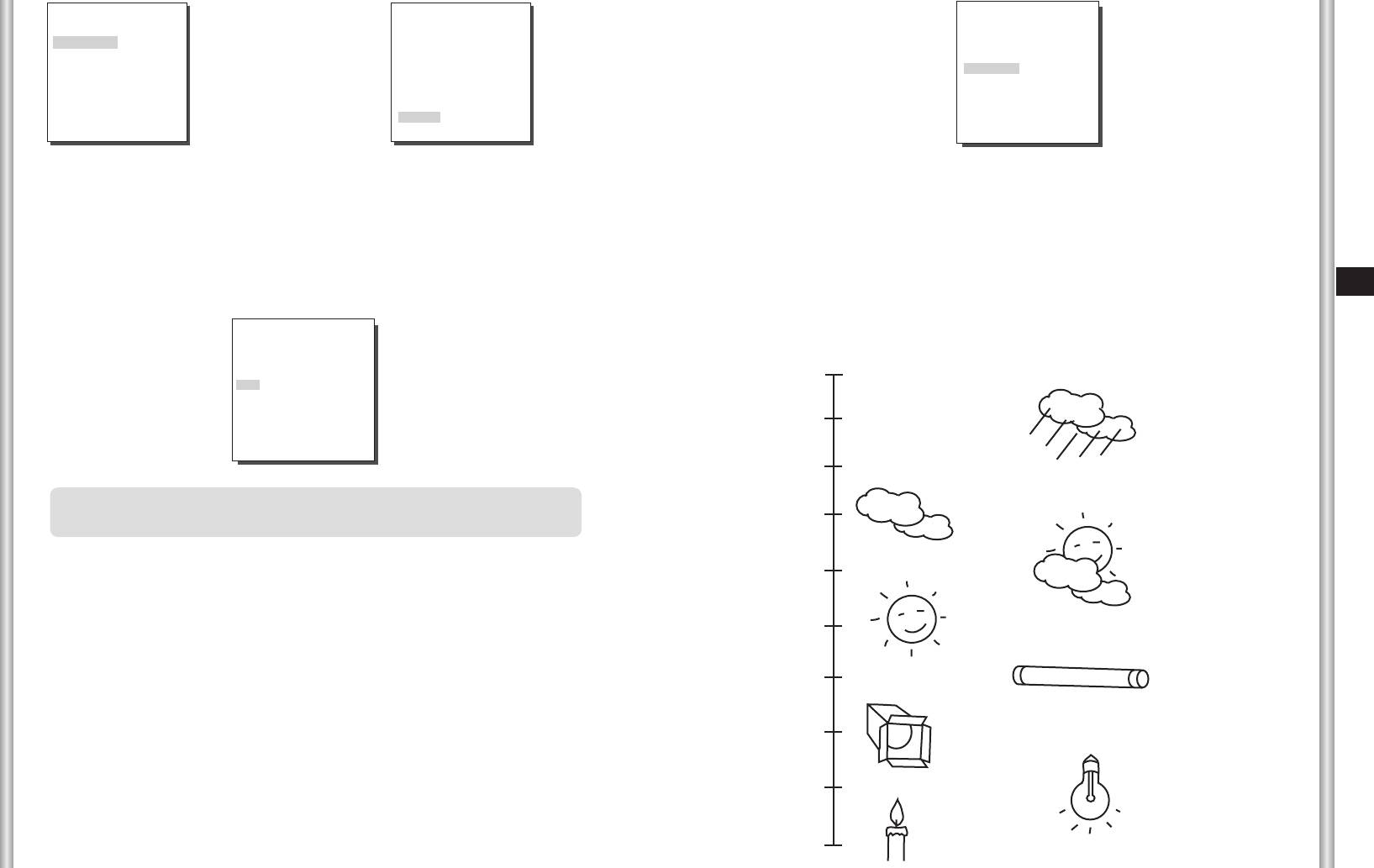
00548A_C6407P(Pol) 6/5/06 10:40 AM ˘` 3-13
(UST. VIDEO)
(RECZNY)
(UST. VIDEO)
PRZYSLONA
RECZNY
...
PRZYSLONA ALC...
MIGAWKA WYL.
➜
MIGAWKA AUTO x2...
AGC WYL.
AGC/RUCH B.SZYBKO
BALANS BIELI ATW1
WciÊnij [Enter].
BALANS BIELI ATW1
DIS WYL.
DIS ---
TRYB FOCUS ONEAF
TRYB FOCUS ONEAF
SPECJALNE ...
POZIOM (00) ----I----
SPECJALNE ...
WYJSCIE WYJSCIE
POWROT
WYJSCIE WYJSCIE
Automatyka optymalizacji obrazu (AGC)
Menu AGC zosta∏o zaprojektowane w taki sposób, ˝eby obraz ciemniejszy ni˝
ustawiony, uzyskany w warunkach s∏abego oÊwietlenia rozjaÊniç do odpowiedniego
poziomu. Ustawienia menu AGC sà dost´pne tylko, kiedy w menu MIGAWKA
wybierzesz krótkie czasy pracy migawki (FAST SHUTTER) lub wy∏àczysz tryb (OFF).
BALANS BIELI
WciÊnij przyciski Lewo lub Prawo, aby wybraç poziom niski (LOW) lub wysoki (HIGH)
i w∏àczyç funkcj´ AGC. Opcja NISKI s∏u˝y do obni˝enia maksymalnej optymalizacji
Âwiat∏o posiada zró˝nicowanà temperatur´ barwowà wyra˝anà w
PL
obrazu AGC GAIN, a WYSOKI do zwi´kszania AGC GAIN.
stopniach kelvina (K).
Przyk∏adowe temperatury barwowe Êwiat∏a sà pokazane poni˝ej.
(UST. VIDEO)
PRZYSLONA ALC...
MIGAWKA WYL.
10000K
Niebieskie niebo
AGC NISKI
BALANS BIELI ATW1
DIS WYL.
9000K
TRYB FOCUS ONEAF
Deszczowa pogoda
SPECJALNE ...
WYJSCIE WYJSCIE
8000K
❈ Kiedy w menu KOLOR/BW kamery ustawisz funkcj´ AUTO..., AGC
Zachmurzenie
7000K
wyÊwietlana jest jako „---”. Ustawieƒ nie mo˝na regulowaç r´cznie.
Cz´Êciowe
6000K
zachmurzenie nieba
MOTION
Funkcja ruchu MOTION jest dost´pna tylko, kiedy w menu MIGAWKA wybierzesz
automatyczne ustawianie d∏u˝szych czasów pracy migawki i do wyboru posiada
ustawienia w pi´ciu krokach B.WOLNO, WOLNO, NORMALNIE, SZYBKO, B.SZYBKO.
5000K
S∏oneczna pogoda
●
B.WOLNO redukuje si∏´ dzia∏ania AGC w najwy˝szym, mo˝liwym stopniu do
obserwowania nieruchomych obiektów w ciemnym otoczeniu.
●
WOLNO redukuje si∏´ dzia∏ania AGC do monitorowania wolno poruszajàcych si´
4000K
Lampa fluorescencyjna
obiektów w ciemnym otoczeniu.
●
NORMALNIE ustawia si∏´ dzia∏ania AGC w po∏owie skali do monitorowania
ruchomych obiektów w ciemnym otoczeniu.
3000K
Lampa halogenowa
●
SZYBKO zwi´ksza si∏´ dzia∏ania AGC do monitorowania szybko poruszajàcych si´
obiektów ciemnym otoczeniu.
●
B.SZYBKO nanosi si∏´ dzia∏ania AGC w najwy˝szym, mo˝liwym stopniu do
2000K
monitorowania bardzo szybko poruszajàcych si´ obiektów w ciemnym otoczeniu.
Kiedy w menu MIGAWKA wybierzesz ustawienie AUTO, wciÊnij przycisk w Dó∏, aby
Lampa ˝arowa
zlokalizowaç po∏o˝enie kursora w menu MOTION i wciÊnij przyciski Lewo i Prawo do
Âwiat∏o Êwiecy
1000K
ustawieƒ funkcji MOTION. WciÊnij przycisk Lewo, aby wybraç d∏u˝sze czasy pracy
migawki WOLNO i Prawo, aby wybraç czasy szybsze FAST.
3-13
3-14
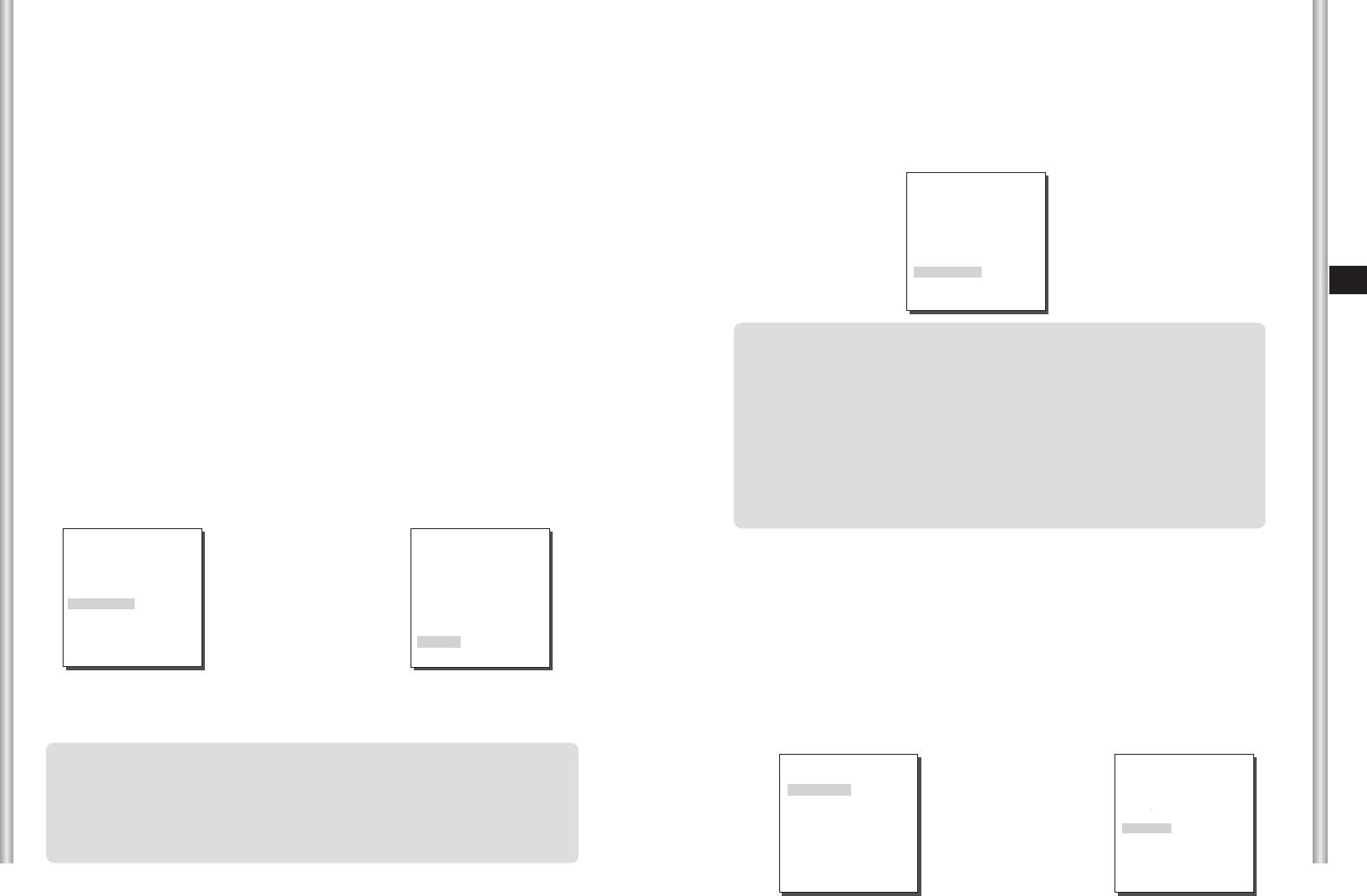
00548A_C6407P(Pol) 6/5/06 10:40 AM ˘` 3-15
Mo˝na wybraç jeden z czterech nast´pujàcych trybów ustawieƒ:
TRYB USTAWIANIA OSTROÂCI
- Automatyczne dopasowanie balansu bieli (ATW1/ATW2) : W tych trybach
W menu wyboru trybu ustawiania ostroÊci TRYB FOCUS mo˝na wybraç
temperatura barwowa jest monitorowana w sposób ciàg∏y i wed∏ug pomiarów
ONEAF(Jednorazowe wyostrzenie obrazu) i MF (Reczny Focus).
regulowana automatycznie. Poni˝ej znajdujà si´ przybli˝one zakresy wartoÊci
- ONEAF : W trybie ONEAF ostroÊç ustawiana jest automatycznie po zmianie zoomu
temperatury barwowej dost´pne dla tych trybów.
i dzia∏a w taki sam sposób, jak w trybie r´cznego ustawiania ostroÊci MF,
ATW1 : 2500K ~ 9300K
jeÊli zoom nie zosta∏ zmieniony.
ATW2 : 2000K ~ 10000K (Tryb zalecany dla oÊwietlenia sodowego)(✻2)
- MF : W trybie MANUAL FOCUS u˝ytkownik samodzielnie ustawia ostroÊç obrazu.
✻ 1. Je˝eli temperatura barwowa znajduje si´ poza zakresem ustawieƒ
U˝yj przycisków lewo/prawo, aby wybraç ONEAF lub MF MENU wyboru trybu
automatycznych trybu ATW1, mo˝e byç niemo˝liwe ustawienie
ustawiania ostroÊci (FOCUS MODE).
w∏aÊciwego balansu bieli. W takim wypadku wybierz tryb ATW2.
(UST. VIDEO)
✻ 2. W trybie ATW2, je˝eli w filmowanym regionie dominuje jeden kolor
oÊwietlenia, mo˝e byç wyÊwietlany odmiennie od rzeczywistoÊci. W
PRZYSLONA ALC...
takim wypadku wybierz tryb odpowiedni dla Êrodowiska regionu.
MIGAWKA WYL.
AGC WYL.
- Sterowanie automatycznym dopasowaniem balansu bieli (AWC) : W tym
BALANS BIELI ATW1
trybie pasujàcy balans bieli uzyskuje si´ wciskajàc przycisk [ENTER] podczas
DIS WYL.
TRYB FOCUS ONEAF
filmowania trzymanej przed kamerà kartki bia∏ego papieru. Ustawiony w ten
SPECJALNE ...
PL
sposób balans bieli b´dzie zachowany podczas pracy. Tryb AWC jest
WYJSCIE WYJSCIE
najlepszy podczas u˝ywania kamery w miejscach o sta∏ej temperaturze
barwowej êród∏a Êwiat∏a.
- RECZNY : Je˝eli w menu BALANS BIELI wybierzesz ustawienie RECZNY,
❈
Ustawienie ONEAF mo˝na wybraç tylko po wybraniu w menu MIGAWKA o
mo˝na samodzielnie ustawiç balans bieli bioràc pod uwag´ aktualny rodzaj
pcji WYL.,1/100(1/120)~1/10K,AUTO X2. Pozosta∏e ustawienia menu
oÊwietlenia. Wybierz pozycj´ RECZNY i wciÊnij [ENTER], poka˝e si´
MIGAWKA (AUTO X4 -AUTO X160) powodujà automatyczne ustawienie
submenu, w którym balans bieli mo˝na ustawiç r´cznie. U˝yj przycisków
opcji MF dla trybu TRYB FOCUS.
lewo/prawo do wyboru wartoÊci 3200K, 5600K lub WYL. (USER) w
❈
Funkcja ONEAF mo˝e nie byç dost´pna w przypadku wymienionych poni˝ej
zaprogramowanym menu PRESET.
obiektów. W takich przypadkach konieczna jest r´czna regulacja ostroÊci.
- Obiekty o du˝ej intensywnoÊci lub obiekty s∏abo oÊwietlone
- 3200K : Ustawienie temperatury barwowej 3200K
- Obiekty fotografowane przez mokre lub zabrudzone szyby
- 5600K : Ustawienie temperatury barwowej 5600K
- Obrazy, na których znajdujà si´ odleg∏e i bliskie obiekty
- USER : Wybierz w∏aÊciwà wartoÊç pomi´dzy CZERWONYM i NIEBIESKIM
- Obiekty jednokolorowe na bia∏ym tle
wskazaniem graficznym, by ustawiç temperatur´ barwowà.
- Ruchome ˝aluzje i inne obiekty z poziomymi paskami
(UST. VIDEO)
(AWB/RECZNY)
SPECJALNE
PRZYSLONA ALC...
MIGAWKA
WYL.
➜
W menu SPECIAL(SPECJALNE) mo˝na bezpoÊrednio ustawiç nast´pujàce
AGC
NISKI
WciÊnij [Enter]
funkcje REVERSE(POWRÓT), Y-LEVEL(SYGNAL Y), C-LEVEL(POZIOM C)
BALANS BIELI RECZNY...
DIS WL.
oraz DETAL(SZCZEGÓ¸Y).
TRYB FOCUS ONEAF
ODWROC : Przekszta∏cenie sygna∏u video poprze odbicie w poziomie, w pionie
SPECJALNE ...
PRESET 3200K
WYJSCIE WYJSCIE
POWROT
lub na oba sposoby jednoczeÊnie.
SYGNAL Y : Umo˝liwia ustawienie poziomów sygna∏u synchronizacji oraz
ca∏ego sygna∏u luminancji dla sygna∏u wideo.
Cyfrowa stabilizacja obrazu (DIS)
POZIOM C : Umo˝liwia ustawienie poziomów serii sygna∏ów oraz ca∏ego
Cyfrowa stabilizacja obrazu kompensuje b∏´dy powstajàce w wyniku drgaƒ r´ki.
sygna∏u chrominancji dla sygna∏u wideo.
DETAL : Kontrolowanie poziomu szczegó∏ów w poziomie i w pionie.
❈ Zalecamy wy∏àczenie funkcji podczas pracy kamery w otoczeniu, gdzie nie
(UST. VIDEO)
(SPECJALNE)
wyst´pujà wibracje.
❈ Po ustawieniu z menu VIDEO SET (Ustawienia video) opcji SHUTTER
PRZYSLONA ALC...
MIGAWKA WYL.
➜
(Migawka) pomi´dzy AUTO X2... i AUTO X128... funkcja DIS wyÊwietlana jest
AGC WL.
WciÊnij [Enter]
jako „---” (funkcja ta mo˝e dzia∏açtylko w trybie Off (Wy∏.)). Ustawieƒnie mo˝na
BALANS BIELI ATW1
ODWROC WYL.
DIS WL.
SYGNAL Y (0)I--------
regulowaçr´cznie.
TRYB FOCUS ONEAF
POZIOM C (0)I--------
SPECJALNE ...
DETAL (0)--I-
3-15
POWROT
WYJSCIE
WYJSCIE
3-16
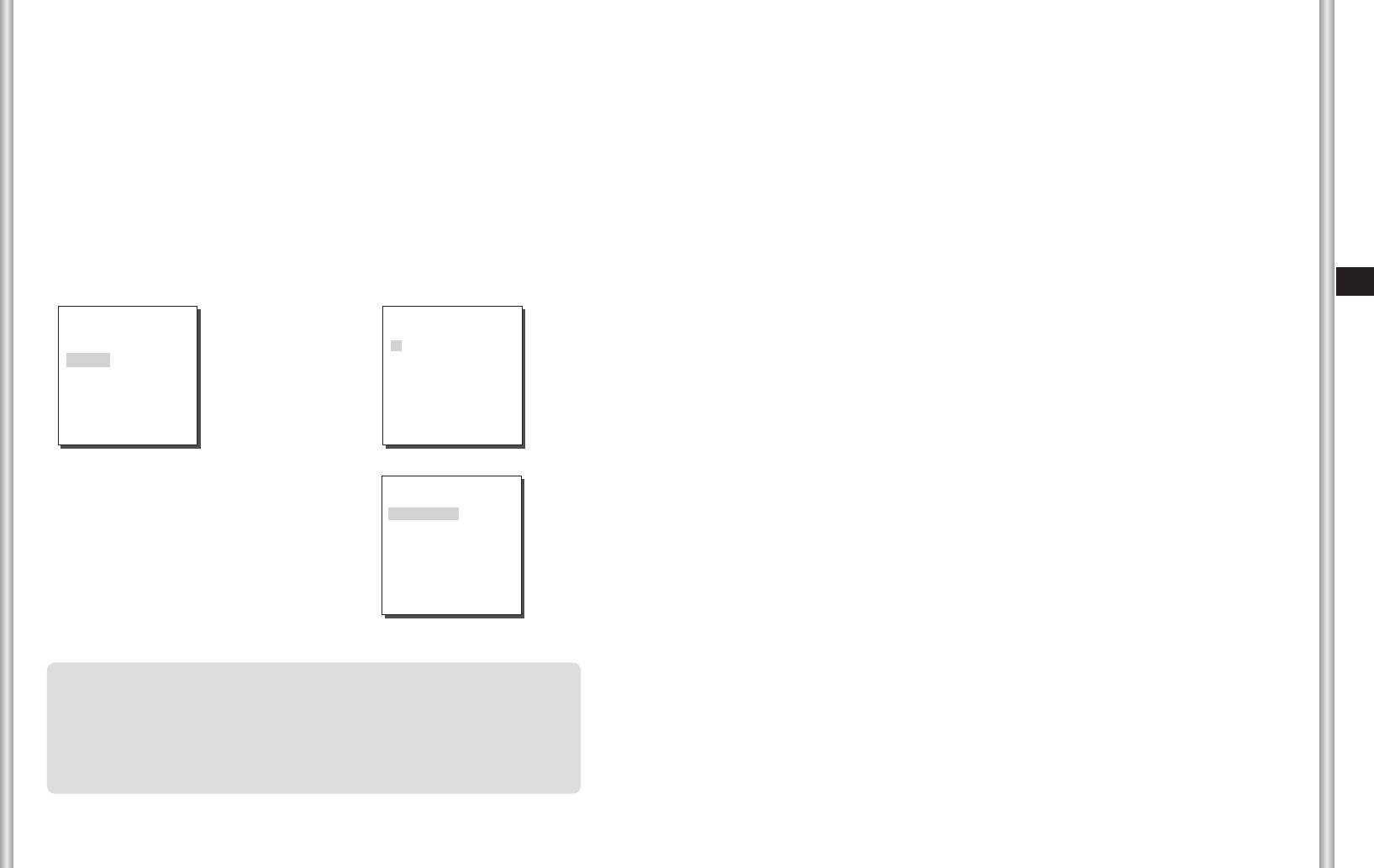
00548A_C6407P(Pol) 6/5/06 10:40 AM ˘` 3-17
WyjÊcie (EXIT)
USTAWIENIE POZYCJI
W menu “UST. POZYCJI...” wciÊnij [ENTER], aby uzyskaç dost´p do
Dzia∏a w taki sam sposób, jak w menu ustawieƒ kamery
ekranu PAN/TILT, FOCUS/ZOOM SET, aby ustawiç po∏o˝enie obrotu i
USTAWIENIA KAMERY.
pok∏onu kamery (PAN/TILT) i warunków ostroÊci i zoomu
(FOCUS/ZOOM), a nast´pnie wciÊnij przycisk [ENTER], by powróciç do
wy˝szego poziomu menu.
PROGRAMOWANIE NUMERU IDENTYFIKACYJNEGO
3. PROGRAMOWANIE USTAWIE¡ PRESET
Jest to numer identyfikacyjny dla ka˝dego zaprogramowanego ustawienia
Jest to menu, w którym u˝ytkownik mo˝e ustawiç po∏o˝enie
PRESET.
Mo˝na go utworzyç z 12 znaków za pomocà przycisków lewo, prawo, góra
PAN/TILT, Zoom/OstroÊç i warunki wyÊwietlania na ekranie, wi´c
i dó∏. Po∏o˝enie numeru ID mo˝e byç ustawione w submenu
kamera mo˝e monitorowaç wybrany obszar na ˝àdanie. Dost´pnych
“LOKALIZACJA...”.
jest do 128 ustawieƒ do zaprogramowania.
USTAWIENIA VIDEO
PL
Jest to funkcja ustawieƒ ekranu dla ka˝dego zaprogramowanego
* * MENU GLOWNE * *
(MAPA PRESETU)
ustawienia PRESET.
USTAWIENIA KAMERY...
WyjaÊnienie szczegó∏ów znajduje si´ w rozdziale “Menu ustawieƒ Video”.
UST. VIDEO...
0 1 2 3 4
PRESET ...
➜
5 6 7 8 9
UST. STREFY...
10 11 12 13 14
PROGRAMOWANIE SZYBKOÂCI RUCHU
WciÊnij [Enter]
15 16 17 18 19
USTAWIENIA AUTO...
Funkcja niniejsza s∏u˝y do ustawieƒ szybkoÊci wykonywania ruchów
20 21 22 23 24
UST. ALARMU...
25 26 27 28 29
obrotu (PAN) i pok∏onu (TILT) w oÊmiu krokach od wolnego 1(SLOW) do
INNE USTAWIENIA...
30 31
î ï
POWROT
szybkiego 8 SZYBKO.
INFO O SYSTEMIE...
ID:PRESET 0
- PR¢DK. PRESETU 1 : Maksymalna szybkoÊç pok∏onu 240°/s
- PR¢DK. PRESETU 8 : Maksymalna szybkoÊç pok∏onu 400°/s
NR PRESETU 0
CZAS WYÂWIET.
UST. POZYCJI ...
➜
Jest to funkcja programowania czasu skanowania (“SCAN”) wyznaczonej
ID PRESETU WL....
WciÊnij [Enter]
UST. VIDEO WYL.
strefy monitorowania w danym ustawieniu PRESET. Mo˝na ustawiç czas
PR¢DK. PRESETU
8
ruchu w zakresie od 1 ~ 60 sekund.
CZAS WYÂWIET.
3SEK
ZATRZYM. OBRAZU
WYL.
ZAMRO˚ENIE OBRAZU (IMAGE HOLD)
WYJSCIE
WYJSCIE
Wstrzymuje obraz podczas realizacji ustawienia PRESET. Je˝eli w∏àczysz
funkcj´ (ZATRZYM. OBRAZU WL.), na ekranie wyÊwietli si´ wstrzymany
obraz do chwili zakoƒczenia dzia∏ania zaprogramwoanego ustawienia
PRESET.
❈
Ustaw pok∏on TILT w zakresie od 0° do 90° do zaprogramowania PRESET.
Poza tym zakresem zaprogramowanie ustawienia nie b´dzie mo˝liwe.
WyjÊcie (EXIT)
“WYJSCIE” : Nie zapisuje wybranych informacji i powraca do
❈
Kiedy próbujesz zaprogramowaç ustawienie za pomocà Sterownika
(SSC-1000 lub SSC-2000) poza zakresem pok∏onu TILT 90°, wyÊwietli si´
wy˝szego poziomu menu.
polecenie ponownego ustawienia “SET AGAIN”. W takim wypadku
“ZAPISZ” : Zapisuje wybrane informacje i powraca do wy˝szego
prosimy o ponowne zaprogramowanie w zakresie poni˝ej TILT 90°.
poziomu menu.
“USUN”: Usuwa wybrane informacje i przywraca ustawienia domyÊlne
(DEFAULT). Nast´pnie powraca do wy˝szego poziomu menu.
3-17
3-18
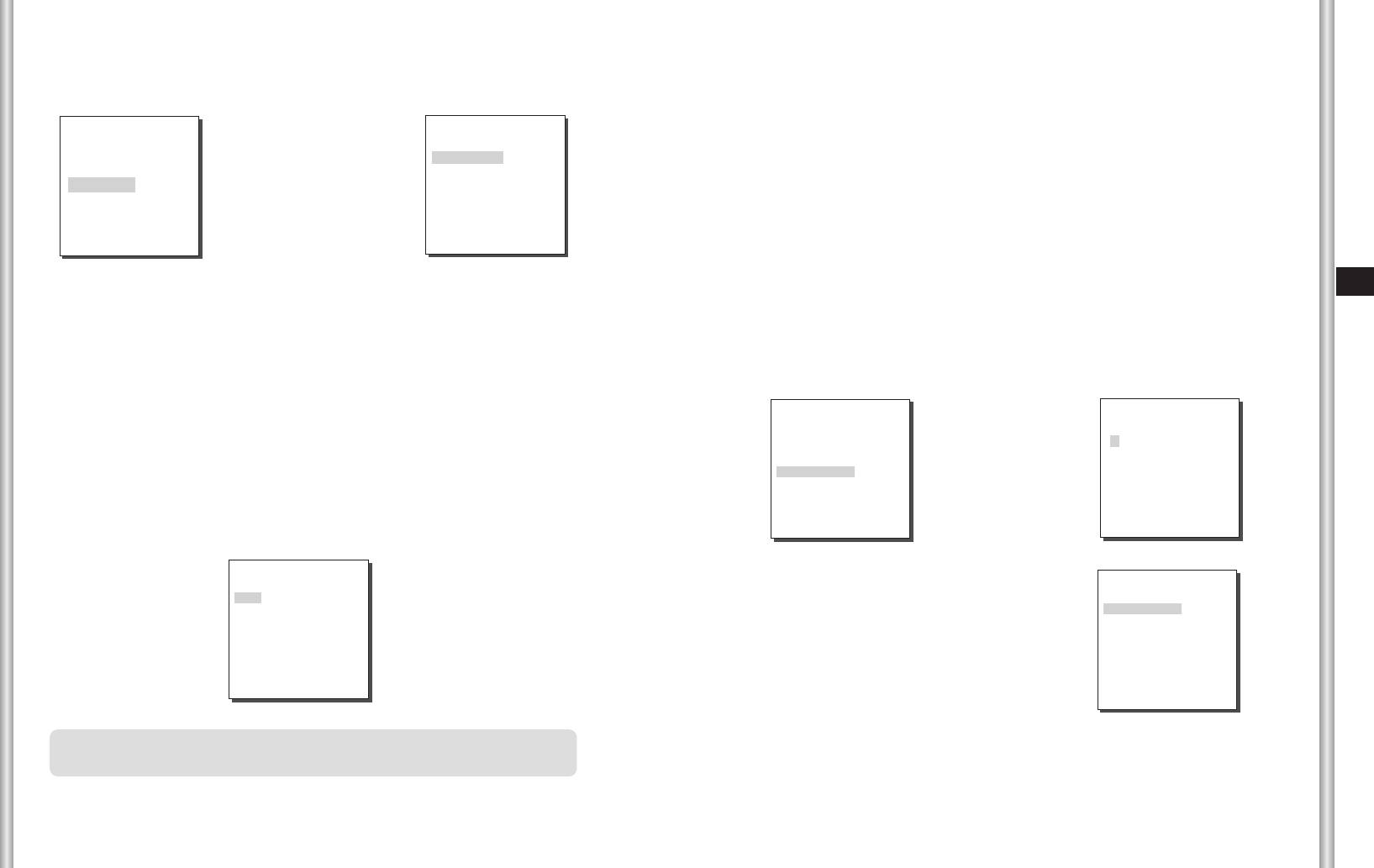
00548A_C6407P(Pol) 6/5/06 10:40 AM ˘` 3-19
4. USTAWIENIA STREFY
GÓRNA GRANICA POLA WIDZENIA
Dost´pny do ustawieƒ zakres kàtów wynosi od WYL./0/-10 do – 90 i
Menu UST. STREFY zawiera ustawienia strefy prywatnoÊci STREFA
pole widzenia znajdujàce si´ powy˝ej ustawionego kàta pochylenia
PRYW., kierunek strefy (ZONE DIRECTION) i obszar strefy (ZONE
jest traktowane jak strefa prywatnoÊci.
AREA).
* * MENU GLOWNE * *
(UST. STREFY)
USTAWIENIA KAMERY...
DOLNA GRANICA POLA WIDZENIA
UST. VIDEO...
STREFA PRYW.
...
Dost´pny do ustawieƒ zakres kàtów wynosi od WYL./0/-10 do – 90 i
PRESET...
➜
UST. KIER. STR. WYL.
UST. STREFY...
pole widzenia znajdujàce si´ poni˝ej ustawionego kàta pochylenia
UST. OBSZ. STREFY
WYL.
USTAWIENIA AUTO...
WciÊnij [Enter]
jest traktowane jak strefa prywatnoÊci.
UST. ALARMU...
INNE USTAWIENIA...
INFO O SYSTEMIE...
WYJSCIE WYJSCIE
MAPA STREFY PRYWATNOÂCI
WciÊnij [ENTER], aby wejÊç do ekranu mapy strefy prywatnoÊci
PL
STREFA PRYWATNOÂCI
MAPA STREFY PRYW. Z pozycji “MAPA STREFY PRYW. WL....”.
Wykorzystaj obrót/pok∏on/zoom (PAN/TILT/ZOOM) do wyboru obszaru,
Wybierz numer strefy prywatnoÊci i wciÊnij [ENTER] w ekranie mapy
którego monitorowanie mo˝e naruszaç czyjàÊ prywatnoÊç, co pozwoli tej
strefy prywatnoÊci MAPA STREFY PRYW., aby wejÊç do ekranu
funkcji na ukrywanie obrazu podczas jego ewentualnego filmowania dla
ustawieƒ strefy prywatnoÊci.
ochrony tej prywatnoÊci. Mo˝na wyznaczyç do 12 takich stref.
(USTAW. STREFY PRYW.)
(MAPA STREFY PRYW.)
STYL
STYL
MOZAIKA1
CZYSC WSZ. POW.
WYL.
0 1 2 3 4 5
W menu STYL mo˝na ukszta∏towaç stref´ prywatnoÊci na ekranie.
CZYSC WSZ. PON.
WYL.
➜
6 7 8 9 10 11
- MOZAIKA1 : Strefa prywatnoÊci jest wyÊwietlana w zniekszta∏ceniu
MAPA STREFY PRYW.
WL....
WciÊnij [Enter]
mozaikà o wymiarach 16x16 pikseli.
- MOZAIKA2 : Strefa prywatnoÊci jest wyÊwietlana w zniekszta∏ceniu
WYJSCIE WYJSCIE
POWROT
mozaikà o wymiarach 32x32 piksele.
(UST. STREFY)
USTAW. STREFY PRYW. 0
STYL
MOZAIKA1
CZYSC WSZ. POW.
WYL.
UST. OBSZ STREF
WL....
CZYSC WSZ. PON.
WYL.
➜
USTAW ZOOM ...
MAPA STREFY PRYW.
WL....
WciÊnij [Enter]
ODWROC WL.
WYJSCIE WYJSCIE
WYJSCIE
WYJSCIE
❈
Po ustawieniu strefy prywatnoÊci nie mo˝na uzyskaç obrazu bez
mozaiki na nagraniu podczas odtwarzania.
3-19
3-20
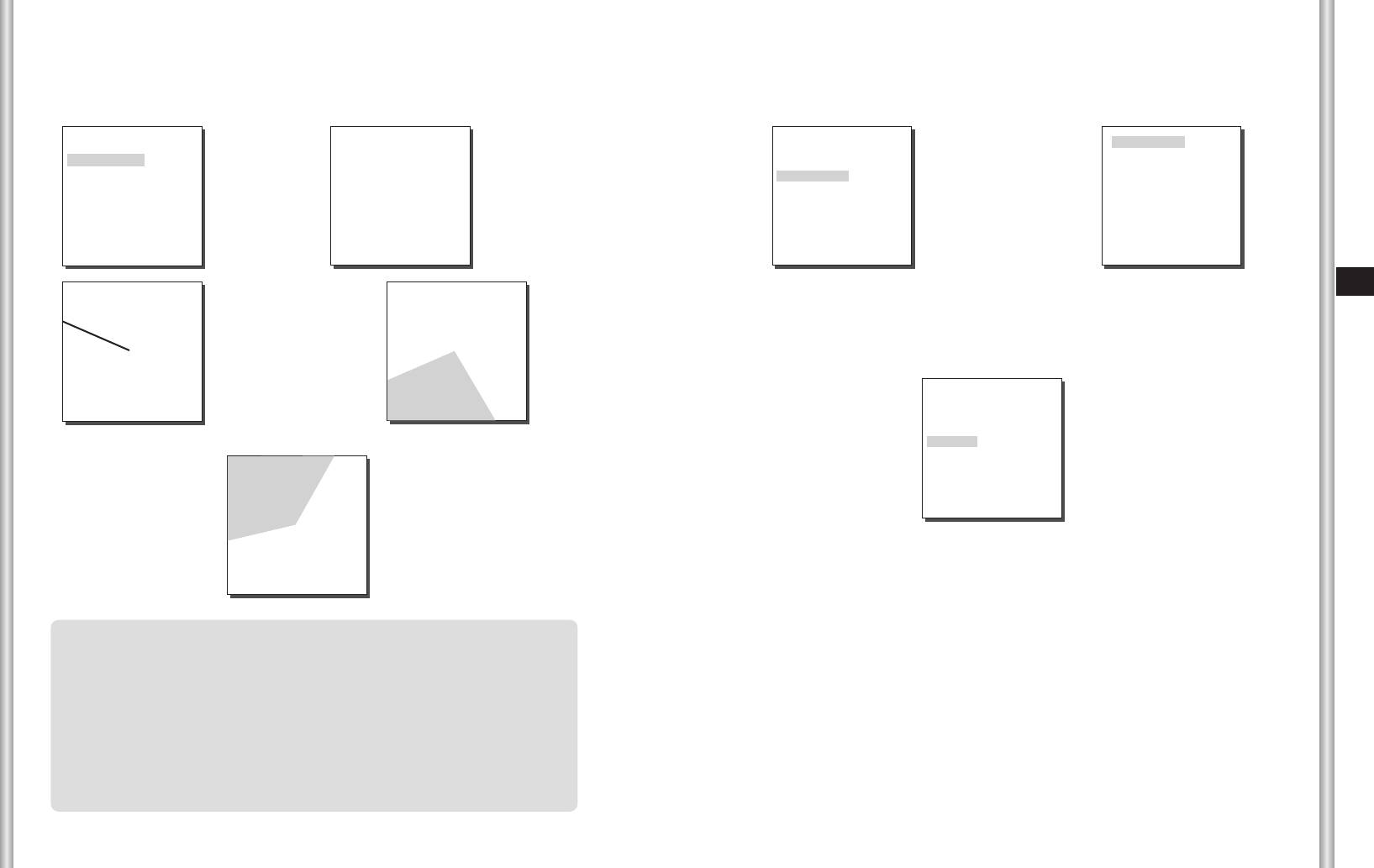
00548A_C6407P(Pol) 6/5/06 10:40 AM ˘` 3-21
USTAWIENIA WIELKOÂCI STREFY
USTAWIENIA ZOOMU
WciÊnij [ENTER] w pozycji “UST. OBSZ STREF...”, aby wejÊç
WciÊnij [ENTER] w pozycji “USTAW ZOOM...”, aby wejÊç do ekranu
ekranu ustawieƒ strefy prywatnoÊci (PRIVACY ZONE). Za pomocà
ustawieƒ ZOOM. Po ustawieniach ZOOM funkcja ustawieƒ strefy
ruchów PAN/TILT/ZOOM, aby wybraç 4 naro˝niki strefy prywatnoÊci
prywatnoÊci STREFA PRYW. b´dzie dzia∏aç tylko z ustawieniem
i zakoƒczyç ustawienia strefy.
zoomu wi´kszym, ni˝ ustawiony.
USTAW. STREFY PRYW. 0
P/T STREFY PRYWATNOSCI 1
USTAW. STREFY PRYW. 0
USTAW ZOOM
UST. OBSZ STREF
WL....
UST. OBSZ STREF
WL....
USTAW ZOOM ...
➜
USTAW ZOOM ...
ODWROC WYL.
➜
ODWROC WYL.
➜
●
Po ustawieniu
WciÊnij
P/T/Z, wciÊnij
WciÊnij [Enter]
[Enter]
[Enter]
WYJSCIE
WYJSCIE
WYJSCIE
WYJSCIE
PL
P/T STREFY PRYWATNOSCI 2
P/T STREFY PRYWATNOSCI 3
ODWRÓCENIE
➜
Funkcja odwracania obrazu (REVERSE) nak∏ada mask´ strefy
●
Po ustawieniu
●
prywatnoÊci na obraz poza strefà prywatnoÊci. Mo˝na jà w∏àczaç i
P/T/Z, wciÊnij
wy∏àczaç (ON/OFF).
[Enter]
USTAW. STREFY PRYW. 0
UST. OBSZ STREF
WL....
USTAW ZOOM ...
ODWROC WL.
P/T STREFY PRYWATNOSCI 4
➜
WYJSCIE
WYJSCIE
Po ustawieniu
P/T/Z, wciÊnij
●
[Enter]
WyjÊcie (EXIT)
“WYJSCIE” : Nie zapisuje wybranych informacji i powraca do
wy˝szego poziomu menu.
“ZAPISZ” : Zapisuje wybrane informacje i powraca do wy˝szego
❈
Dla zwi´kszenia bezpieczeƒstwa ochrony strefy prywatnoÊci powi´ksz jej
poziomu menu.
granice o oko∏o 10% podczas ustawieƒ.
“USUN”: Usuwa wybrane informacje i przywraca ustawienia domyÊlne
(DEFAULT). Nast´pnie powraca do wy˝szego poziomu menu.
❈
4 punkty strefy prywatnoÊci znajdujà si´ na Êrodku ekranu. Z tego
powodu kiedy ustawisz pok∏on (TILT) w górnym ustawieniu (0
° lub
180
°), strefa prywatnoÊci nie mo˝e byç ustawiona w obszarze
USTAWIENIA KIERUNKU STREFY/OBSZARU STREFY
znajdujàcym si´ poza Êrodkiem ekranu.
Funkcja niniejsza wskazuje numer ID strefy lub jej kierunek w zale˝noÊci od
❈
Je˝eli punkty strefy prywatnoÊci przyjmà kszta∏t X, oznacza to, ˝e
ustawionej wartoÊci pok∏onu (TILT) kamery SCC-C6407(P) umiejscowionej w
STREFA PRYWATNOÂCI nie mo˝e byç ustawiona z powodu limitu
konkretnym miejscu. Je˝eli wybierzesz OBSZAR, pojawi si´ wskazanie
wielkoÊci.
numeru ID wybranej strefy i jej kierunek
N(PÓ¸NOC), NE(PÓ¸NOCNY WSCHÓD),
E(WSCHÓD), SE(PO¸UDNIOWY WSCHÓD), S(PO¸UDNIE), SW(PO¸UDNIOWY
ZACHÓD), W(ZACHÓD), NW(PÓ¸NOCNY ZACHÓD).
3-21
3-22
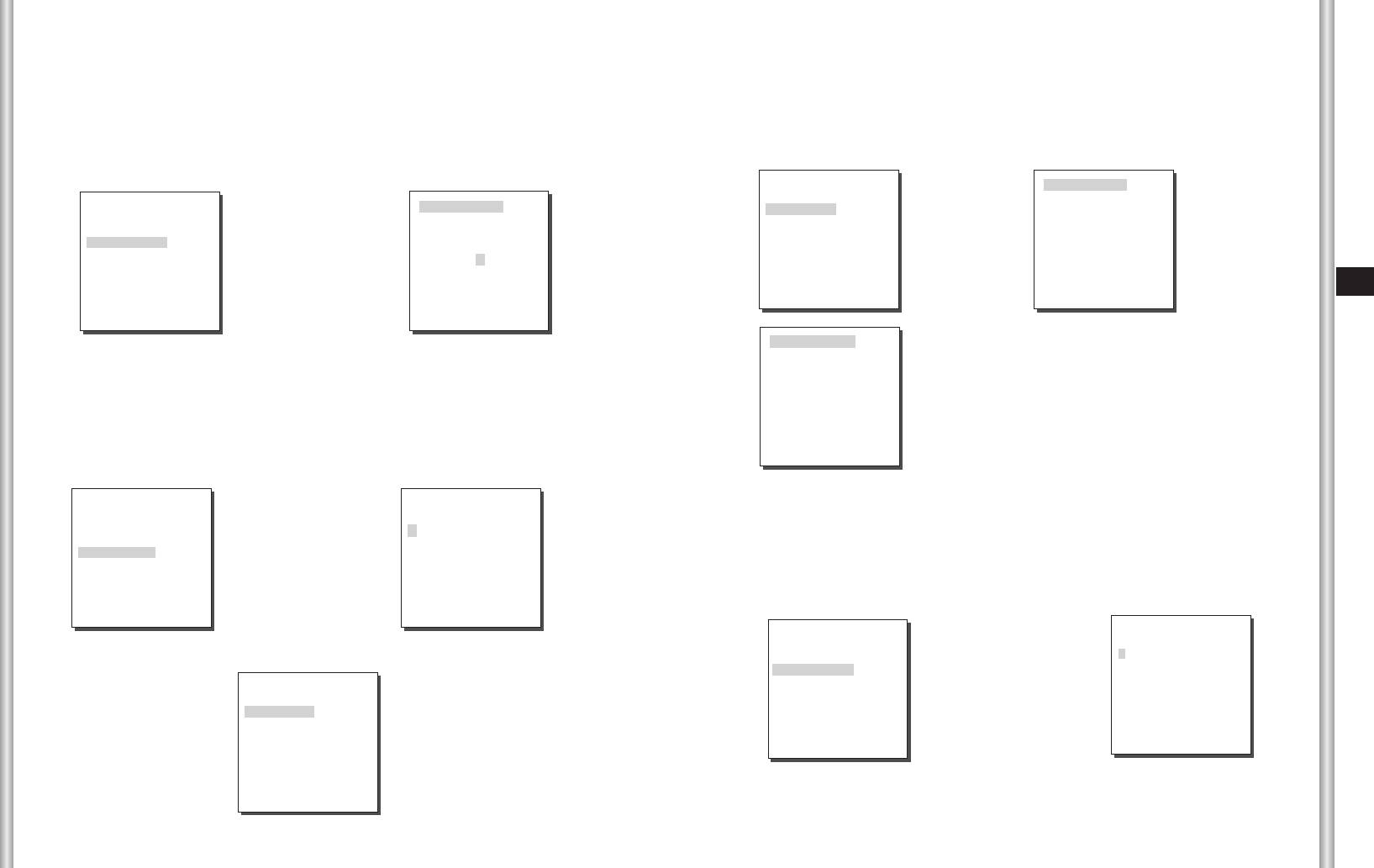
00548A_C6407P(Pol) 6/5/06 10:40 AM ˘` 3-23
USTAWIENIA KIERUNKU STREFY
LOKALIZACJA
WciÊnij przycisk [Enter] w trybie ustawieƒ kierunku strefy “ZONE DIR SET
Menu lokalizacji strefy “LOKALIZACJA...” wyznacza granice obrotu w
WL....”, aby wejÊç do ekranu ustawieƒ kierunku USTAW POLNOC. Obróç
lewo/prawo dla obszaru danej strefy (ZONE AREA). Wejdê do ekranu
kamer´ w kierunku, który chcesz ustawiç jako pó∏noc (NORTH) i wciÊnij
ustawieƒ by ustawiç obrót (PAN), nast´pnie wybierz pozycj´ rozpocz´cia i
[ENTER]. W oparciu o ustawionà pó∏noc, za ka˝dym obrotem kamery
wciÊnij przycisk [ENTER]. Ponownie obróç, aby wybraç pozycj´
(PAN) wyÊwietlajà si´ odpowiednie kierunki N (Pó∏noc), Ne (Pó∏nocny
zakoƒczenia i wciÊnij [ENTER]. Teraz ustawienia obszaru strefy
Wschód), E (Wschód), Se (Po∏udniowy Wschód), S (Po∏udnie), Sw
prywatnoÊci sà zakoƒczone.
(Po∏udniowy Zachód), W (Zachód), Nw (Pó∏nocny Zachód).
UST. OBSZ. STREFY 0
USTAW KONIEC!
(UST. STREFY)
USTAW POLNOC
LOKALIZACJA ...
UST. ID STREFY ...
➜
➜
STREFA PRYW. ...
WLACZ STREFE WL.
UST. KIER. STR. WL....
WciÊnij [Enter]
Po ustawieniu
UST. OBSZ. STREFY
WYL.
➜
N
P/T/Z, wciÊnij
WciÊnij [Enter]
[Enter]
PL
WYJSCIE
WYJSCIE
WYJSCIE
WYJSCIE
USTAW KONIEC!
USTAWIENIA OBSZARU STREFY
Po ustawieniu
WciÊnij [ENTER], aby wejÊç do ekranu mapy strefy prywatnoÊci MAPA
obrotu wciÊnij
[Enter], aby
OBSZARU STREFY z pozycji “UST. OBSZ. STREFY...”. Wybierz numer
zakoƒczyç.
strefy z ekranu map stref prywatnoÊci i wciÊnij [ENTER], aby wejÊç do
ekranu ustawieƒ obszaru strefy (ZONE AREA).
(UST. STREFY)
(MAPA OBSZARU STREFY)
USTAWIENIA NUMERU ID STREFY
STREFA PRYW. ...
0
*
1 2 3
Funkcja niniejsza s∏u˝y do przypisania do 12 numerów
UST. KIER. STR. WYL.
➜
4 5 6 7
UST. OBSZ. STREFY
WL....
identyfikacyjnych ka˝dej strefie prywatnoÊci. U˝yj w tym celu
WciÊnij [Enter]
przycisków Lewo, Prawo, GÓRA lub DÓ¸. mo˝na wybraç pozycje
numeru ID z dodatkowego menu “LOKALIZACJA...”.
WYJSCIE
WYJSCIE
POWROT
ID OBSZARU STREFY 0
UST. OBSZ. STREFY 0
LOKALIZACJA ...
A B C D E F G H I J K L
UST. ID STREFY ...
M N O P Q R S T U V W X
➜
WLACZ STREFE WL.
Y Z 0 1 2 3 4 5 6 7 8 9
UST. OBSZ. STREFY 0
WciÊnij [Enter]
: ! - + ✽ ( ) /
SP
ï î
SP
LOKALIZACJA ...
LOKALIZACJA...
➜
UST. ID STREFY ...
POWROT
WLACZ STREFE WL.
STREFA 0........
WciÊnij [Enter]
WYJSCIE
WYJSCIE
WYJSCIE WYJSCIE
W¸ÑCZENIE STREFY
Funkcja niniejsza w∏àcza i wy∏àcza (ON lub OFF)wskazanie numeru ID
strefy.
3-23
3-24
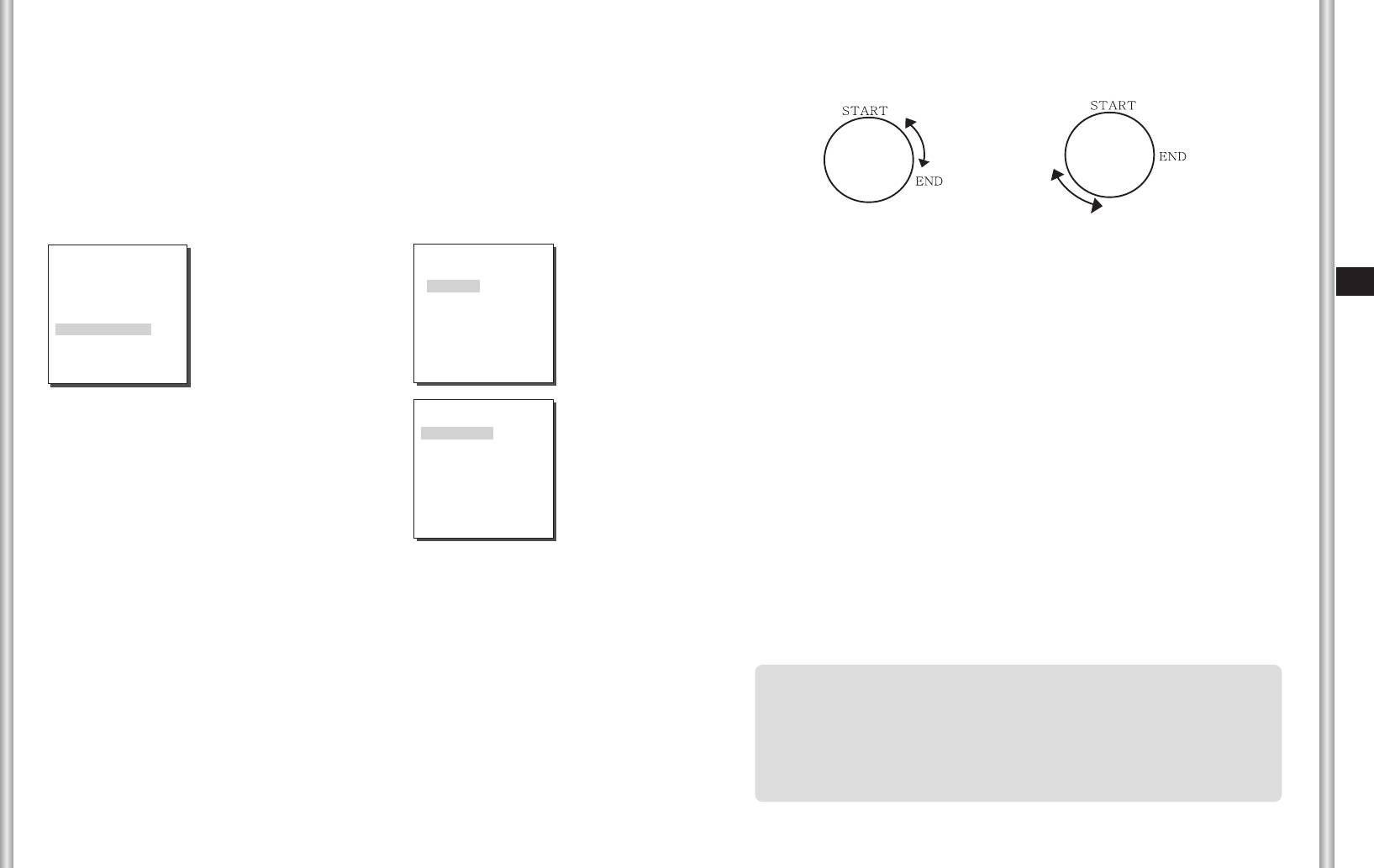
00548A_C6407P(Pol) 6/5/06 10:40 AM ˘` 3-25
5. USTAWIENIA AUTOMATYCZNE
KIERUNEK
S∏u˝y do ustawienia kierunku ruchu od punktu rozpocz´cia (START) do
Menu USTAWIENIA AUTO zawiera menu automatyki obrotu kamery (AUTO
punktu zakoƒczenia (END) (Standardowe ustawienie pok∏onu TILT)
PAN), sterowanie r´czne (TRASA) i kierunku ruchu SKANOWANIE i
umo˝liwia ustawienia ruchu kamery podczas monitorowania
"PRAWO" : "LEWO" :
AUTOODTWARZANIE.
Automatyka ruchów (AUTO PAN)
Po wyborze lokalizacji dwóch punktów rozpocz´cia (START) i
zakoƒczenia (END) obrotu i pok∏onu (PAN/TILT), nastàpi przejÊcie do
ustawieƒ szybkoÊci (SPEED). Mo˝na ustawiç do 4 takich nagraƒ ruchu
kamery (AUTO PAN).
* * MENU GLOWNE * *
(USTAWIENIA AUTO)
PE¸NY OBRÓT (ENDLESS)
USTAWIENIA KAMERY...
UST. VIDEO...
AUTO PAN 1...
Jest to funkcja OBROTU o 360 stopni, który zatrzymuje si´ tylko na
PL
PRESET...
➜
TRASA 1...
czas w∏àczenia funkcji CZAS WYÂWIET. w pozycji START lub END.
UST. STREFY...
SKANOWANIE
1...
WciÊnij [Enter]
Mo˝na jà w∏àczyç “ON” lub wy∏àczyç “OFF”.
USTAWIENIA AUTO...
AUTOODTWARZANIE
...
UST. ALARMU...
INNE USTAWIENIA...
SZYBKOÂå
INFO O SYSTEMIE...
POWROT
Jest to funkcja ustawienia szybkoÊci ruchu kamery. SzybkoÊç mo˝e byç
AUTO PAN 1
ustawiana w krokach od 1 do 64.
UST. POZYCJI ...
DIRECTION RIGHT
CZAS WYÂWIET.
➜
ENDLESS WL.
Jest to funkcja ustawienia czas zatrzymania ruchu kamery w punkcie
WciÊnij [Enter]
PREDKOSC 32
CZAS WYÂWIET. 3SEK
START lub END.
WYJSCIE
WYJSCIE
STEROWANIE R¢CZNE (PATTERN)
Jest to funkcja odtwarzania ruchu ustawianych r´cznie parametrów
obrotu, pok∏onu, zoomu i ostroÊci (PAN, TILT, ZOOM, FOCUS) przez 2
USTAWIANIE PO¸O˚ENIA (POSITION SET)
minutyowych.
Menu „POSITION SET…” (USTAWIANIE PO¸O˚ENIA) s∏u˝y do
ustawiania pozycji poczàtkowej/koƒcowej funkcji AUTO PAN
(AUTOPANORAMOWANIE). Powróç do ekranu ustawieƒ i wybierz
˝àdanà pozycj´ START (POCZÑTEK) dla funkcji PAN/TILT
❈
Kiedy PATTERN (TRASA) zostaje zapisany/wykonany, PAN/TILT
(PANORAMOWANIE/POCHYLENIE), a nast´pnie naciÊnij przycisk
funkcjonuje jako PROPORTIONAL WYL. (PROPORCJONALNY
[ENTER]. Nast´pnie ustaw pozycj´ END (KONIEC) dla funkcji
WY¸ÑCZONY) TURBO ON (TURBO W¸ÑCZONY).
PAN/TILT (PANORAMOWANIE/POCHYLENIE). NaciÊnij przycisk
❈
Je˝eli podczas pobierania/aktualizowania ustawieƒ menu u˝yty
[ENTER], aby zakoƒczyç ustawienia pozycji poczàtkowej/koƒcowej
zostaje SSC-1000 lub SSC-2000 nale˝y resetowaç
funkcji AUTO PAN (AUTOPANORAMOWANIE).
PATTERN(TRASA) gdy˝ mo˝e byç wl. inny ni˝ ustawienia
pierwotne.
3-25
3-26
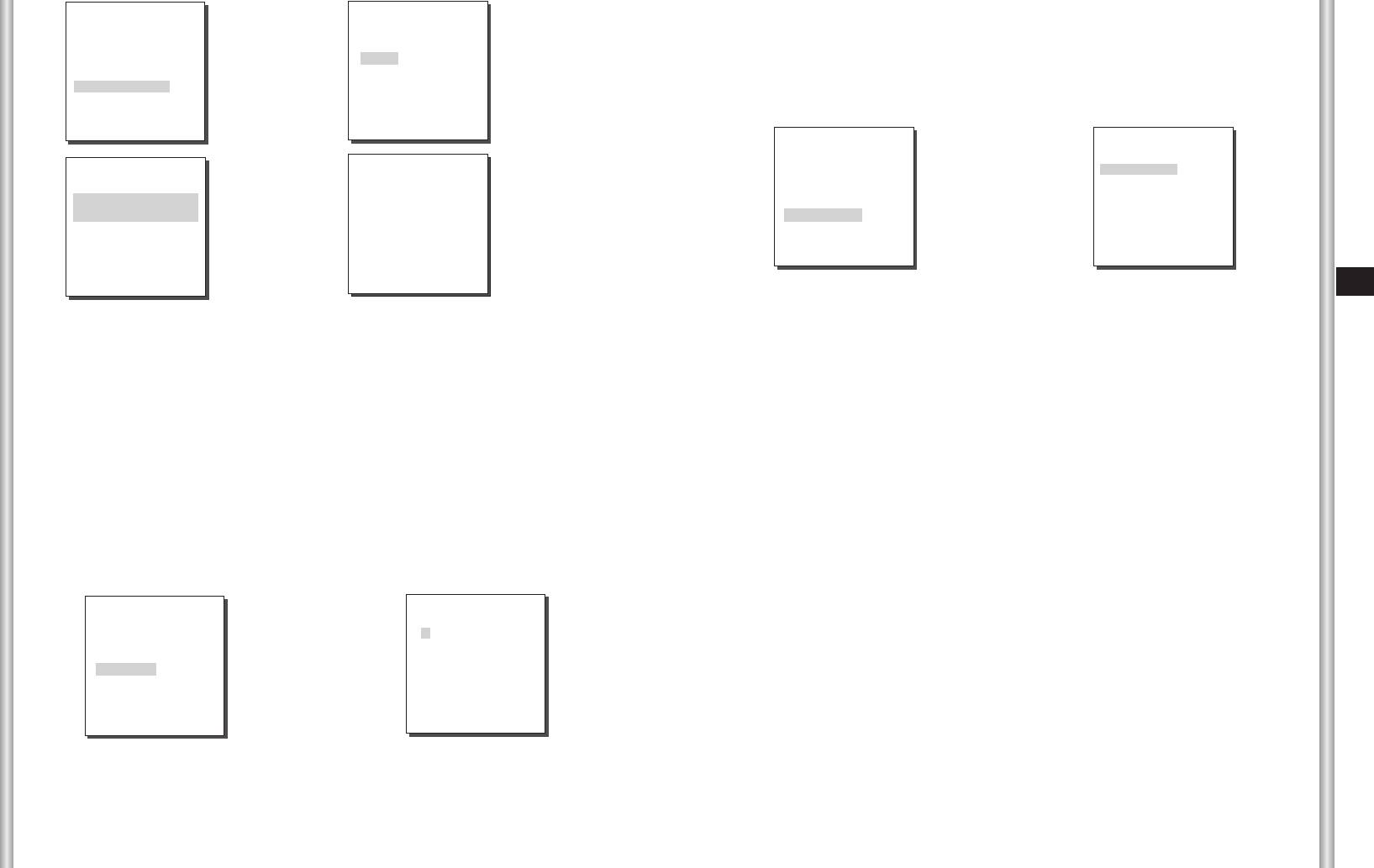
00548A_C6407P(Pol) 6/5/06 10:40 AM ˘` 3-27
* * MENU GLOWNE * *
(USTAWIENIA AUTO)
USTAWIENIA KAMERY...
AUTOODTWARZANIE (AUTO PLAY)
UST. VIDEO...
AUTO PAN 1...
Funkcja AUTOODTWARZANIE uruchamia dzia∏anie funkcji
PRESET...
➜
TRASA 1...
➜
UST. STREFY...
SKANOWANIE, AUTO PAN, TRASA i PRESET, kiedy kamera nie
SKANOWANIE
1...
USTAWIENIA AUTO...
WciÊnij [Enter]
WciÊnij [Enter]
AUTOODTWARZANIE
...
wykonuje ˝adnych operacji po zakoƒczeniu dzia∏ania funkcji
UST. ALARMU...
automatycznego powrotu (AUTO RETURN).
INNE USTAWIENIA...
INFO O SYSTEMIE...
POWROT
(USTAWIENIA AUTO)
(USTAWIENIA AUTOODTWARZANIA)
USTAW. TRASY 1
USTAW. TRASY 1
AUTO PAN 1...
AUTOPOWROT 12GODZ.
➜
TRASA 1...
➜
AUTOODTWARZANIE
SKANOWANIE
USTAW POZYCJE POCZATKOWA
Po ustawieniu
SKANOWANIE
1...
ODTWORZ NUMER
1
WciÊnij [Enter]
I ENTER
punktu
AUTOODTWARZANIE
...
rozpocz´cia
TRASA START,
POWROT
WYJSCIE
wciÊnij [ENTER].
PL
Mo˝na zapami´taç do 3 ró˝nych nagranych
2 minuty
owych, ustawianych
POWRÓT AUTOMATYCZNY (AUTO RETURN)
r´cznie zestawów TRASA. Wybierz przyciskami lewo lub prawo numer 1, 2
W niniejszym menu mo˝na ustawiç czas, w którym b´dzie powtarzana
lub 3 w “USTAW. TRASY” i wciÊnij [ENTER], aby wejÊç do ekranu ustawieƒ
funkcja AUTOODTWARZANIE.
TRASA. Od tej chwili kamera realizuje R¢CZNIE sterowany zestaw ruchów
“PATTERN 1 SET” trwajàcy
2 minuty
, zapami´tuje go i przechodzi do
AUTOODTWARZANIE (AUTO PLAY)
wy˝szego menu. Je˝eli chcesz zakoƒczyç zapisywanie zestawu ruchów
Funkcja AUTOODTWARZANIE ustawia parametry ruchu, który b´dzie
przed up∏ywem
2 minuty
, wciÊnij [ENTER].
automatycznie wykonywany przez kamer´ SCC-C6407(P) w czasie
SKANOWANIE (SCAN)
odliczania czasu AUTOPOWROT. ¸àczy w sobie dzia∏anie funkcji
SKANOWANIE, AUTO PAN, TRASA i programowania ustawieƒ
Funkcja SKANOWANIE s∏u˝y do wyboru kierunku, w którym jest
PRESET.
realizowany ruch kamery podczas obserwowania wed∏ug
zaprogramowanego ustawienia PRESET. Mo˝na ustawiç do 4 takich
ustawionych sposób poruszania si´ kamery i ka˝de z tych ustawieƒ mo˝e
NUMER ODTWARZANIA
byç przypisane do 32 zaprogramowanych ustawieƒ PRESET.
Niniejsze menu przypisuje numer ustawionemu ruchowi kamery
AUTOODTWARZANIE.
(USTAWIENIA AUTO)
(MAPA SKANOWANIA 1)
Dla zaprogramowanych ustawieƒ SKANOWANIE i AUTOODTWARZANIE
AUTO PAN 1...
0*S 1* 2 3 4
zakres numerow wynosi od 1 do 4, dla TRASA od 1 do 3, dla PRESET od
5 6 7 8 9
TRASA 1...
➜
10 11 12 13 14
0 do 127.
SKANOWANIE
1...
15 16 17 18 19
WciÊnij [Enter]
AUTOODTWARZANIE
...
20 21 22 23 24
25 26 27 28 29
30 31
î ï
POWROT
WYJSCIE ZAPISZ
Je˝eli wejdziesz do ekranu ustawieƒ kierunku ruchu (SCAN SET), wyÊwietli
si´ mapa programowanych ustawieƒ MAPA SKANOWANIA. Przesuƒ
kursor do numeru oznaczonego *, gdzie znajduje si´ zapisane ustawienie i
wciÊnij [ENTER], nast´pnie obok numeru pojawi si´ wskazanie S i do
ustawienia b´dzie przypisany kierunek ruchu SKANOWANIE.
3-27
3-28
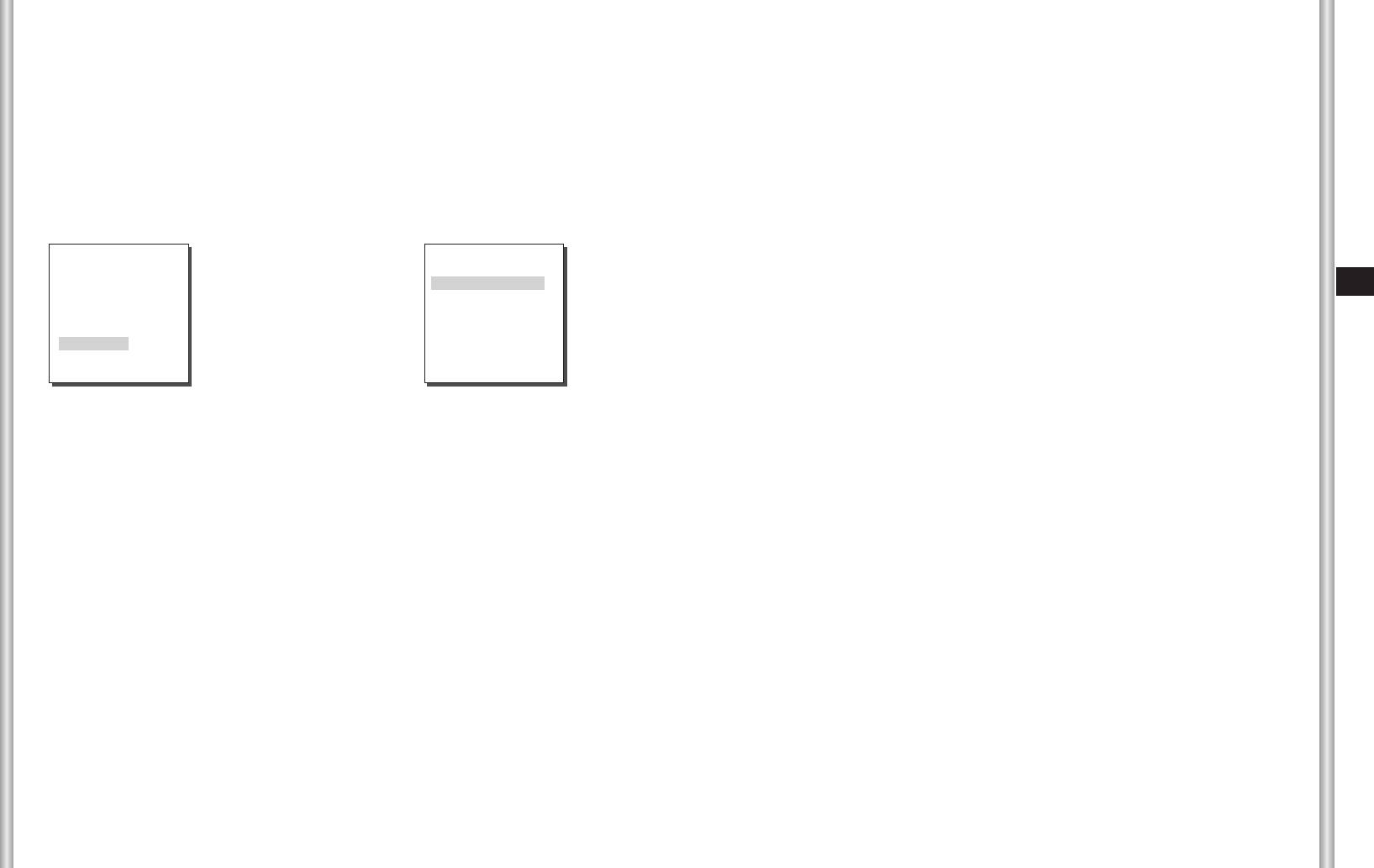
00548A_C6407P(Pol) 6/5/06 10:40 AM ˘` 3-29
6. USTAWIENIA ALARMU
USTAWIENIA AUTOMATYKI
Menu niniejsze wyznacza dzia∏anie kamery na odbierany sygna∏ alarmowy.
Sk∏ada si´ z 8 wprowadzanych ustawieƒ alarmu wejÊcia (ALARM
Po pojawieniu si´ alarmu kamera szybko zmieni po∏o˝enie do punktu
INPUTS) i alarmu wyjÊcia (ALARM OUTPUTS). Pozwala to na
rozpocz´cia ustawienia odpowiedniego do danego alarmu.
odbieranie sygna∏ów alarmowych z czujników zewn´trznych i
PRESET 1~8 do ALARMU 1~8
uruchamianie dzia∏ania zaprogramowanych ustawieƒ (PRESET) lub
PRESET9 do MOTION9
STEROWANIE R¢CZNE (PATTERN) i wysy∏anie sygna∏ów
Po up∏ywie czasu dzia∏ania CZAS WYÂWIET. dla danego ustawienia
alarmowych.
PRESET, b´dzie uruchomiony TRASA lub SKANOWANIE odpowiednio
Czas dzia∏ania alarmu zale˝y od ustawionego czasu dzia∏ania
do wybranych ustawieƒ AUTO SETUP. Dost´pne sà nast´pujàce
zaprogramowanego ustawienia (PRESET DWELL TIME) przypisanego
ustawienia WYL./1/2/3/POLOWA1/POLOWA2/PELNY/SCAN1~4.
Wybór WYL. powoduje nie wykonywanie zaprogramowanych ustawieƒ
danemu alarmowi i u˝yciu funkcji AUTO.
TRASA lub SKANOWANIE po przejÊciu do PRESET i ka˝de menu
posiada w∏asne, nast´pujàce funkcje.
* * MENU GLOWNE * *
( UST. ALARMU)
USTAWIENIA KAMERY...
PATTERN (TRASA) 1~3: Zaprogramowaç dzia∏anie funkcji PATTERN
UST. VIDEO...
UST. PRIORYTETOW ALARMOW
...
(TRASA),
PL
PRESET...
➜
UST. WEJ. ALARM...
UST. WYJ. ALARM...
POLOWA1 : Ciàg∏e dzia∏anie TRASA 1 + TRASA 2
UST. STREFY...
WciÊnij [Enter]
USTAWIENIA AUTO...
POLOWA2 : Ciàg∏e dzia∏anie TRASA 2 + TRASA 3
USTAWIENIA AUTO...
STEROWANIE WYJSCIEM AUX
...
UST. ALARMU...
PELNY : Ciàg∏e dzia∏anie wszystkich powy˝szych
INNE USTAWIENIA...
SKANOWANIE1~4 : Skanowanie wed∏ug ustawieƒ.
POWROT
INFO O SYSTEMIE...
STEROWANIE WYJÂCIEM ZEWN¢TRZNYM
S∏u˝y do ustawienia czy ruch alarmowy b´dzie kontynuowany,
USTAWIENIA PRIORYTETU ALARMU
czy wykonywany tylko podczas emisji sygna∏u alarmowego.
Je˝eli wy∏àczysz t´ funkcj´ (OFF), ruch alarmowy b´dzie wykonywany
S∏u˝y do ustawieƒ priorytetu 8 wejÊç ALARMU, wi´c alarmy b´dà dzia∏aç
tylko podczas emisji sygna∏u alarmowego.
wed∏ug ustawionych priorytetów.
Gdy wybierzesz “Niski”, i je˝eli w∏àczysz t´ funkcj´ (ON), ruch
DomyÊlnie (DEAFULT) ustawiona jest gradacja ALARM1, ALARM2,
alarmowy b´dzie wykonywany niezale˝nie od emisji sygna∏u
ALARM3, ALARM4, ALARM5, ALARM6, ALARM7, ALARM8.
alarmowego.
Je˝eli jednoczeÊnie dzia∏a ALARM i odpowiadajàcy mu priorytet, kamera
b´dzie pracowaç wed∏ug priorytetu domyÊlnego (DEFAULT). Kiedy dzia∏a
ALARM, nie dzia∏a funkcja wykrywania ruchu (MOTION DET).
7. INNE USTAWIENIA
USTAWIENIA ALARMU WEJÂCIA
PROPORCJONALNE USTAWIENIE OBROTU/POK¸ONU
S∏u˝y do ustawiania TYPU wejÊcia wybieranych spoÊród “NO”(Normalny
Funkcja niniejsza steruje szybkoÊcià ruchu obrotowego i pok∏onu
Otwarty), “NC” (Normalny Zamkni´ty) lub “OFF” (Wy∏àczony) w
(PAN/TILT) do wartoÊci ZOOM w czasie pracy w trybie r´cznym. Je˝eli
zale˝noÊci od funkcji pod∏àczonego CZUJNIKA.
w∏àczysz funkcj´ proporcjonalnego ustawiania obrotu i pok∏onu
(PROPORTIONAL P/T) (ON), szybkoÊç wykonywania tych ruchów
USTAWIENIA ALARMU WYJÂCIA
wzroÊnie w trakcie oddalania (ZOOM WIDE) i zmniejsza si´ w czasie
Ka˝de wejÊcie ALARMU odpowiada jednemu z 3 alarmów wyjÊciowych.
wykonywania zbli˝eƒ ZOOM TELE nawet podczas r´cznego sterowania
kamerà.
3-29
3-30
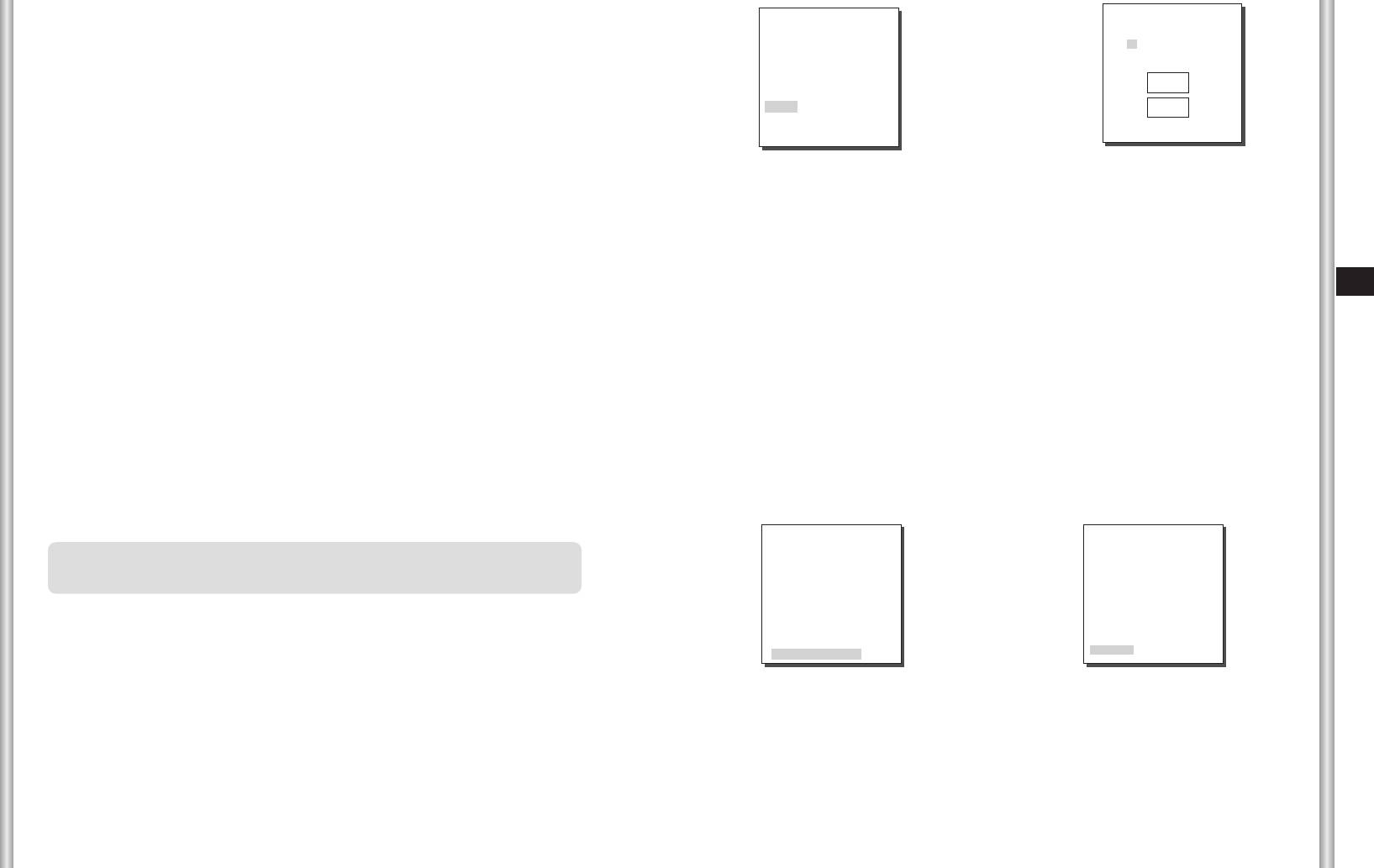
00548A_C6407P(Pol) 6/5/06 10:40 AM ˘` 3-31
TURBO P/T
(INNE USTAWIENIA)
(HASLO)
PROPORTIONAL P/T WL.
Funkcja niniejsza podwaja szybkoÊç ruchu obrotu/pok∏onu (PAN/TILT) w
TURBO P/T WYL.
0 1 2 3 4
r´cznym trybie pracy PAN/TILT. SzybkoÊç mo˝e wynosiç do 180°/s. (obrót)
AUTOKALIBRACJA. WYL.
➜
5 6 7 8 9
AUTO FLIP WL.
RESET KAMERY ...
WciÊnij [Enter]
✽ ✽ ✽ ✽
JEZYK POLISH
AUTOMATYCZNA KALIBRACJA
HASLO WL....
✽ ✽ ✽ ✽
Funkcja niniejsza w∏àcza lub wy∏àcza automatycznà kalibracj´ kamery. SCC-
WYJSCIE WYJSCIE
POWROT
C6407(P) posiada funkcj´ automatycznej kalibracji do usprawnienia precyzji
pracy OBIEKTYWU i silnika OBROTU/POK¸ONU. Mo˝na ustawiç jednà z
opcji WYL./6H/12H/18H/24H. Je˝eli za pomocà przycisku nie b´dzie wybrany
WciÊnij przycisk GÓRA/DÓ¸/LEWO/PRAWO, aby ustawiç kursor na
czas przypisany przez u˝ytkownika, na ekranie pojawi si´ wskazanie A.C.
˝àdanej cyfrze i wciÊnij [ENTER] by rozpoczàç ustawienia has∏a
podczas uruchamiania pracy OBIEKTYWU i ruchów OBROTU/POK¸ONU.
dost´pu. Po zakoƒczeniu wprowadzania 4-cyfrowego has∏a w ekranie
ustawieƒ has∏a HASLO wprowadê go ponownie do drugiego rz´du 4-
AUTO FLIP
cyfrowego dla zatwierdzenia. Je˝eli jest prawid∏owe, kursor przeniesie
PL
Je˝eli wy∏àczysz funkcj´ AUTO FLIP (OFF), zakres pok∏onu wynosi od 0 o do 90°.
si´ na wskazanie RET (powrót),
Je˝eli w∏àczysz funkcj´ AUTO FLIP (OFF), zakres pok∏onu wynosi od 0 o do 180°.
WciÊnij [ENTER] na POWROT i wybrane has∏o b´dzie zapisane,
Przy w∏àczonej funkcji AUTO FLIP, pojawia si´ lustrzane odbicie w pionie i
nastàpi te˝ powrót do ekranu INNE USTAWIENIA.
poziomie w zakresie pok∏onu 90°.
DomyÊlnie ustawione has∏o dost´pu to 0123.
PRZYWRÓCENIE USTAWIE¡ FABRYCZNYCH (CAM
RESET)
8. INFORMACJE O SYSTEMIE
Funkcja RESET KAMERY usuwa wszystkie dokonane ustawienia kamery i
Menu niniejsze pozwala na sprawdzenie wersji S/W, protokó∏u
przywraca im domyÊlne wartoÊci ustawione fabrycznie.
komunikacyjnego, szybkoÊci przesy∏ania danych i adresu
Na ekranie pojawi si´ wskazanie “CAMERA RESET?” po wyborze RESET
SCC-C6407(P).
KAMERY. Wybierz “CANCEL”, aby powróciç do wyÊwietlania ustawieƒ
menu lub wybierz OK., aby przywróciç fabryczne wartoÊci domyÊlne.
* * MENU GLOWNE * *
(INFO O SYSTEMIE)
USTAWIENIA KAMERY...
WERSJA FPGA
V1.000
❈
Zachowaj ostro˝noÊç podczas wykonywania operacji RESET KAMERY,
UST. VIDEO...
WERSJA ALARMU
V1.000
➜
WERSJA NAPEDU
V1.000
poniewa˝ usuwa ona wszystkie wykonywane wczeÊniej ustawienia.
PRESET...
CAMERA VER. V1.000
UST. STREFY...
WciÊnij [Enter]
WERSJA EEPROM
V1.000
PROTOKOL SAMSUNG
USTAWIENIA AUTO...
RODZAJ KOMUN. RS-485,HALF
J¢ZYK
UST. ALARMU...
PREDKOSC 38400
ADDRESS 0
Funkcja niniejsza s∏u˝y do wyboru j´zyka menu ekranowego dla MENU
INNE USTAWIENIA...
NUMER SERYJNY
000000000000000
INFO O SYSTEMIE...
POWROT
ustawieƒ poczàtkowych. WciÊnij przyciski GÓRA/DÓ¸/ do wyboru
angielskiego, Rosyjskiego lub Polskiego i wybrany j´zyk pojawi si´ na
pe∏nym ekranie.
HAS¸O
Funkcja niniejsza HASLO s∏u˝y do wyboru lub usuwania has∏a dost´pu do
MENU ustawieƒ. WciÊnij [ENTER] w stanie w∏àczonej ochrony dost´pu za
pomocà has∏a HASLO WL., i pojawi si´ nast´pujàcy ekran ustawieƒ has∏a.
3-31
3-32
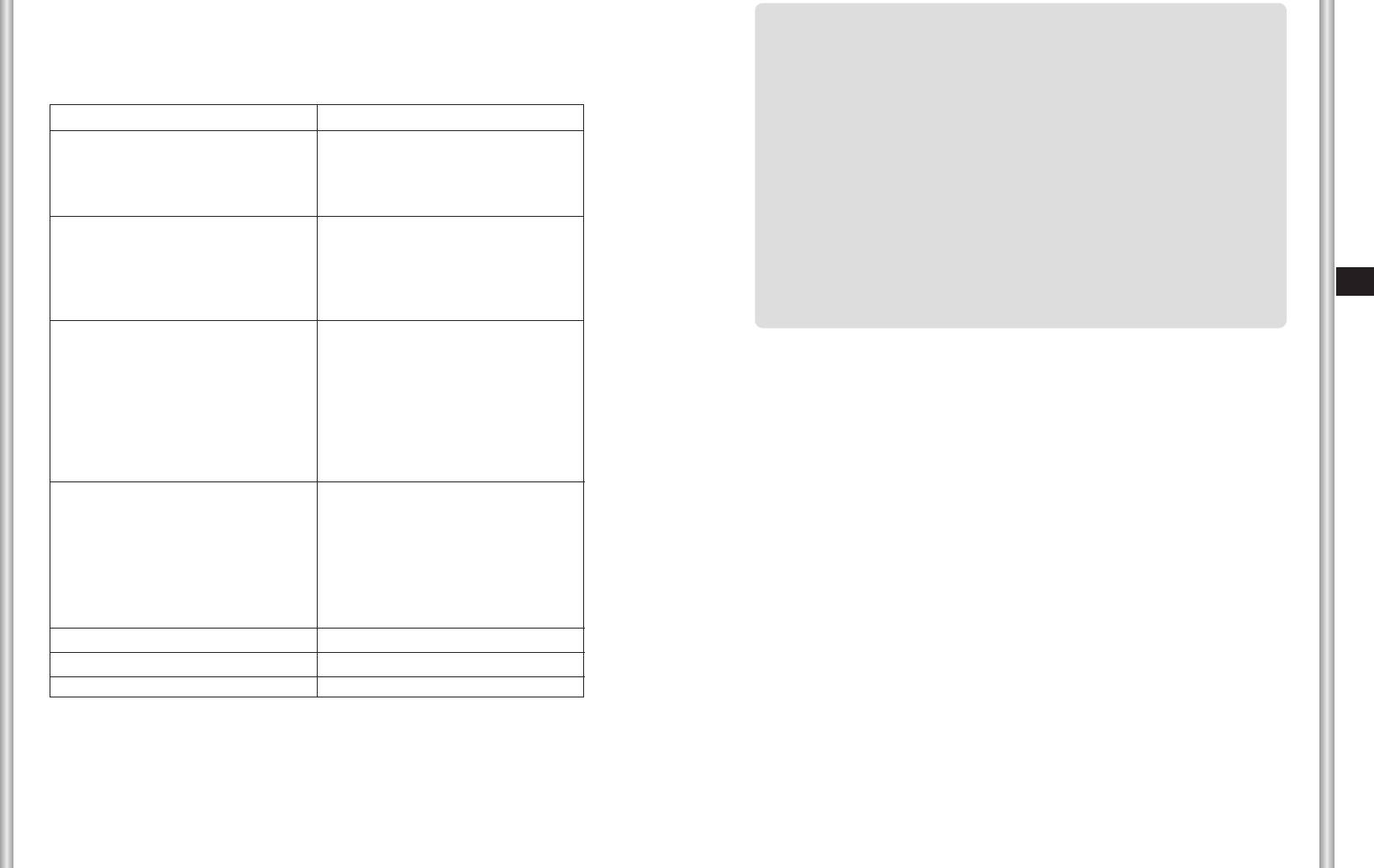
00548A_C6407P(Pol) 6/5/06 10:40 AM ˘` 3-33
9. PRZYCISKI SKRÓTÓW
* SCC-C6407(P) posiada dwa WENTYLATORY dla unikni´cia
Sterownik SSC-1000 lub SSC-2000 korzystajà z nast´pujàcych
przegrzania. Je˝eli WENTYLATOR nie dzia∏a prawid∏owo, pojawià si´
przycisków skrótu.
poni˝sze wskazania. W takim wypadku wymieƒ WENTYLATOR na
nowy.
Funkcja
Przycisk
- CAMERA FAN ERROR !
USTAWIENIA KAMERY…
: Niniejsza wiadomoÊç wyÊwietla si´ w chwili, gdy WENTYLATOR
KOLOR/BW KOLOR
[PRESET] + [1] + [2] + [8] + [Enter]
pod∏àczony do kamery SCC-C6407(P) nie dzia∏a prawid∏owo.
KOLOR/BW BW
[PRESET] + [1] + [2] + [9] + [Enter]
KOLOR/BW AUTO
- ALARM FAN ERROR !
[PRESET] + [1] + [3] + [0] + [Enter]
: Niniejsza wiadomoÊç wyÊwietla si´ w chwili, gdy WENTYLATOR
UST. VIDEO…
zainstalowany na spodzie kamery
PRZYSLONA RECZNY
[PRESET] + [1] + [3] + [1] + [Enter]
SCC-C6407(P) nie dzia∏a prawid∏owo.
PRZYSLONA ALC
[PRESET] + [1] + [3] + [2] + [Enter]
Przed wymianà WENTYLATORA nale˝y skontaktowaç si´ ze
FOUCS MODE ONEAF
[PRESET] + [1] + [3] + [5] + [Enter]
PL
sprzedawcà lub serwisem fi rmy Samsung Electronics.
TRYB FOCUS MF
[PRESET] + [1] + [3] + [4] + [Enter]
UST. ALARMU…
STEROWANIE WYJSCIEM AUX…
WYJSCIE1 WL.
[PRESET] + [1] + [3] + [6] + [Enter]
WYJSCIE1 WYL.
[PRESET] + [1] + [3] + [7] + [Enter]
WYJSCIE2 WL.
[PRESET] + [1] + [3] + [8] + [Enter]
WYJSCIE2 WYL.
[PRESET] + [1] + [3] + [9] + [Enter]
WYJSCIE3 WL.
[PRESET] + [1] + [4] + [0] + [Enter]
WYJSCIE3 WYL.
[PRESET] + [1] + [4] + [1] + [Enter]
INNE USTAWIENIA…
PROPORTIONAL P/T WL.
[PRESET] + [1] + [4] + [2] + [Enter]
PROPORTIONAL P/T WYL.
[PRESET] + [1] + [4] + [3] + [Enter]
TURBO P/T WL.
[PRESET] + [1] + [4] + [4] + [Enter]
TURBO P/T WYL.
[PRESET] + [1] + [4] + [5] + [Enter]
AUTO FLIP WL.
[PRESET] + [1] + [4] + [6] + [Enter]
AUTO FLIP WYL.
[PRESET] + [1] + [4] + [7] + [Enter]
AUTOPOWROT *1)
[PRESET] + [1] + [4] + [8] + [Enter]
AUTOKALIBRACJA.
[PRESET] + [1] + [4] + [9] + [Enter]
RESET KAMERY
[PRESET] + [1] + [5] + [0] + [Enter]
Przyciski inne ni˝ AUTOKALIBRACJA. i AUTOPOWROT, w czasie
uruchamiania powinny byç u˝ywane w czasie wykonywania ustawieƒ
MENU.
*1) U˝ycie skrótu AUTOPOWROT b´dzie dost´pne tylko, je˝eli funkcja
b´dàca odpowiednikiem AUTOODTWARZANIE z rozbudowanym
submenu ustawieƒ automatycznych AUTO SET.
3-33
3-34
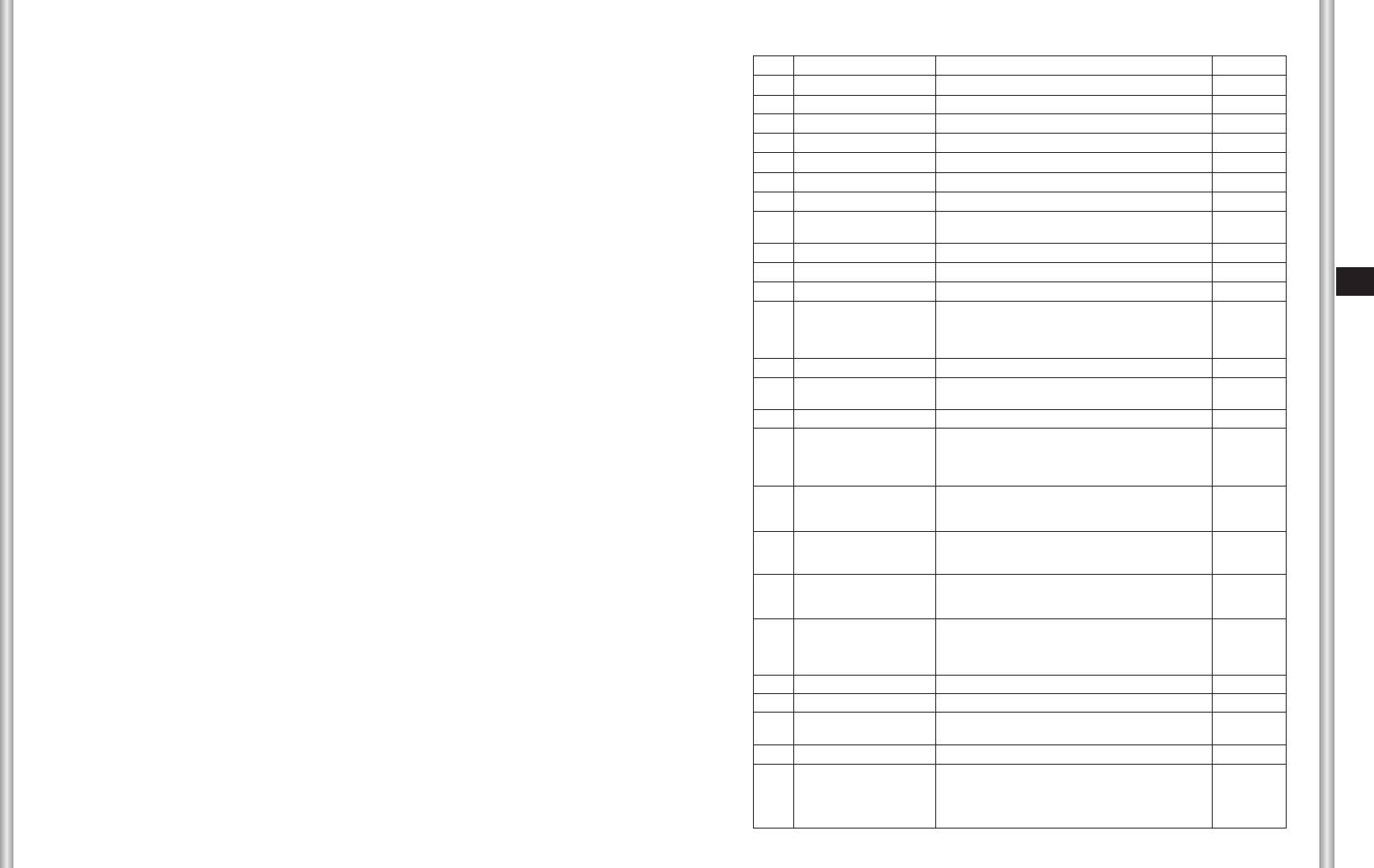
00548A_C6407P(Pol) 6/5/06 10:40 AM ˘` 3-35
Dane techniczne produktu
SCC-C6407
Nr
Pozycja
Opis
Wskazówka
1
Typ produktu
- Kolorowa kamera kopu∏owa WDR
2
Napi´cie êród∏a zasilania
- AC24V±10% (60Hz±0,3Hz)
3
Moc znamionowa
- 22 W
4
System nadawania
- STANDARDOWY SYSTEM KOLORU NTSC
5
Element obrazujàcy
-
1/4 calowa matryca CCD kompatybilny z Exview HAD
6
Efektywne piksele
- 768(poziom) x 494(pion)
7
Metoda skanowania
- 525 linii, przeplatanie 2:1
Cz´stotliwoÊç liniowa
- Pozioma : 15,734 Hz (INT) 15,750 Hz (L/L)
8
- Pionowa : 59,94 Hz (INT) 60Hz (L/L)
9
Metoda synchronizacji
- Wewn´trzna/Blokada linii
10
RozdzielczoÊç
- 480 linii telewizyjnych
PL
11
Wspó∏czynnik Sygna∏/Szum
- 50dB (wy∏àczona automatyka AGC)
- CKolor : 0.18 luksa (CZU¸OÂå X4)
0.005 luksa (CZU¸OÂå X160)
12
Minimalna iluminacja sceny
- Czarno-bia∏e: 0.018 luksa (CZU¸OÂå X4)
0.0005 luksa (CZU¸OÂå X160)
13
Zakres dynamiki
- 128
- ATW1/ATW2/AWC/Tryb r´czny
14
Temperatura barwowa
(3200K, 5600K, Regulacja R/B wzmocnienia obrazu)
15
Sygna∏ wyjÊcia
-
KOMPLETNY SYGNA¸ VIDEO 1,0 Vp-p 75 omów /BNC
- 32x zoom w pojedynczej obudowie
- Ogniskowe: 3.55 do 113mm
16
Obiektyw
- Otwór wzgl´dny: F1.69 (Szeroko), F4.17 (Tele)
- Minimalna odleg∏oÊç od obiektu: 2,5 m
- Zakres PAN: 360° bez ograniczeƒ
17
Funkcja obrotu PAN
-
Zaprogramowana szybkoÊç obrotu : maksymalnie 400°/s
- R´cznie wybierane szybkoÊci obrotu : 0,1° ~ 180°/s
- Zakres TILT: 0° ~ 180°
18
Funkcja pok∏onu TILT
-
Zaprogramowana szybkoÊç obrotu : maksymalnie 200°/s
- R´cznie wybierane szybkoÊci obrotu : 0,1° ~ 90°/s
- Tele/Szeroko (ZOOM), Bli˝ej/Dalej (OSTROÂå),
19
Jednostka zdalnego
sterowania
Otwieranie/Zamykanie Przys∏ony, Obrót/Pok∏on,
MENU, pó∏dupleks/pe∏ny dupleks, RS-422
- WejÊcia Alarmu : 8 wejÊcia (5mA Sink)
- WyjÊcia Alarmu : 3 wyjÊcia (Kolektor otwarty : 2 DC
20
ALARM
24V maks. 40 mA, Opóênienie : NO, NC, COM
2A 30VDC, maks. 0,5A 125VAC
21
Temp. pracy
- -10°C ~ +50°C
22
WilgotnoÊç pracy
- ~90%
- KOPU¸A : 147 mm (ø),
23
Wymiary
- Obrys : 159,6 mm (ø) x 177 (wys.) mm
24
Waga
- 1,7 kg
- Uszczelka
10 000 000
obrotów
25
Czas dzia∏ania cz´Êci
- Wentylator
4,5 roku
3-35
3-36
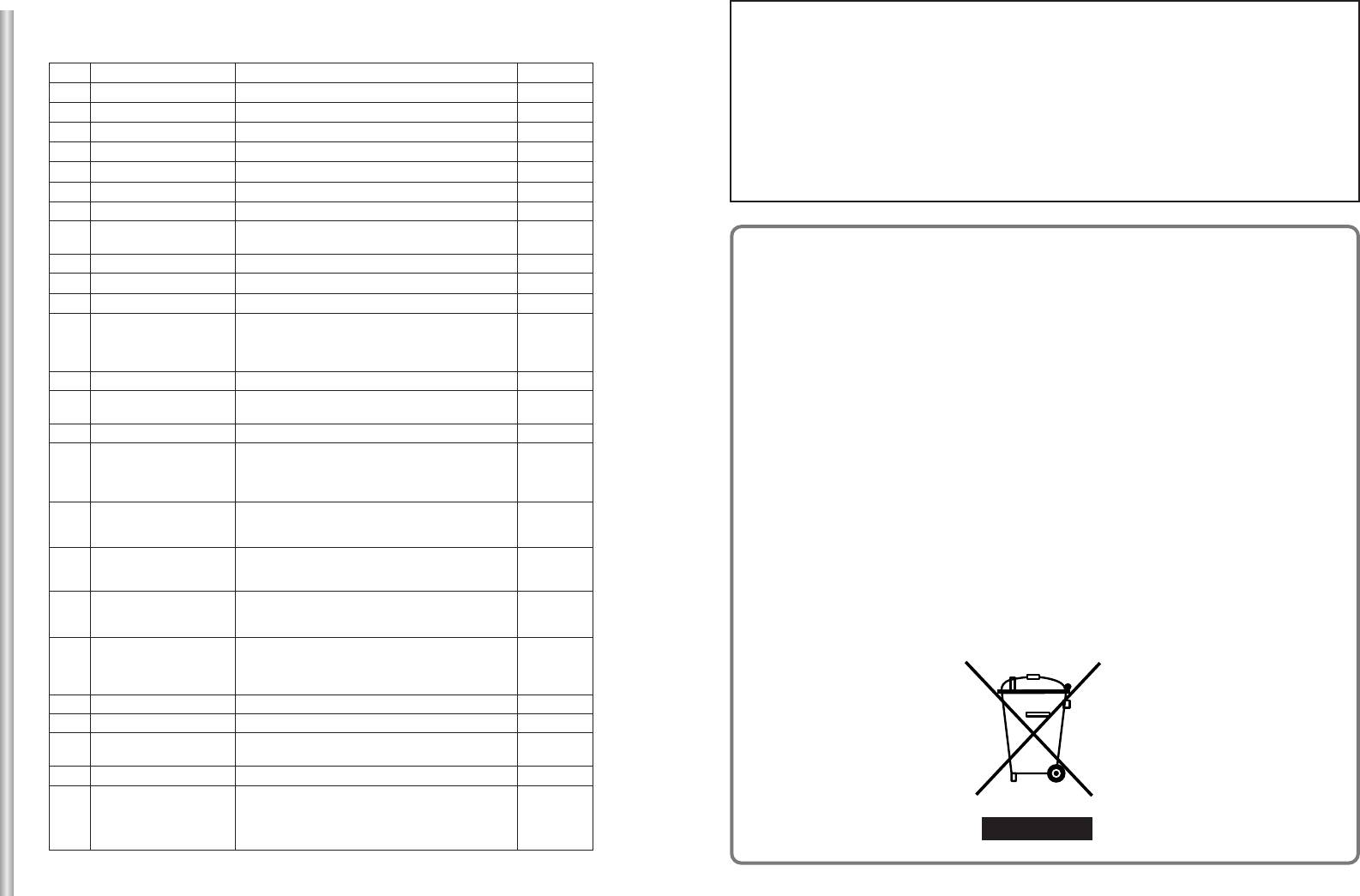
00548A_C6407P(Pol) 6/5/06 10:40 AM ˘` 3-37
SCC-C6407P
Ostrze˝enia
Nr
Pozycja
Opis
Wskazówka
•
Prawa autorskie do niniejszej instrukcji obs∏ugi nale˝à do Samsung
1
Typ produktu
- Kolorowa kamera kopu∏owa WDR
Electronics Co., Ltd.
2
Napi´cie êród∏a zasilania
- AC24V±10% (50Hz±0,3Hz)
•
Nie mo˝e byç ona reprodukowana w postaci elektronicznej, mechanicznej,
3
Moc znamionowa
- 22 W
dêwi´kowej i jakiejkolwiek innej bez zgody Samsung Electronics.
4
System nadawania
- STANDARDOWY SYSTEM KOLORU PAL
•
Niniejsza instrukcja obs∏ugi mo˝e byç modyfikowana odpowiednio do
5
Element obrazujàcy
-
1/4 calowa matryca CCD kompatybilny z Exview HAD
ulepszeƒ produktu, którego dotyczy.
6
Efektywne piksele
- 752(poziom) x 582(pion)
7
Metoda skanowania
- 625 linii, przeplatanie 2:1
Cz´stotliwoÊç liniowa
- Pozioma : 15,625 Hz (INT) 15,625 Hz (L/L)
8
- Pionowa : 50Hz (INT) 50Hz (L/L)
9
Metoda synchronizacji
- Wewn´trzna/Blokada linii
Prawid∏owe pozbywanie si´ zu˝ytego produktu
10
RozdzielczoÊç
- 480 linii telewizyjnych
11
Wspó∏czynnik Sygna∏/Szum
- 50dB (wy∏àczona automatyka AGC)
(Odpady sprz´tu elektrycznego i elektronicznego)
- CKolor : 0.18 luksa (CZU¸OÂå X4)
(Dotyczy krajów Unii Europejskiej i innych krajów europejskich o
0.005 luksa (CZU¸OÂå X160)
12
Minimalna iluminacja sceny
- Czarno-bia∏e: 0.018 luksa (CZU¸OÂå X4)
odr´bnym systemie pozbywania si´ odpadów)
0.0005 luksa (CZU¸OÂå X160)
13
Zakres dynamiki
- 128
Symbol ten na produkcie lub jego dokumentacji oznacza, ˝e nie powinien byç
- ATW1/ATW2/AWC/Tryb r´czny
wyrzucany razem z innymi odpadkami gospodarstwa domowego po
14
Temperatura barwowa
(3200K, 5600K, Regulacja R/B wzmocnienia obrazu)
zakoƒczeniu pracy. Aby uniknàç mo˝liwego szkodliwego wp∏ywu na Êrodowisko
15
Sygna∏ wyjÊcia
-
KOMPLETNY SYGNA¸ VIDEO 1,0 Vp-p 75 omów /BNC
lub na zdrowie z powodu niekontrolowanego pozbywania si´ Êmieci, prosimy o
- 32x zoom w pojedynczej obudowie
oddzielenie go od innego rodzaju odpadków i poddanie recyklingowi dla
16
Obiektyw
- Ogniskowe: 3.55 do 113mm
- Otwór wzgl´dny: F1.69 (Szeroko), F4.17 (Tele)
promocji przed∏u˝onego wykorzystywania materia∏ów.
- Minimalna odleg∏oÊç od obiektu: 2,5 m
- Zakres PAN: 360° bez ograniczeƒ
U˝ytkownicy prywatni powinni skontaktowaç si´ ze sprzedawcà niniejszego
17
Funkcja obrotu PAN
-
Zaprogramowana szybkoÊç obrotu : maksymalnie 400°/s
sprz´tu lub lokalnymi w∏adzami, aby zapoznaç si´ ze szczegó∏ami na temat
- R´cznie wybierane szybkoÊci obrotu : 0,1°~180°/s
miejsca i sposobu pozbywania si´ produktu w sposób bezpieczny dla
- Zakres TILT: 0°~180°
18
Funkcja pok∏onu TILT
-
Zaprogramowana szybkoÊç obrotu : maksymalnie 200°/s
Êrodowiska.
- R´cznie wybierane szybkoÊci obrotu : 0,1°~90°/s
19
Jednostka zdalnego
- Tele/Szeroko (ZOOM), Bli˝ej/Dalej (OSTROÂå),
U˝ytkownicy profesjonalni powinni skontaktowaç si´ z dostawcà niniejszego
sterowania
Otwieranie/Zamykanie Przys∏ony, Obrót/Pok∏on,
MENU RS-485 pó∏dupleks/pe∏ny dupleks, RS-422
sprz´tu i sprawdziç terminy i warunki kontraktu jego zakupu. Produkt niniejszy
- WejÊcia Alarmu : 8 wejÊcia (5mA Sink)
nie powinien byç wyrzucany razem z innymi odpadkami firmy.
- WyjÊcia Alarmu : 3 wyjÊcia (Kolektor otwarty : 2 DC
20
ALARM
24V maks. 40 mA, Opóênienie : NO, NC, COM
2A 30VDC, maks. 0,5A 125VAC
21
Temp. pracy
- -10°C ~ +50°C
22
WilgotnoÊç pracy
- ~ 90%
- KOPU¸A : 147 mm (ø),
23
Wymiary
- Obrys : 159,6 mm (ø) x 177 (wys.) mm
24
Waga
- 1,7 kg
10 000 000
- Uszczelka
obrotów
25
Czas dzia∏ania cz´Êci
- Wentylator
4,5 roku
3-37
Оглавление
- Owner’s Instructions
- êÛÍÓ‚Ó‰ÒÚ‚Ó
- Instrukcja obs∏ugi



